Page 1

Caméscope 4K
PUB. DIF-0182-000B
Mode d’emploi
PA L
Firmware ver. 1.0.3.0
Page 2

Introduction
Marques de commerce et marques déposées
• Les sigles SD, SDHC et SDXC sont des marques commerciales de SD-3C, LLC.
• Microsoft et Windows sont des marques déposées ou des marques enregistrées de Microsoft Corporation
aux États-Unis d’Amérique et/ou dans d’autres pays.
• Apple, macOS sont des marques commerciales d’Apple Inc., déposées aux États-Unis d’Amérique et dans
d’autres pays.
• HDMI, le logo HDMI et High-Definition Multimedia Interface sont des marques commerciales ou des
marques déposées de HDMI Licensing Administrator, Inc. aux États-Unis d’Amérique et dans d’autres pays.
• Wi-Fi est une marque de commerce de Wi-Fi Alliance.
• Wi-Fi Certified, WPA, WPA2, et le logo Wi-Fi Certified sont des marques de commerce de Wi-Fi Alliance.
• WPS, lorsqu’il est utilisé pour les réglages du caméscope, les affichages sur l’écran et dans ce manuel,
signifie Wi-Fi Protected Setup.
• Le repère d’identification Wi-Fi Protected Setup est un repère de Wi-Fi Alliance.
• JavaScript est une marque commerciale ou une marque déposée d’Oracle Corporation, de ses filiales ou de
ses sociétés affiliées aux États-Unis d’Amérique et dans d’autres pays.
• Les autres noms de produits non mentionnés ci-dessus peuvent être des marques commerciales ou des
marques déposées de leur compagnie respective.
• Cet appareil intègre une technologie exFAT brevetée de Microsoft.
• This product is licensed under AT&T patents for the MPEG-4 standard and may be used for encoding
MPEG-4 compliant video and/or decoding MPEG-4 compliant video that was encoded only (1) for a
personal and non-commercial purpose or (2) by a video provider licensed under the AT&T patents to provide
MPEG-4 compliant video. No license is granted or implied for any other use for MPEG-4 standard.
AVERTISSEMENT SUR LES DROITS D’AUTEUR
L’enregistrement non autorisé d’informations protégées par des droits d’auteur peut enfreindre les droits sur
la propriété artistique et aller à l’encontre des dispositions de la loi sur les droits d’auteur.
2
Page 3
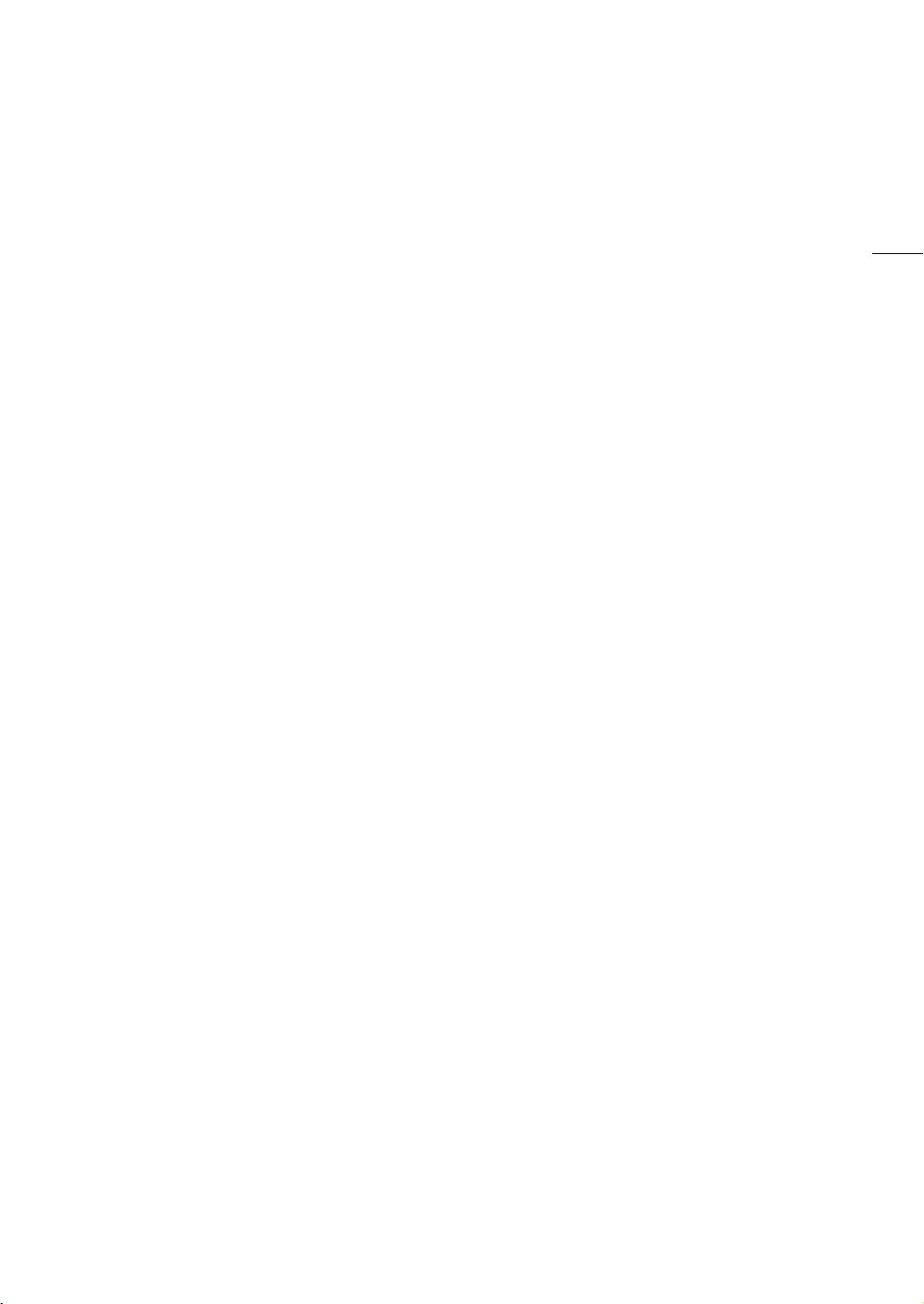
Présentation du LEGRIA GX10
Le caméscope 4K Canon LEGRIA GX10 est un caméscope de haute performance dont la taille compacte
permet de répondre à une grande variété de situations. Nous vous présentons ci-après quelques-unes des
fonctions de ce caméscope.
3
Enregistrement 4K
Capteur et processeur d'image avancé
Le caméscope est muni d'un capteur CMOS de
type 1,0 qui est capable de capturer une vidéo à un
nombre de pixels effectifs de 8,29 mégapixels
(3840x2160) environ. Les séquences vidéo sont
alors traitées par la plateforme de traitement
d'image avancé DIGIC DV 6. Il permet au
caméscope d'exceller dans les situations de faible
éclairage et d'obtenir une stabilisation d'image
améliorée.
Objectif zoom grand-angle
Le caméscope possède un objectif avec une
capacité de zoom optique 15x et une longueur
focale de 25,5 mm (équivalent 35 mm) à la position
grand-angle maximale, offrant une très grande
capacité de prise de vue à grand angle.
Commodités et fonctionnalités
Amélioration de la souplesse d'utilisation
Ce caméscope possède des fonctions qui
permettent de l'utiliser comme caméra principale,
mais il est aussi suffisamment petit pour être très
facile à porter. La stabilisation d'image avancée
(A 59) vous permet d'enregistrer dans diverses
situations.
Commandes manuelles au bout de vos doigts
La bague de mise au point/zoom vous aide à
obtenir la mise au point que vous recherchez. Vous
pouvez changer facilement la fonction de la bague
afin de pouvoir commander le zoom. Vous pouvez
aussi attribuer certaines fonctions utilisées
fréquemment à une touche personnalisée et régler
ces fonctions avec la bague qui accompagne la
touche (A 91). De plus, le caméscope possède
aussi 5 touches attribuables sur le caméscope et
une touche tactile attribuable sur l'écran auxquelles
vous pouvez attribuer divers fonction afin de pouvoir
y accéder facilement (A 92).
Options d'enregistrement sur la carte SD
Le caméscope peut enregistrer des vidéos 4K au
format MP4 sur une carte SD. Il est muni de 2 fentes
de carte SD, vous permettant d'utiliser
l'enregistrement double (A 45) pour enregistrer le
même clip sur deux cartes SD, ou utiliser le relais
d'enregistrement pour commuter automatiquement
sur l'autre carte SD quand la première carte utilisée
est pleine. L'enregistrement double est une façon
pratique de créer une copie de sauvegarde de vos
enregistrements, alors que le relais d'enregistrement
étend de façon efficace la durée d'enregistrement
disponible.
Fonctions réseau
Vous pouvez connecter le caméscope à un réseau
Wi-Fi. Cela vous permet de commander le
caméscope à distance à partir d'un périphérique
réseau connecté en utilisant l'application Navigateur
Distant (A 117) et de transférer facilement les
fichiers sur un serveur FTP distant en utilisant le
protocole FTP (A 125).
Options relatives au code temporel
Le code temporel généré par le caméscope peut
être sorti par la prise HDMI OUT afin de le
synchroniser avec d'autres appareils extérieurs. Un
code bit utilisateur (A 75) peut aussi être sorti avec
le signal de sortie.
Autofocus CMOS Dual Pixel
La caméra possède la technologie autofocus CMOS
Dual Pixel qui améliore les fonctions de mise au
point automatique (A 47). En plus de AF continu,
MF assistée par AF vous permet de faire une mise
au point manuelle presque complète, puis laisser le
caméscope terminer automatiquement la mise au
point. Avec la fonction MF assistée par AF, le
caméscope exécute uniquement des ajustements
de mise au point fiables, permettant un
fonctionnement de la mise au point plus fluide
qu’avec l’AF continu. Le caméscope peut
également faire la mise au point automatiquement
sur les visages (A 53) et suivre des sujets en
mouvement tout en gardant la mise au point.
Même lors de la mise au point manuelle, la nouvelle
fonction du guide de mise au point Dual Pixel
(A 48) joue le rôle d’un guide visuel et intuitif que
vous pourrez utiliser pour vérifier la mise au point de
l’image, ainsi que l’ajustement requis, si l’image
n’est pas mise au point. Cela peut être très pratique
pour vous assurer d’obtenir en permanence une
vidéo 4K d’une netteté incroyable.
(A 109)
(A 73)
Page 4
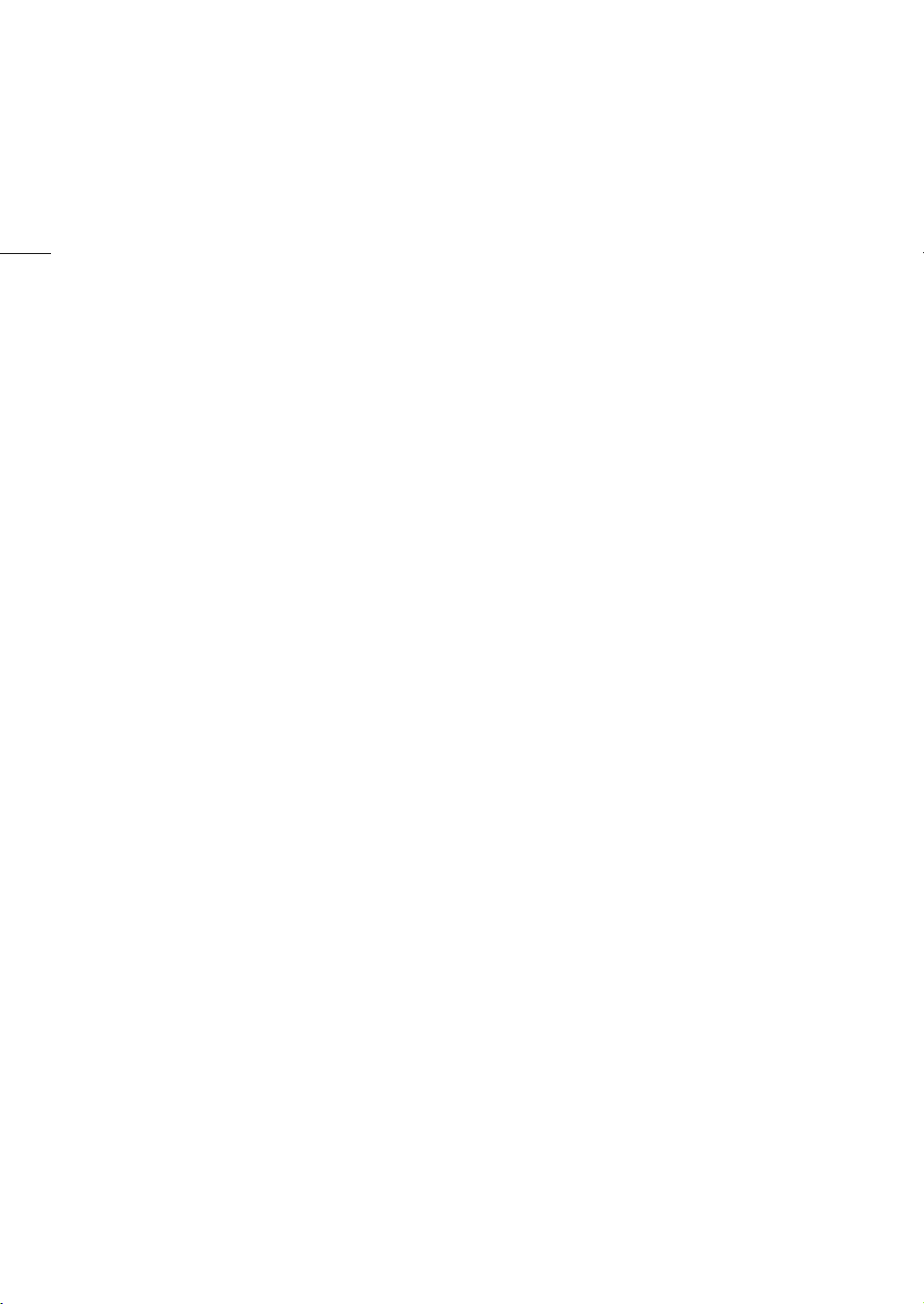
Créativité et expression artistique
Modes d'enregistrement spéciaux (A 46, 86)
Quand vous réalisez des enregistrements, vous
pouvez modifier la vitesse séquentielle de
l'enregistrement afin d’obtenir un effet ralenti ou
accéléré. Vous pouvez aussi utiliser le
préenregistrement qui vous permet d'enregistrer les
4
3 secondes qui précèdent le moment où vous
décidez de démarrer l'enregistrement, ce qui vous
aide à saisir les occasions difficiles à attraper.
Aspects (
Vous pouvez ajuster divers d'aspects de l'image,
tels que la profondeur de couleur, la netteté et la
luminosité pour obtenir "l'aspect" souhaité. Si vous
préférez, vous pouvez utiliser un des aspects
préréglés fournis. L'aspect [Wide DR], par exemple,
qui applique une courbe gamma avec une gamme
dynamique très étendue et une matrice de couleurs
appropriée.
A 72)
Autres fonctions
• Les batteries d’alimentation compatibles avec
Intelligent System vous donnent une durée
restante d'enregistrement estimée (en minutes).
• Compatibilité avec le récepteur GPS GP-E2
optionnel pour géomarquer vos enregistrements
(A 88).
• Plusieurs options de stabilisation d'image (A 59)
qui correspondent aux conditions
d'enregistrement.
• Compatibilité avec la télécommande RC-V100
optionnelle (A 87) quand vous avez besoin d'une
télécommande de niveau professionnel, qui
dépasse de loin la télécommande sans fil fournie.
• Écran LCD claire et ajustable (A 24) et viseur
ajustable (A 23) pour une utilisation facile quel
que soit l'angle d'enregistrement.
Page 5
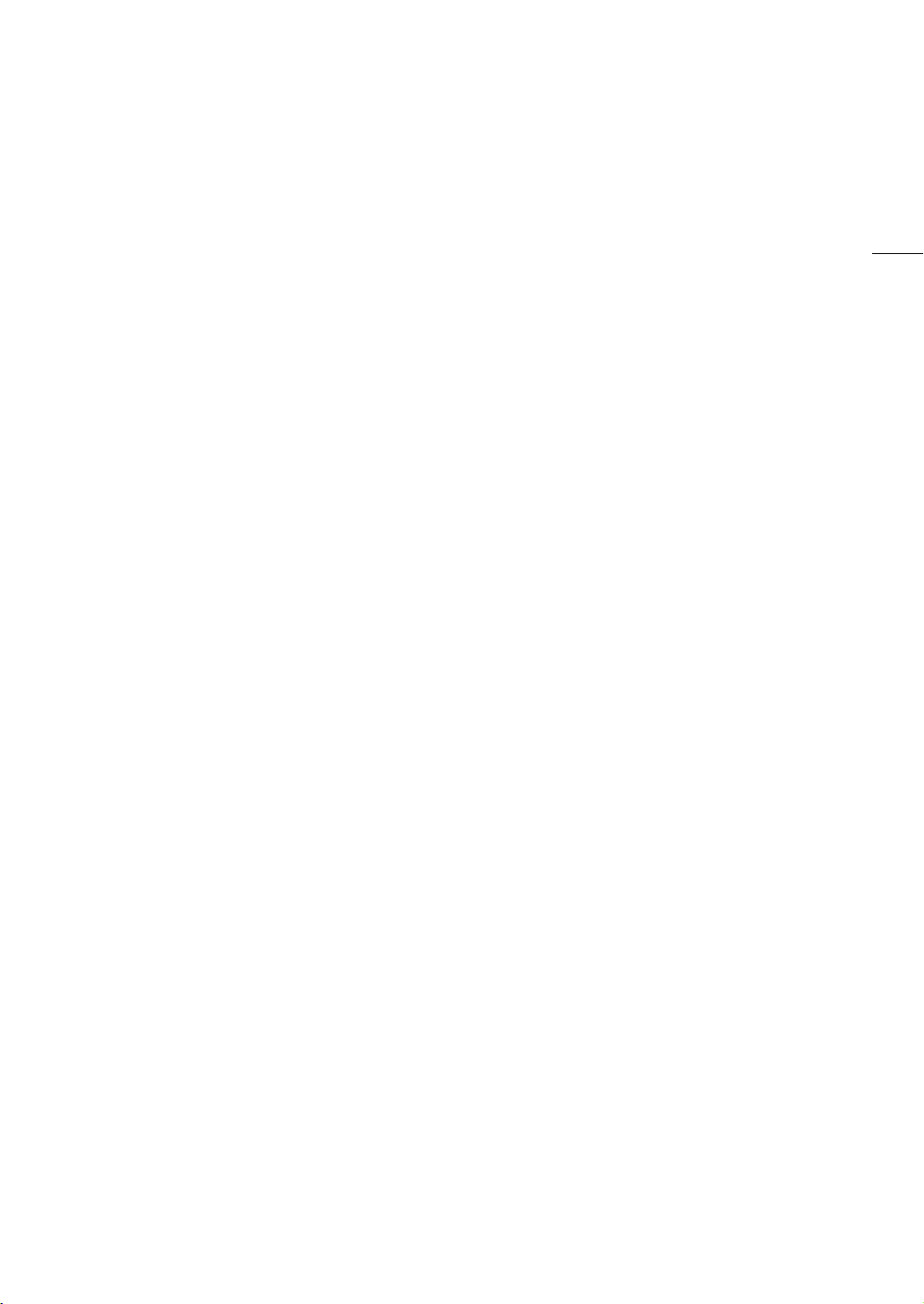
Table des matières
5
1. Introduction 9
À propos de ce mode d’emploi 9
Conventions utilisées dans ce mode d’emploi 9
Accessoires fournis 11
Nom des pièces 12
Caméscope 12
Télécommande sans fil WL-D89 17
2. Préparatifs 19
Préparation de l’alimentation électrique 19
Utilisation d’une batterie d’alimentation 19
Préparation du caméscope 22
Utilisation du pare-soleil et du bouchon
d'objectif 22
Utilisation du viseur 23
Utilisation de l’écran LCD 24
Ajustement de la sangle de poignée et utilisation
des courroies 25
Télécommande sans fil 26
Utilisation d’un trépied 26
Opérations de base du caméscope 27
Mise hors/sous tension du caméscope 27
Changement du mode de fonctionnement du
caméscope 28
Utilisation de la touche MENU et du joystick 28
Réglages de la date/heure et de la langue 29
Réglage de la date et de l’heure 29
Changement de la langue 30
Changement du fuseau horaire 30
Utilisation de cartes SD31
Cartes SD compatibles 31
Insertion et retrait d’une carte SD 32
Initialisation d’une carte SD 33
Sélection de la carte SD pour les
enregistrements 33
Utilisation des menus 34
Menu FUNC 34
Menus de configuration 35
3. Enregistrement 37
Enregistrement de séquences vidéo et de
photos 37
Préparation à l’enregistrement 37
Enregistrement de base 38
Contrôle du dernier clip enregistré 39
Utilisation du ventilateur 40
Affichages à l’écran 40
Configuration vidéo : résolution, débit binaire et
vitesse séquentielle 44
Sélection de l'enregistrement interne 44
Sélection de la résolution et du débit binaire 44
Sélection de la vitesse séquentielle 44
Enregistrement double et Relais
d’enregistrement 45
Enregistrement ralenti et accéléré 46
Réglage de la mise au point 47
Mise au point manuelle 47
MF assistée par AF 50
AF continu 51
Changement de la taille du cadre AF 51
Détection de visages et suivi 53
Zoom 55
Utilisation de la bague de mise au point/zoom 55
Utilisation du bouton à bascule du zoom 56
Utilisation de la télécommande sans fil fournie ou
d'une télécommande optionnelle 57
Utilisation des commandes de zoom sur l'écran
tactile 58
Convertisseur télé numérique 58
Stabilisation d'image 59
Stabilisateur dynamique ou standard 59
Powered IS 59
Limite de commande automatique du gain
(AGC) 61
Modes de prise de vue 62
Programme d'exposition automatique (’)62
Priorité vitesse (‚)62
Priorité ouverture (“)63
Exposition manuelle (n)63
Modes de scène spéciale 64
Page 6
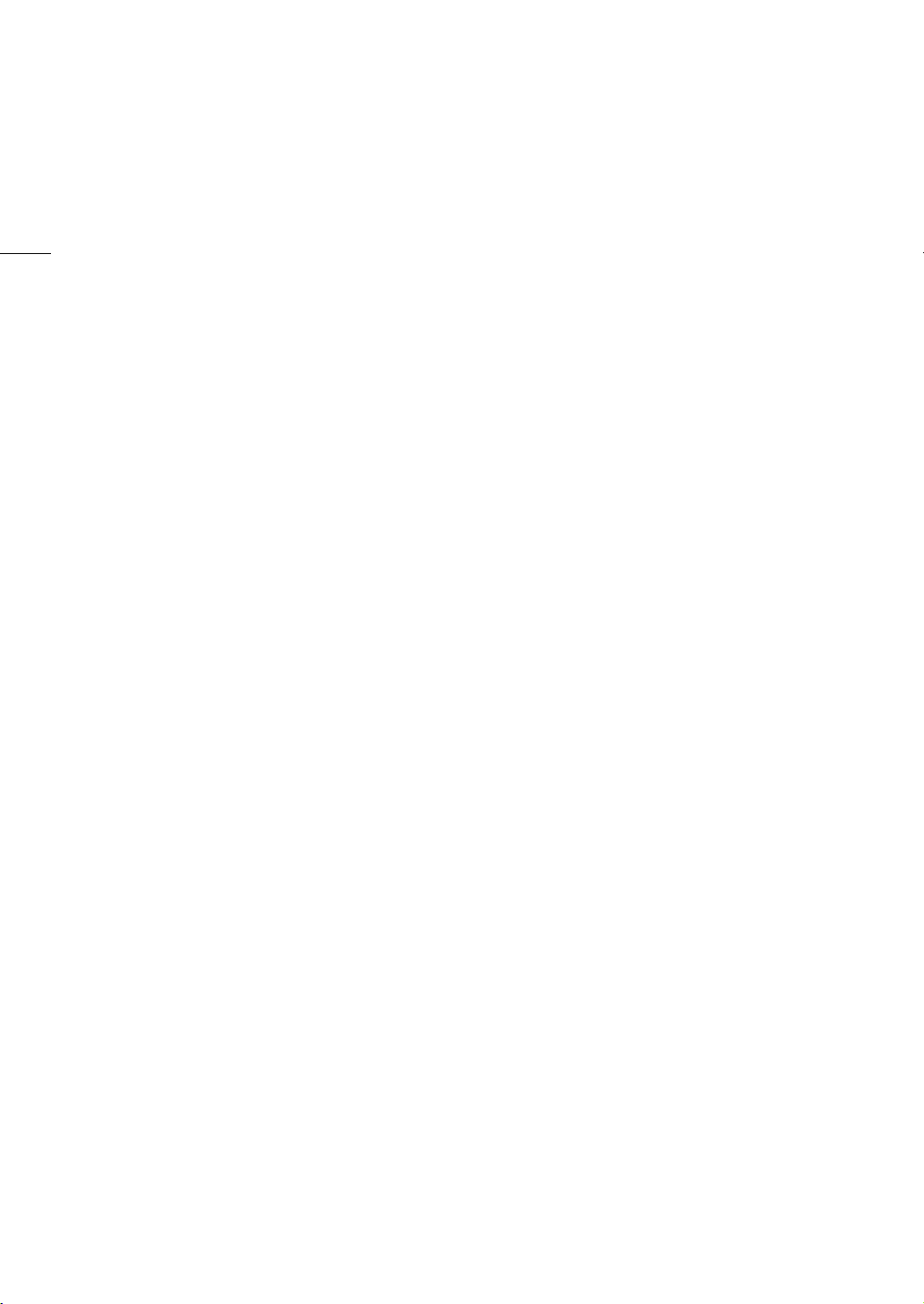
6
Réglage de l'exposition 66
Verrouillage de l'exposition (verrouillage AE) 66
Touch AE - exposition avec une touche 67
Compensation d’exposition 67
Correction du contre-jour 68
Motif de zébrures 68
Filtre ND 69
Balance des blancs 70
Utilisation des aspects 72
Réglage du code temporel 73
Sélection du mode de code temporel 73
Réglage des bits utilisateur 75
Utilisation de la mini griffe porte-accessoire
avancée 76
Utilisation d'une torche vidéo extérieure 76
Enregistrement audio 77
Utilisation d'un microphone externe 77
Scène audio 77
Ajustement du niveau d’enregistrement audio 79
Réglages avancés du microphone 80
Utilisation d'un casque d'écoute 84
Barres de couleur/signal de référence audio 85
Enregistrement des barres de couleur 85
Enregistrement d'un signal de référence audio 85
Préenregistrement 86
Utilisation de la télécommande RC-V100
optionnelle 87
Utilisation du récepteur GPS GP-E2 optionnel 88
4. Personnalisation 91
Touche et bague CUSTOM 91
Touches attribuables 92
Fonctions attribuables 93
Sauvegarde et chargement des paramètres du
caméscope 94
Sauvegarde des paramètres du caméscope 94
Chargement des paramètres du caméscope 94
5. Lecture 95
Lecture de base95
Écran d'index de lecture 95
Changement d'écran d'index 96
Lecture d'enregistrements 96
Commandes de lecture 97
Réglage du volume 98
Affichage des informations de clip 98
Opérations relatives aux clips et aux photos 99
Suppression de clips et de photos 99
Rognage de clips 100
Copie de clips et de photos 101
Récupération de clips 102
6. Connexions externes 103
Configuration de la sortie vidéo 103
Configuration de sortie vidéo (priorité
d'enregistrement interne) 103
Configuration de sortie vidéo (enregistrement
externe uniquement) 104
Connexion à un moniteur ou à un enregistreur
externe 105
Diagramme des connexions 105
Enregistrement vidéo en utilisant un enregistreur
externe 105
Connexion d’un moniteur externe 106
Travailler avec des clips sur un ordinateur 107
7. Fonctions réseau 109
À propos des fonctions réseau 109
Connexion à un réseau Wi-Fi 110
Point d'accès caméra 111
Connexion en mode infrastructure 112
Wi-Fi Protected Setup (WPS) 113
Recherche de points d'accès 114
Configuration manuelle 115
Sélection des connexions réseau et modification
des réglages réseau 116
Sélection d'une connexion réseau 116
Modification des réglages réseau 116
Navigateur Distant : commande du caméscope à
partir d'un Navigateur distant 117
Configuration de Navigateur Distant 117
Démarrage de Navigateur Distant 118
Utilisation du Navigateur Distant 120
Page 7
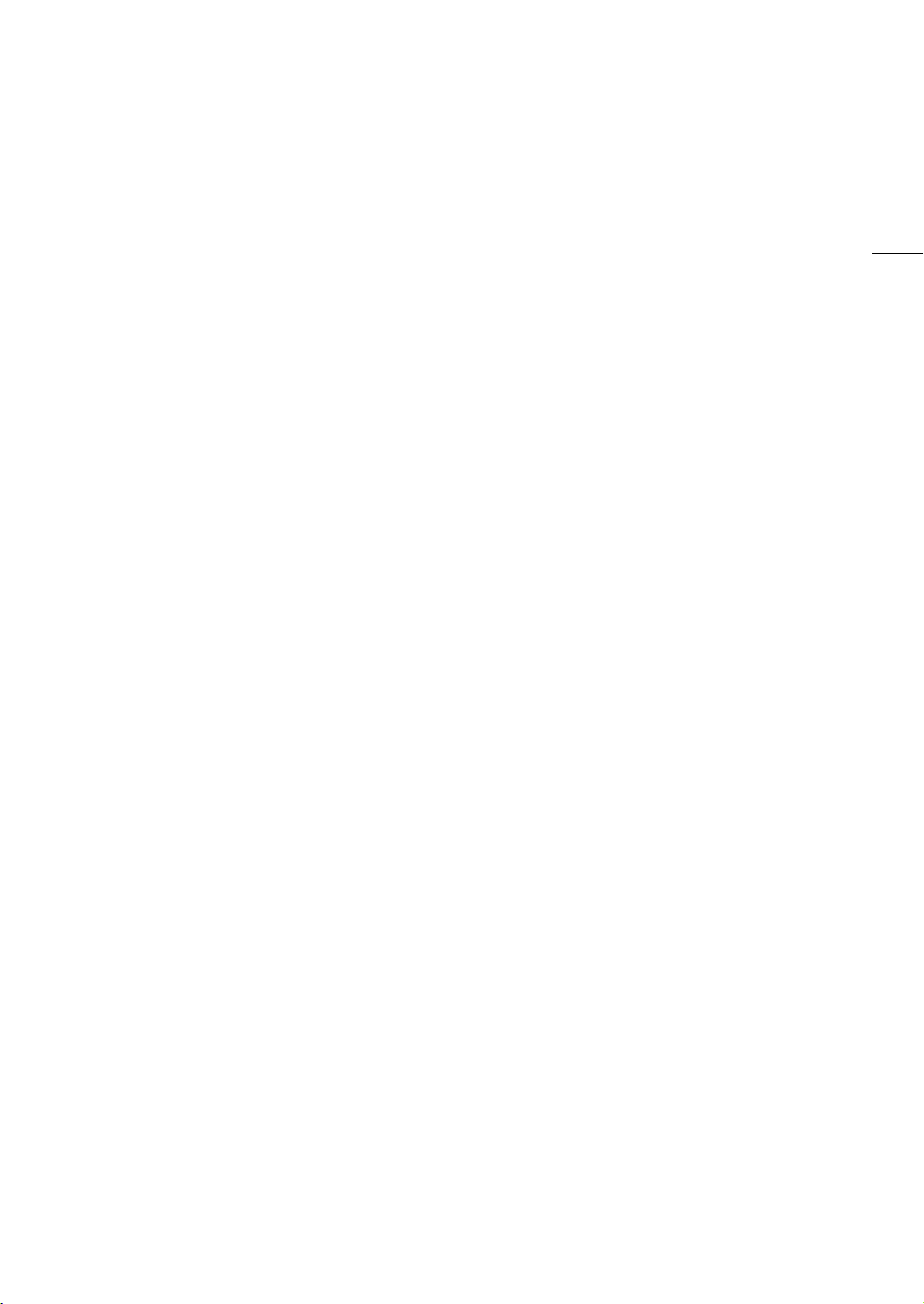
Transfert de fichiers FTP 125
Configuration du serveur FTP et des réglages de
transfert 125
Transfert de clips (transfert FTP) 126
8. Informations additionnelles 127
Options de menu 127
Menu FUNC 127
Menus de configuration 128
Dépannage 135
Liste de messages 139
Précautions de manipulation et instructions en
matière de sécurité 144
Maintenance/Divers 148
Accessoires en option 149
Caractéristiques 151
Tableaux de référence 154
Durées de charge 154
Durée approximative d’enregistrement sur une
carte SD 154
Temps d’enregistrement approximatif avec une
batterie d’alimentation complètement
chargée 154
Index 157
7
Page 8
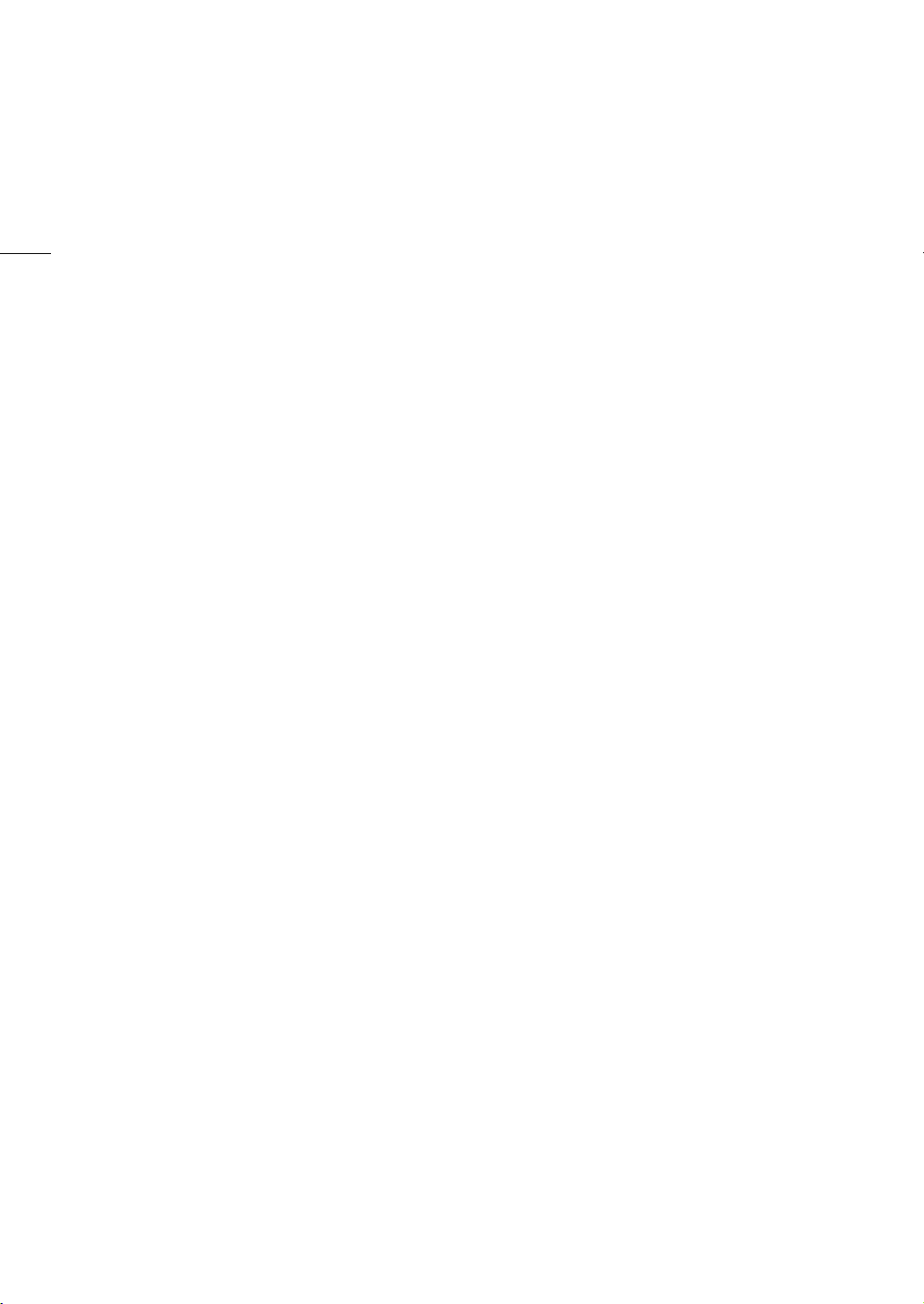
8
Page 9
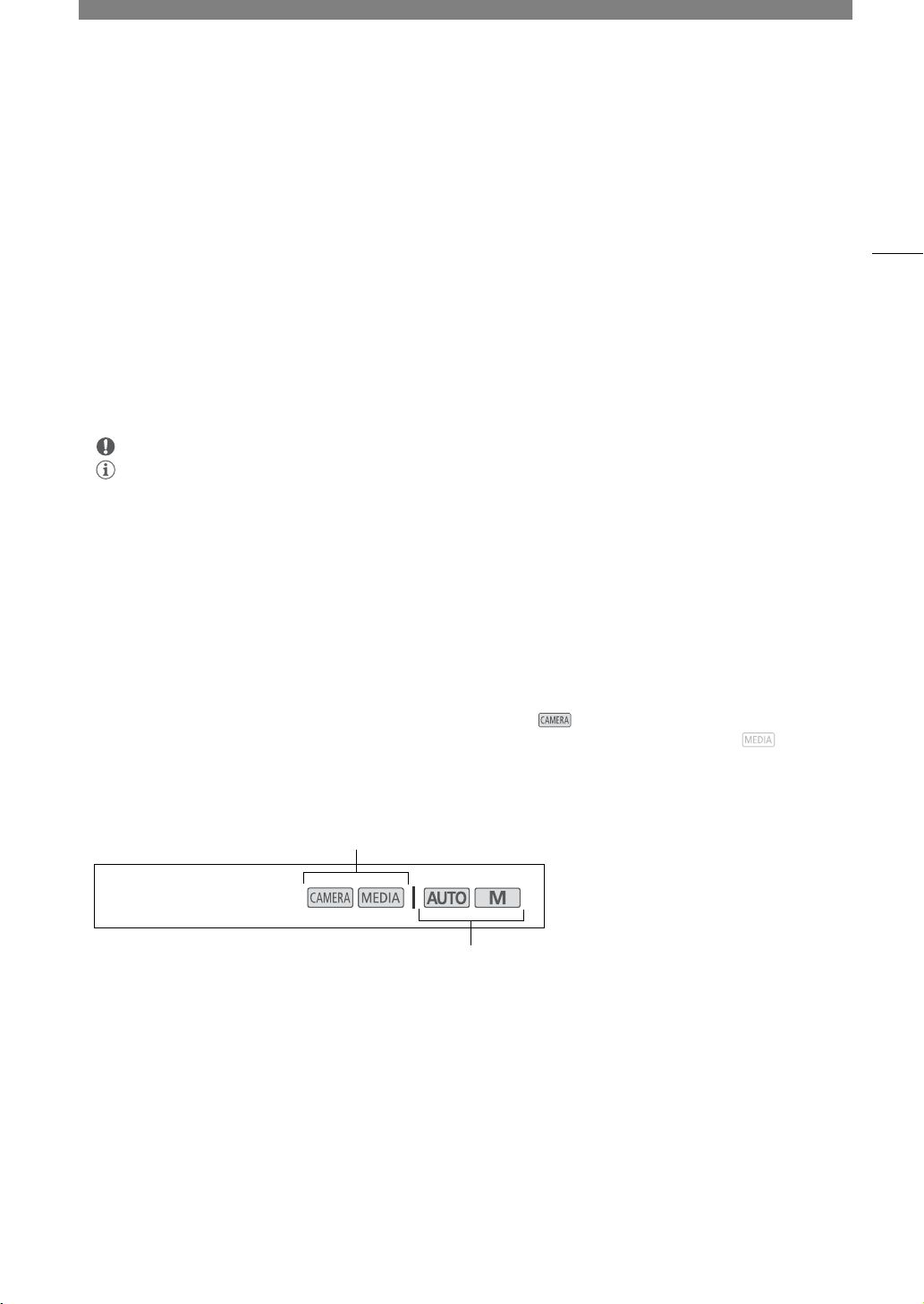
Introduction
Modes de fonctionnement :
Position de l'interrupteur d'alimentation : mode de prise de vue (CAMERA) ou
mode de lecture (MEDIA). Pour une explication détaillée, reportez-vous à la
section Mise hors/sous tension du caméscope (A 27).
Position du commutateur de mode. Pour une explication détaillée, reportez-vous
à Changer le mode de fonctionnement du caméscope (A 28).
1
À propos de ce mode d’emploi
Nous vous remercions d’avoir acheté le Canon LEGRIA GX10. Veuillez lire ce mode d'emploi attentivement
avant d’utiliser le caméscope et le conserver à titre de référence future. Si votre caméscope ne fonctionne pas
correctement, reportez-vous à la section Dépannage (A 135).
Conventions utilisées dans ce mode d’emploi
• IMPORTANT : précautions relatives à l’utilisation du caméscope.
• NOTES : rubriques additionnelles qui complètent les procédures de fonctionnement de base.
• A : numéro de la page de référence dans ce mode d'emploi.
• Les termes suivants sont utilisés dans ce mode d’emploi.
“Carte mémoire” fait référence à une carte SD, SDHC ou SDXC.
“Écran” fait référence à l'écran LCD et à l'écran du viseur.
“Clip” fait référence à une seule unité de film enregistrée en une seule opération d’enregistrement. (par
exemple, à partir du moment où vous appuyez sur la touche REC pour démarrer l'enregistrement jusqu'au
moment point ou vous appuyez de nouveau sur la touche pour arrêter).
“Appareil réseau” fait référence à un appareil (tel qu'un smartphone ou une tablette) connecté au caméscope
via Wi-Fi.
• Les photos présentées dans ce mode d'emploi sont des exemples de photos prises avec un appareil fixe.
Certaines captures d’écran ont été modifiées pour les rendre plus faciles à lire.
• Icônes du mode de fonctionnement : une icône ombrée (comme ) indique que la fonctionnalité décrite est
disponible dans le mode de fonctionnement indiqué, tandis qu’une icône non ombré (comme ) indique
que la fonctionnalité ne peut pas être utilisée.
9
Page 10
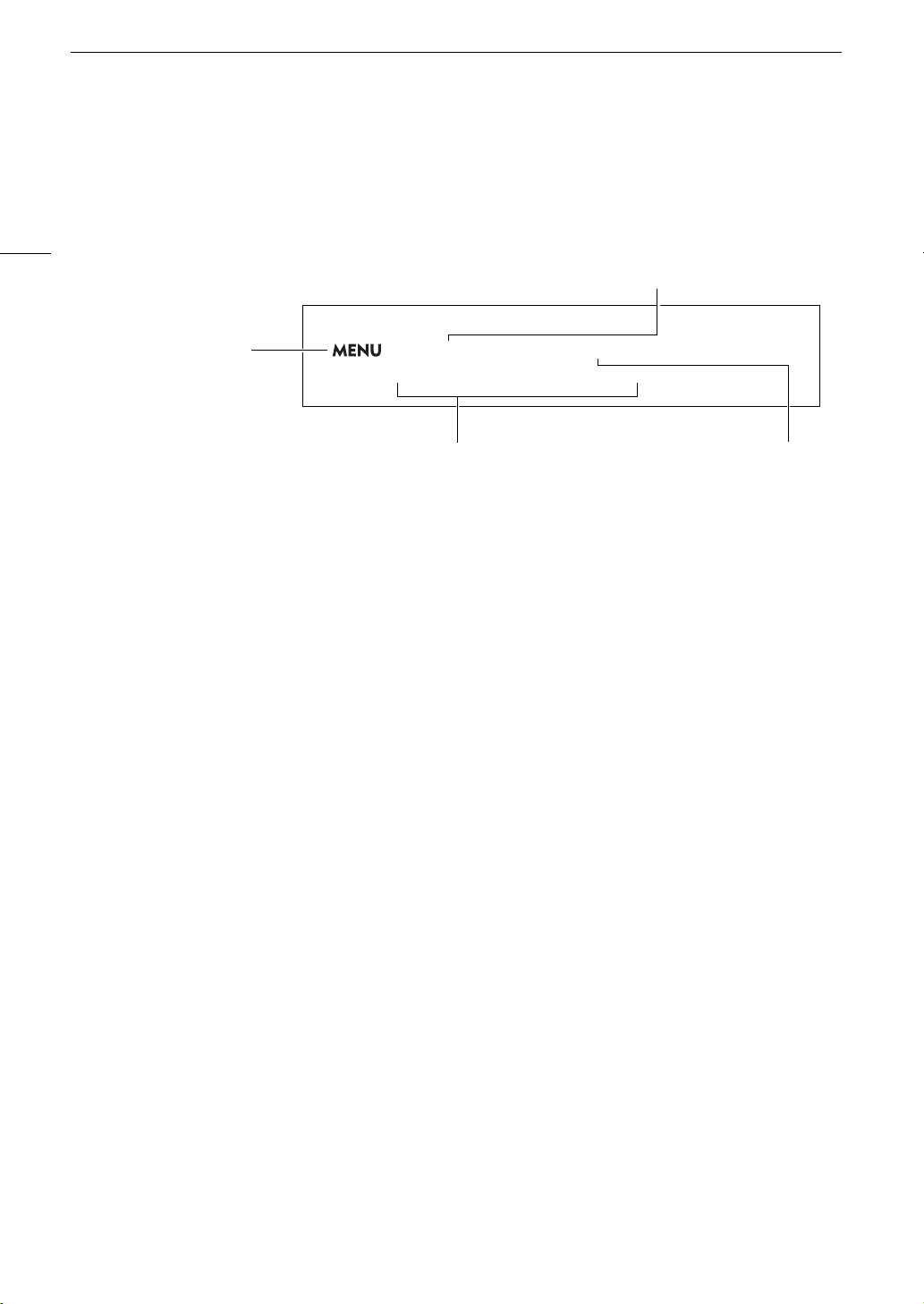
À propos de ce mode d’emploi
1 Sélectionnez [Enregistr. interne/externe].
> [3 ! Config. enregistr.] > [Enregistr. interne/externe]
2 Touchez [v Priorité d'enregistr. interne] puis touchez [X].
Cela signifie que vous
devez appuyez sur la
touche MENU.
Le numéro de page de menu est
donné uniquement pour les
procédures principales.
Les crochets [ ] indiquent un texte tel qu'il
apparaît sur l'écran du caméscope (options de
menu, touches sur l'écran, messages, etc.).
Cette flèche indique un niveau
plus profond dans la hiérarchie
des menus ou l'étape suivante
dans une procédure.
• Le style suivant est utilisé pour représenter les sélections de menu. Pour une explication détaillée sur la
manière d’utiliser les menus, reportez-vous à Utilisation des menus (A 34). Pour un résumé de tous les
paramètres et options de menu disponibles, veuillez consulter Options de menu (A 127).
10
Page 11
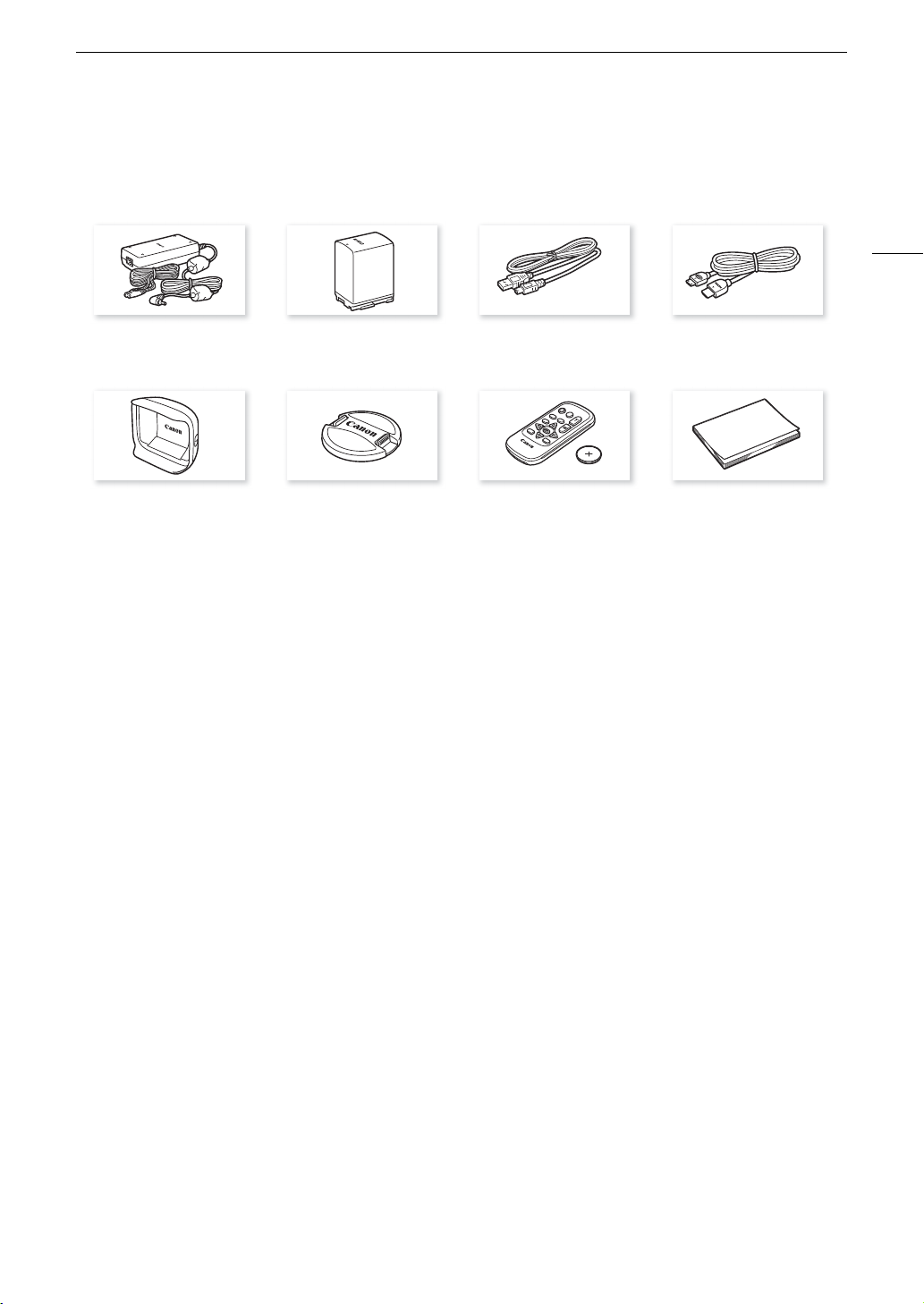
Accessoires fournis
Les accessoires suivants sont fournis avec le caméscope :
Accessoires fournis
11
Adaptateur secteur CA-946
(câble d’alimentation inclus)
Pare-soleil avec cache objectif Bouchon d'objectif Télécommande sans fil WL-D89
Batterie d’alimentation BP-828 Câble USB IFC-300PCU/S Câble HDMI haute vitesse
(pile bouton au lithium CR2025
comprise)
HTC-100/SS
Guide rapide
Page 12
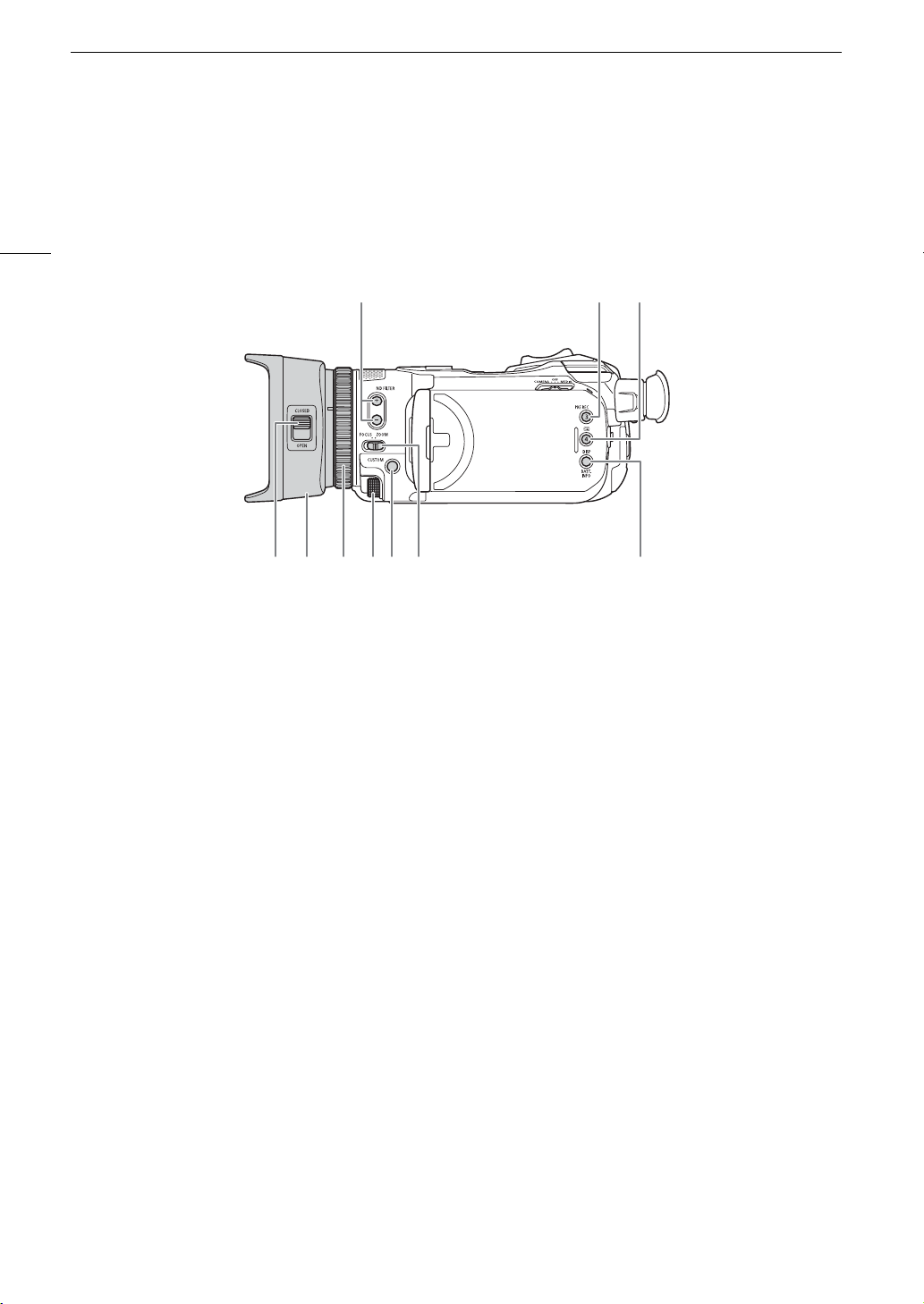
Nom des pièces
1
78 9 10
23
45 6
Nom des pièces
Caméscope
12
1 Touches ND FILTER +/– (filtre ND) (A 69)
2 Touche PRE REC (préenregistrement) (A 86)/
Touche attribuable 3 (A 92)
3 Touche u (contrôle d'enregistrement) (A 39)/
Touche attribuable 4 (A 92)
4 Commutateur du cache-objectif (A 37)
5 Pare-soleil (A 22)
6Bague de mise au point/zoom (A 47, 55)
7 Molette CUSTOM (personnalisable) (A 91)
8 Touche CUSTOM (personnalisable) (A 91)
9 Commutateur de mise au point/zoom (A 47,
55)
10 Touche DISP (affichage à l'écran) (A 40)/
Touche BATT. INFO (informations sur la batterie)
(A 21)
Page 13
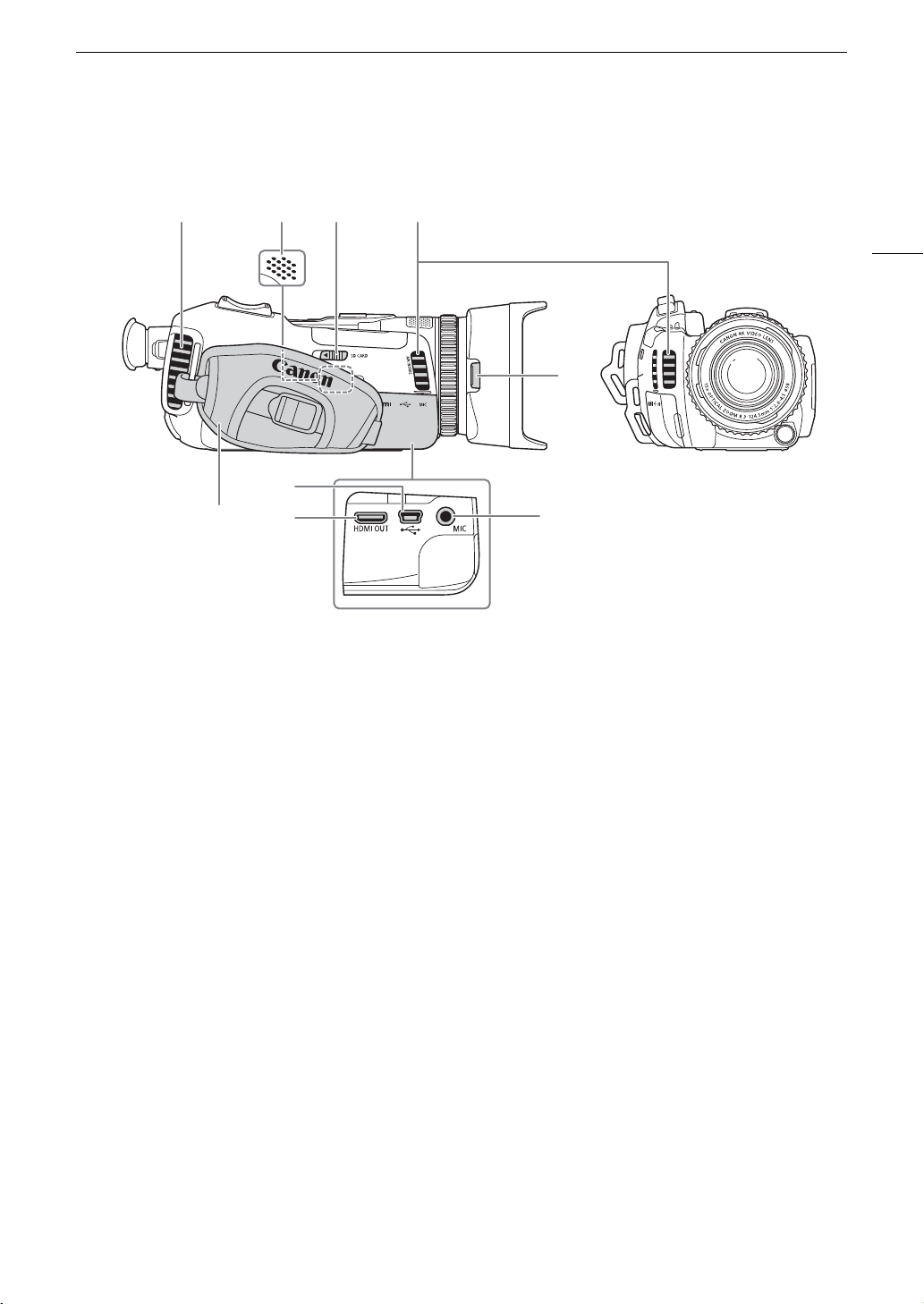
Nom des pièces
2
8
9
341
5
6
7
13
1 Orifice de sortie d’air (A 40)
2 Haut-parleur intégré (A 98)
3 Commutateur SD CARD (ouvrir le couvercle du
logement de carte SD) (A 32)
4 Orifice de prise d’air (A 40)
5 Touche de libération du pare-soleil (A 22)
6 Sangle de poignée (A 25)
7Prise USB (A 88)
8 Prise HDMI OUT (A 105)
9 Prise MIC (microphone) (A 77)
Page 14
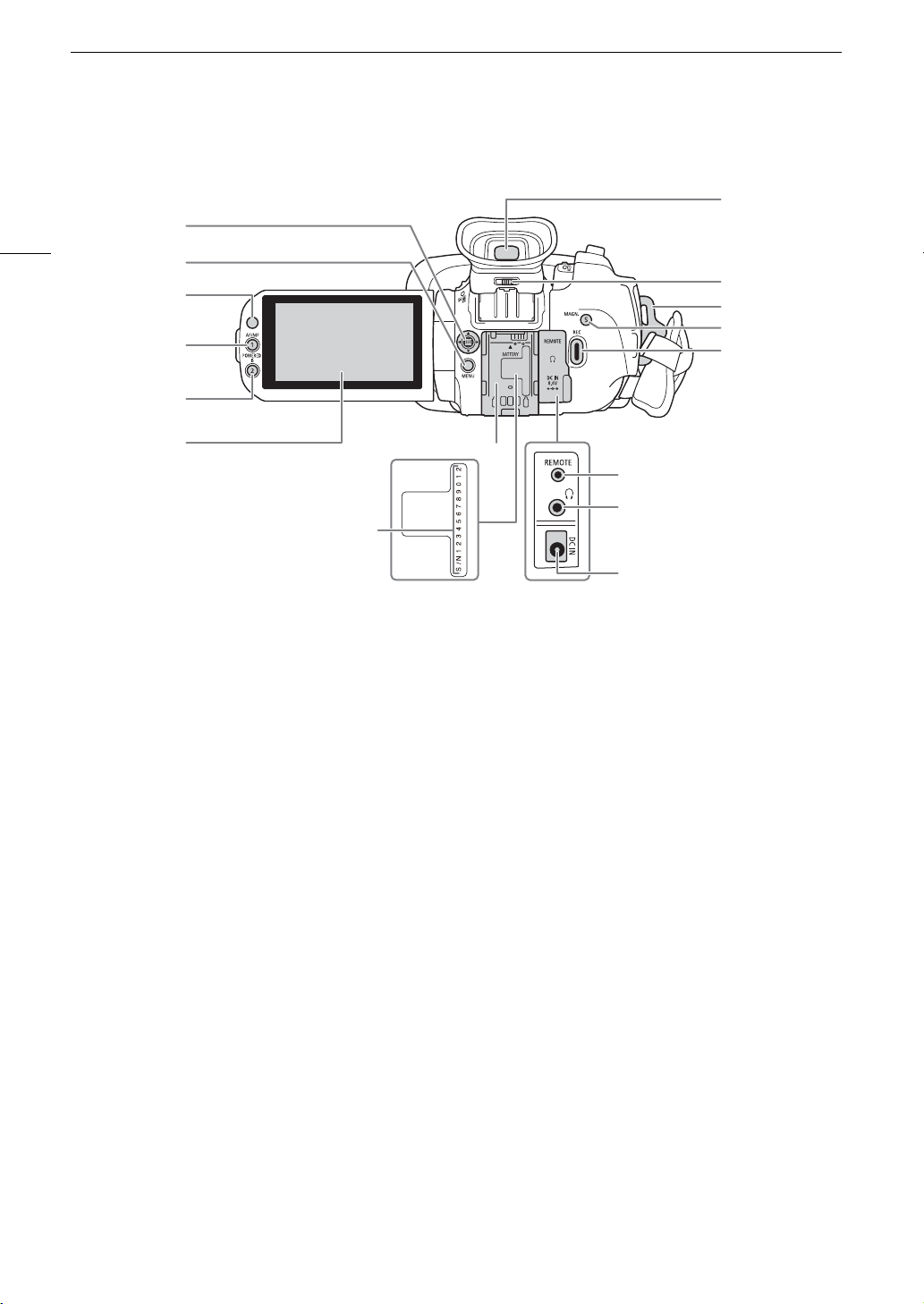
14
Nom des pièces
7
1
2
3
8
9
10
4
11
5
6
13
1 Joystick (A 28)/Touche SET (A 28)
2 Touche MENU (A 28, 35)
3 Capteur de télécommande (A 26)
4 Touche AF/MF (A 47)/
Touche attribuable 1 (A 92)
5 Touche POWERED IS (A 59)/
Touche attribuable 2 (A 92)
6 Écran tactile LCD (A 24)
7Viseur (A 23)
8 Levier de réglage dioptrique (A 23)
9 Dispositif de fixation de la courroie (A 25)
12
14
15
16
10 Touche MAGN. (grossissement) (A 50)/
Touche attribuable 5 (A 92)
11 Touche REC (démarrage/arrêt de
l'enregistrement vidéo) (A 37)
12 Unité de fixation de la batterie (A 19)
13 Numéro de série
14 Prise REMOTE (télécommande)
Pour brancher la télécommande RC-V100
(A 87) optionnelle ou d’autres télécommandes
disponibles dans le commerce.
15 Prise × (écouteurs) (A 84)
16 Prise DC IN (A 19)
Page 15
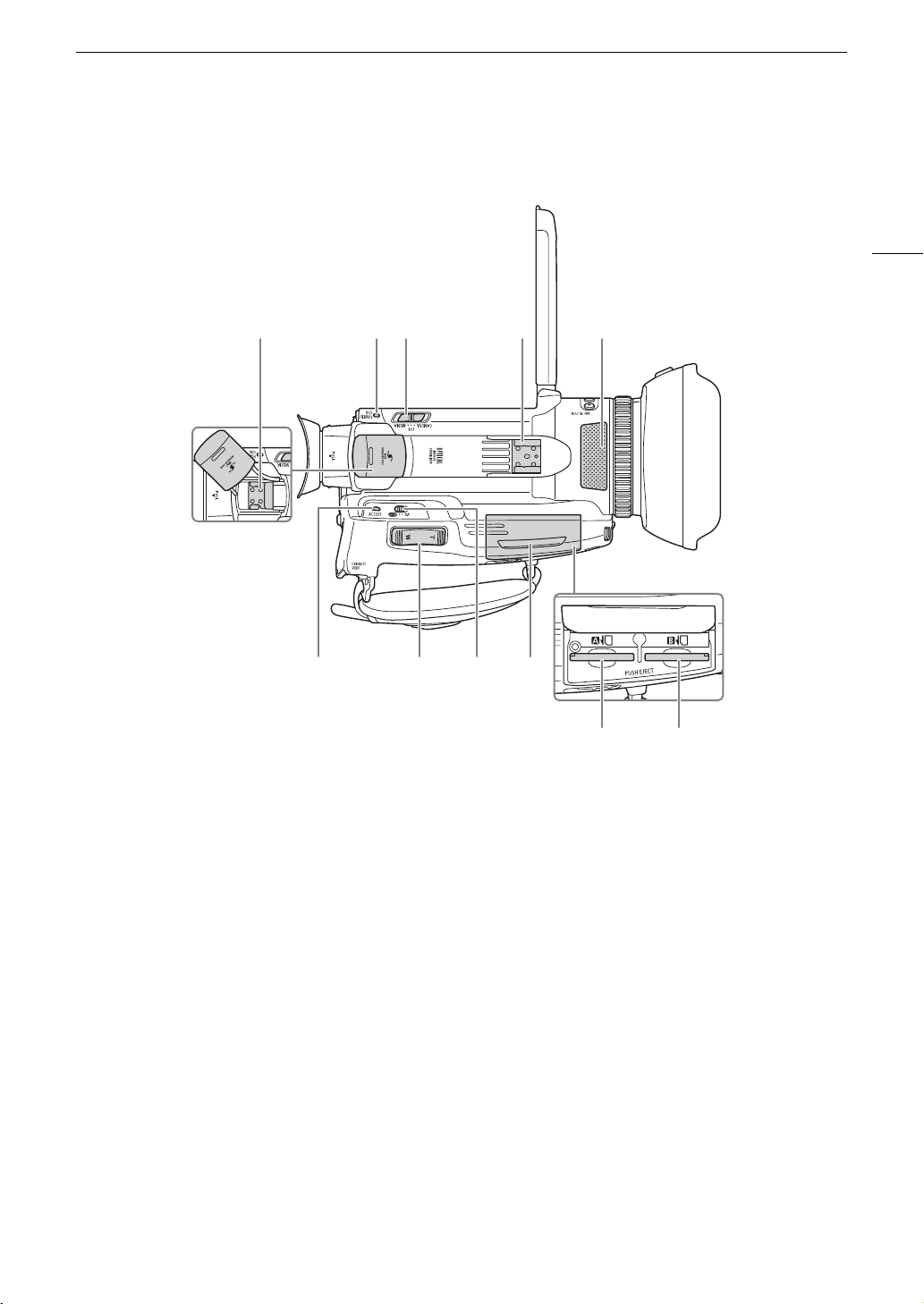
Nom des pièces
1
78
10 11
23 4 5
69
15
1 Mini griffe porte-accessoire avancée (A 76)
2 Indicateur POWER/CHG (charge de batterie)
(A 19)
3 Interrupteur d'alimentation (A 27)
4 Griffe porte-accessoire
5 Microphone stéréo intégré (A 77)
6 Indicateur ACCESS (accès de carte SD)
(A 37)
7 Bouton à bascule du zoom (A 55)
8 Commutateur de mode (A 28)
9 Logement de carte SD (A 32)
10 Fente de carte SD 2 (A 32)
11 Fente de carte SD 3 (A 32)
Page 16
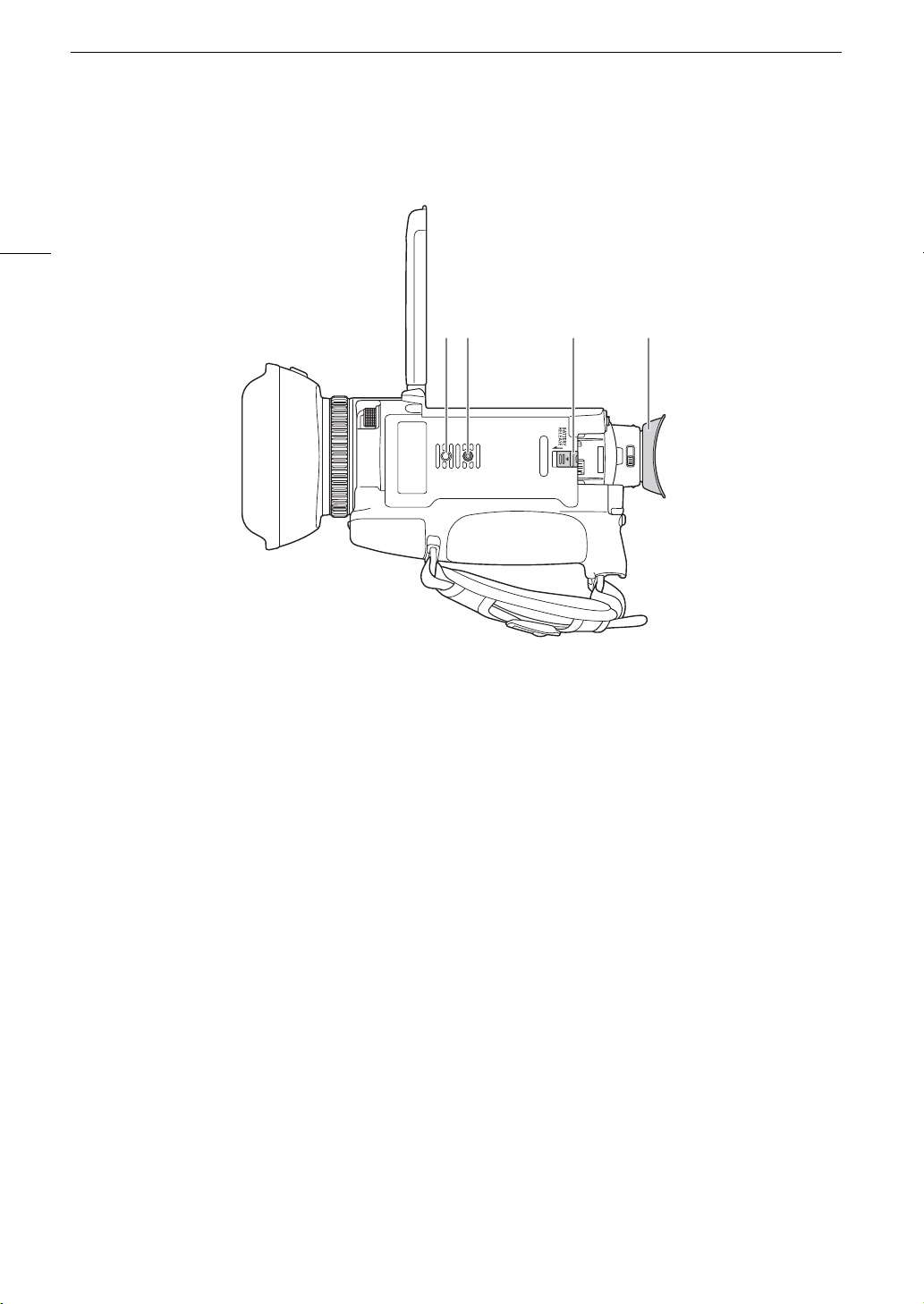
16
Nom des pièces
2134
1 Douille pour broche anti-rotation du trépied
2 Douille de trépied (A 26)
3 Commutateur BATTERY RELEASE (libération de la batterie) (A 20)
4 Œilleton (A 23)
Page 17
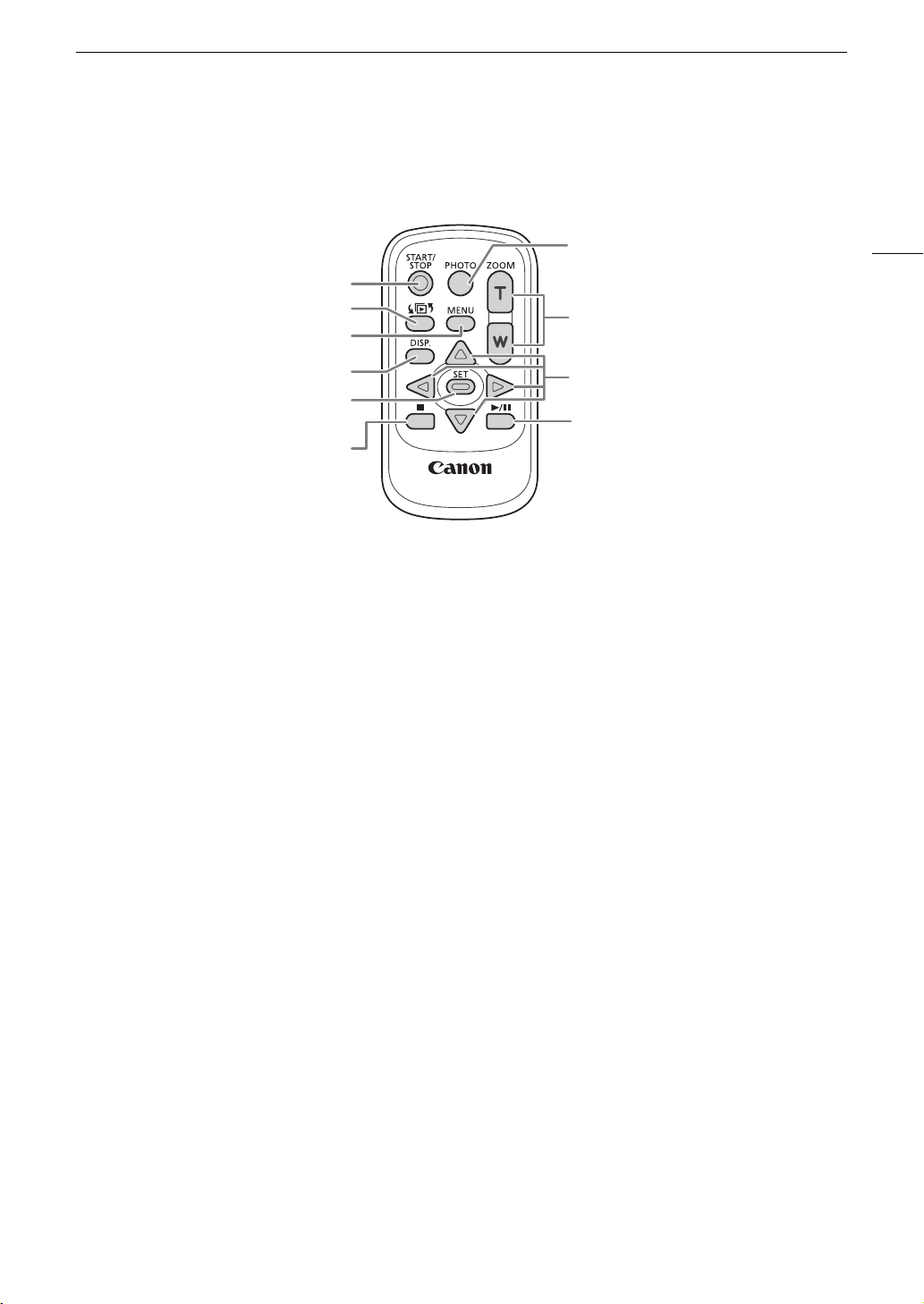
Télécommande sans fil WL-D89
Nom des pièces
1
2
3
4
5
6
1 Touche START/STOP (A 37)
Similaire à la touche REC sur le caméscope,
utilisée pour démarrer/arrêter l'enregistrement
vidéo.
2Touche G (ouvrir l’écran de sélection
d'écran index) (A 96)
3 Touche MENU (A 35)
7
8
9
10
4 Touche DISP. (affichage à l'écran) (A 40)
5 Touche SET
6 Touche
7 Touche PHOTO (A 38)
8 Touches de zoom (A 57)
9 Touches de navigation (Í/Î/Ï/Ð)
10 Touche Ò (lecture/pause) (A 96)
Ñ (arrêt) (A 96)
17
Page 18
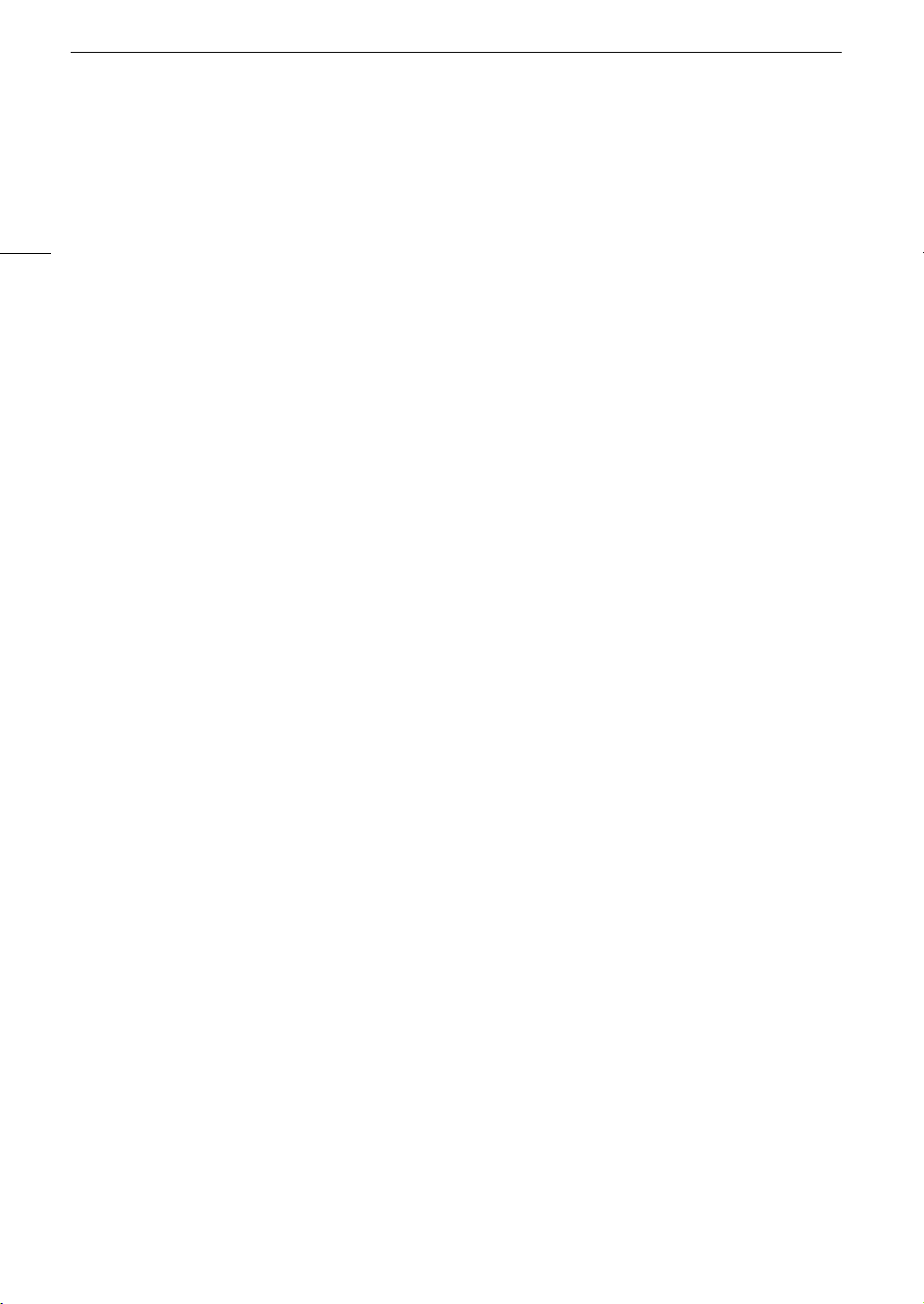
18
Nom des pièces
Page 19
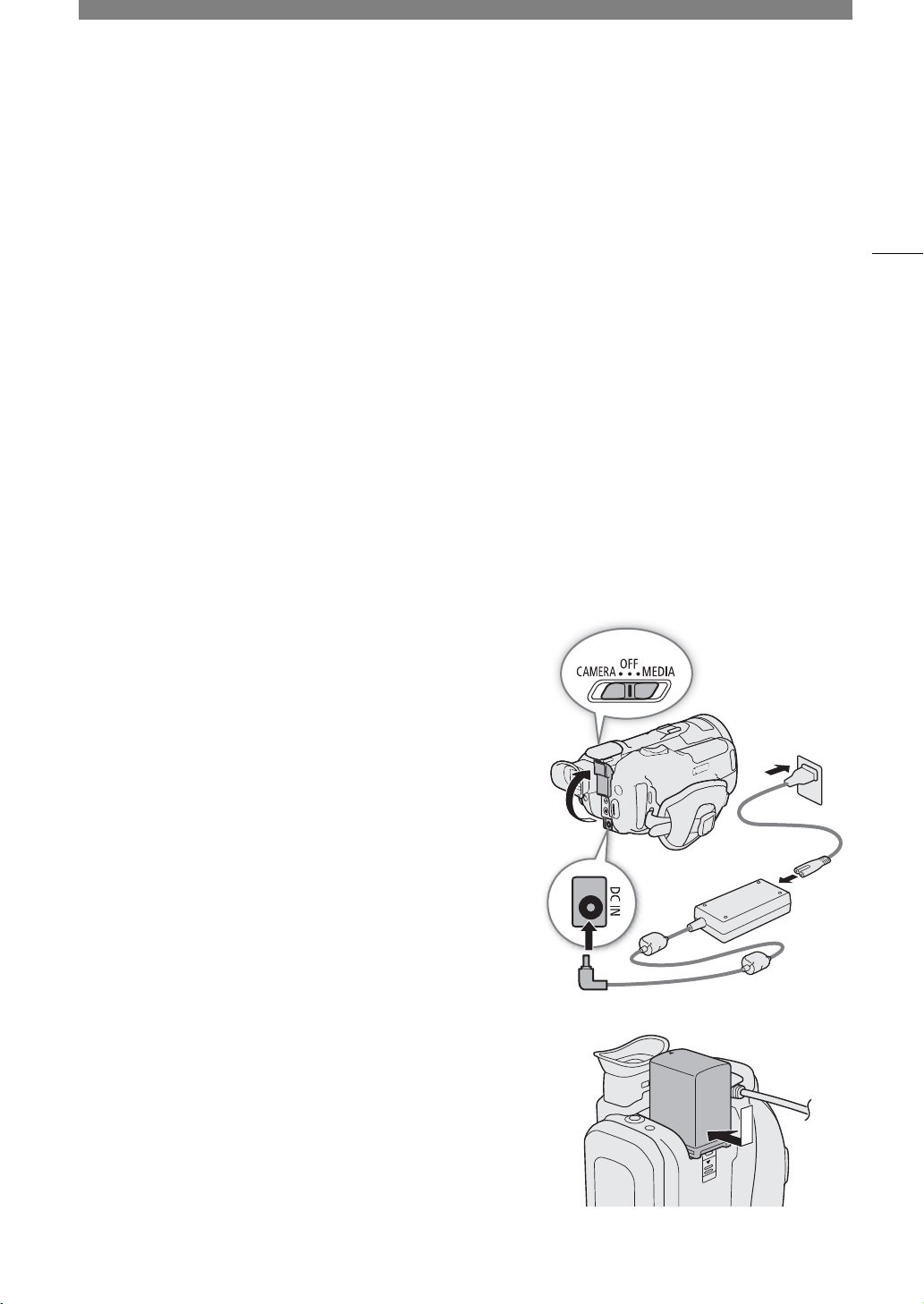
Préparatifs
햲
햴
햳
햵
햶
2
Préparation de l’alimentation électrique
Vous pouvez alimenter le caméscope en utilisant la batterie d’alimentation ou directement à l’aide de
l’adaptateur secteur fourni. Si vous branchez l’adaptateur secteur au caméscope alors qu’une batterie
d’alimentation est connectée, le caméscope puise sa source d’énergie à partir du secteur.
Utilisation d’une batterie d’alimentation
Vous pouvez mettre le caméscope sous tension en utilisant la batterie d’alimentation BP-828 fournie ou une
batterie d’alimentation BP-820 optionnelle. Les deux batteries d’alimentation sont compatibles avec Intelligent
System, vous pouvez donc vérifier la charge approximative restante de la batterie (en minutes) sur l’écran. Pour
des mesures plus précises, lors de la première utilisation d’une batterie d’alimentation, chargez-la complètement
et utilisez le caméscope jusqu’à ce que la batterie soit entièrement épuisée.
Charge de la batterie d’alimentation
Chargez les batteries d’alimentation à l’aide de l'adaptateur secteur CA-946 fourni.
19
1 Assurez-vous que l'interrupteur d'alimentation est sur OFF.
2 Branchez la fiche CC de l’adaptateur secteur à la prise DC IN
du caméscope.
3 Connectez le câble d’alimentation à l'adaptateur secteur.
4 Branchez le câble d’alimentation au secteur.
5 Fixez la batterie d’alimentation sur le caméscope.
• Faites pression légèrement sur la batterie d'alimentation et
faites-la glisser vers l'avant jusqu'à ce que vous entendiez un
déclic.
Page 20
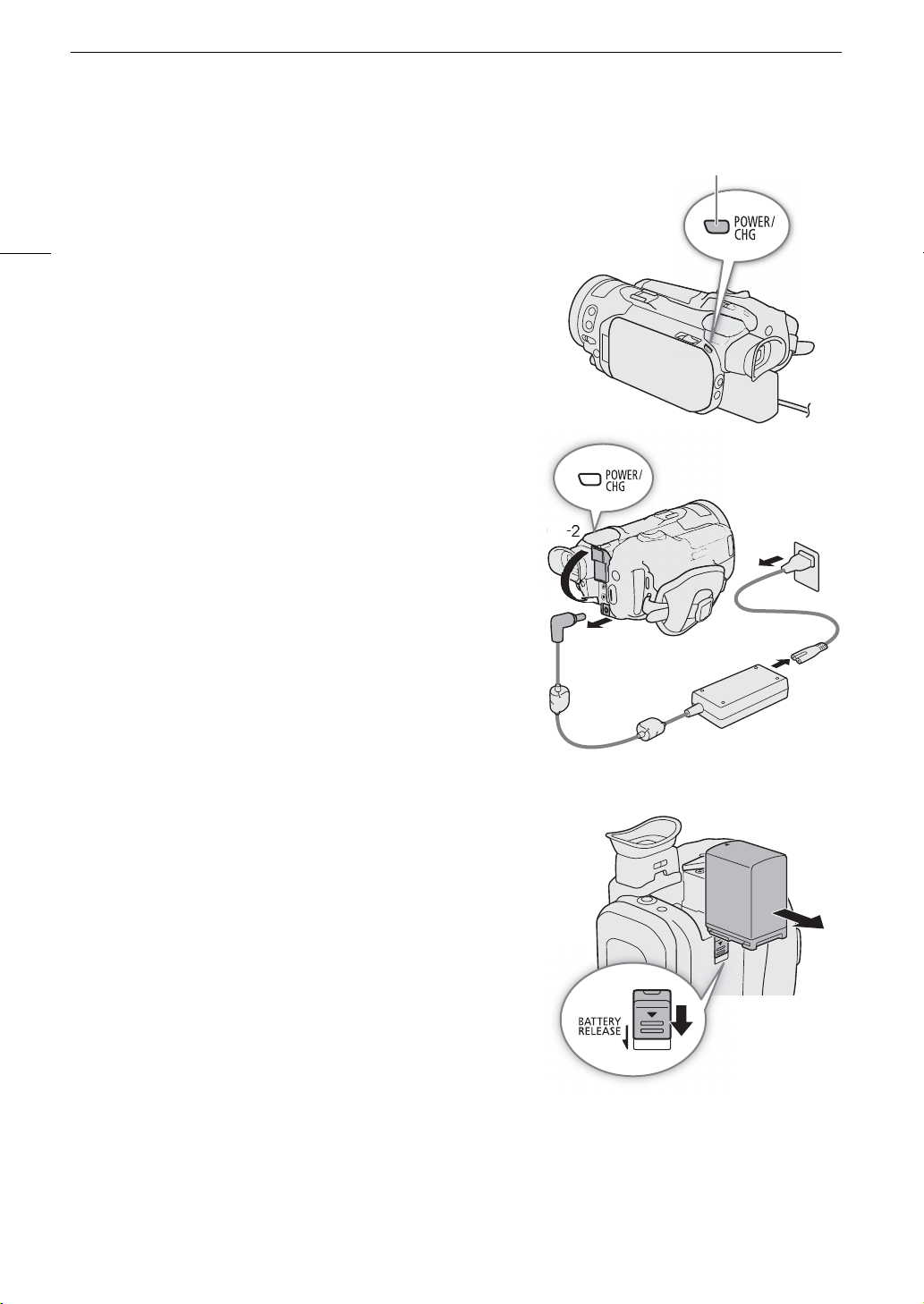
Préparation de l’alimentation électrique
햷
Indicateur POWER/CHG (charge de batterie)
햸
-
1
햸
햸
-
3
햸
-
4
햸
햲
햳
6 La charge démarre.
• L’indicateur POWER/CHG s’allume en rouge pendant que la
batterie est en charge. L’indicateur s'éteint quand la charge est
20
terminée. Si l'indicateur POWER/CHG clignote, reportez-vous à
la section Dépannage (A 135).
7 Quand la charge est terminée, débranchez l'adaptateur secteur
dans l'ordre indiqué sur l'illustration.
Pour retirer la batterie d’alimentation
1 Faites glisser le commutateur BATTERY RELEASE dans la
direction de la flèche et maintenez-le pressé.
2 Faites glisser la batterie d'alimentation puis retirez-la.
Page 21
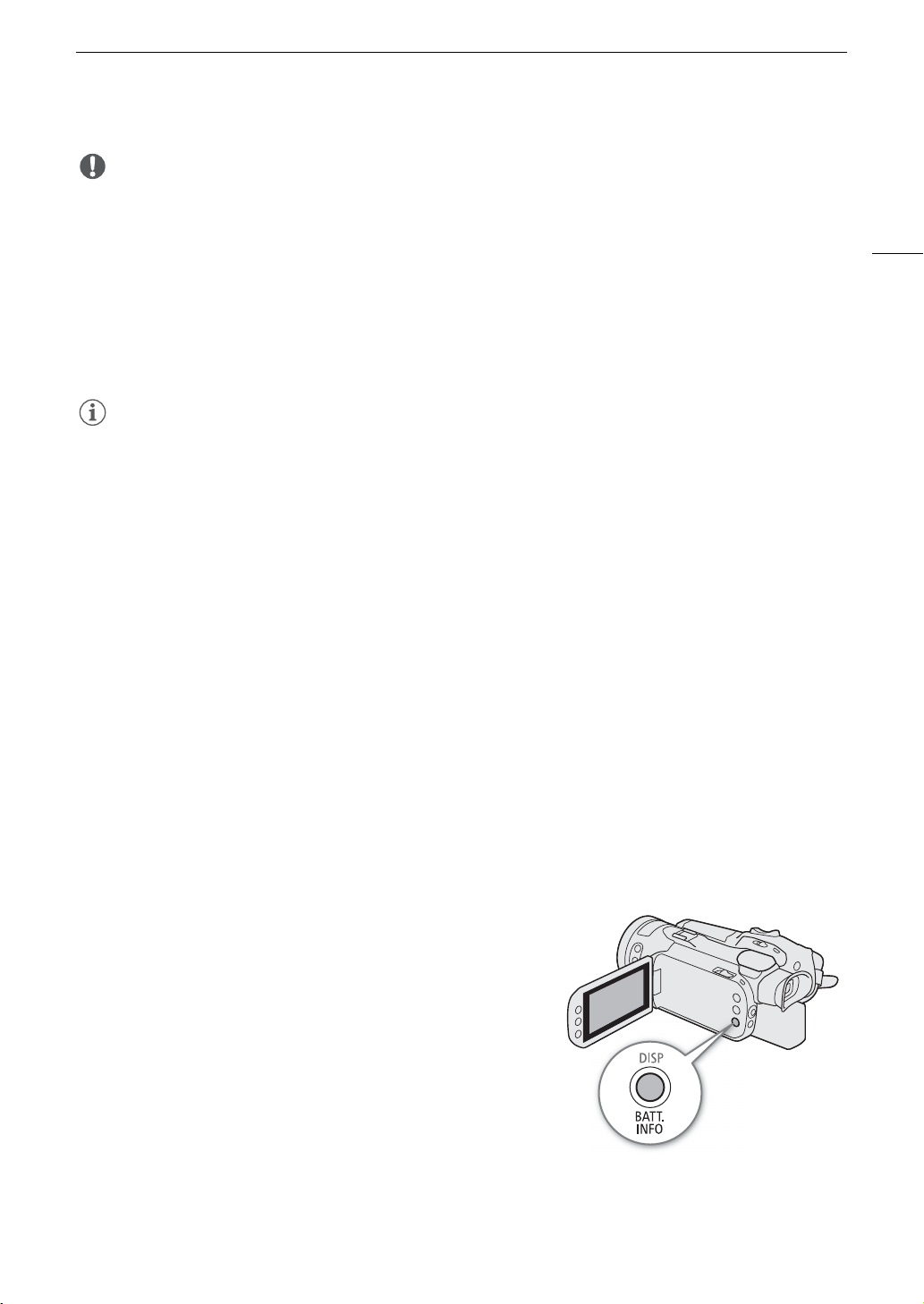
Préparation de l’alimentation électrique
IMPORTANT
NOTES
• Ne connectez à l'adaptateur secteur aucun autre produit non expressément recommandé pour ce
caméscope.
• Mettez le caméscope hors tension avant de connecter ou déconnecter l’adaptateur secteur. Après avoir mis le
caméscope hors tension, des données importantes sont mises à jour sur la carte SD. Assurez-vous d'attendre
que l'indicateur vert POWER/CHG soit éteint.
• Lorsque vous utilisez l’adaptateur secteur, ne le fixez pas de façon permanente à un endroit car cela pourrait
provoquer un dysfonctionnement.
• Pour éviter toute panne ou surchauffe du matériel, ne branchez pas l'adaptateur secteur fourni à un
convertisseur de tension pour des voyages à l’étranger ou à des sources d’alimentation spéciales comme
celles d’un avion ou d’un navire, un onduleur, etc.
• Nous recommandons de charger la batterie d'alimentation à une température comprise entre 10 °C et 30 °C.
Si la température ambiante ou la température de la batterie d'alimentation est en dehors de la plage d'environ
0 °C à 40 °C, la charge ne démarre pas.
• La batterie d'alimentation est chargée uniquement quand le caméscope est éteint.
• Si l'alimentation a été débranchée pendant la charge d'une batterie d'alimentation, assurez-vous que
l'indicateur POWER/CHG est éteint avant de rétablir l'alimentation.
• Si vous vous souciez de la durée de la batterie, vous pouvez alimenter le caméscope en utilisant l’adaptateur
secteur de façon à ne pas consommer la batterie.
• Pour les durées de charge et les durées d’enregistrement approximatives avec une batterie d’alimentation
complètement chargée, veuillez consulter les Tableaux de référence (A 154).
• Les batteries d’alimentation chargées continuent de se décharger naturellement. Par conséquent, chargez-la
le jour de l’utilisation ou la veille pour être sûr qu’elle soit complètement chargée.
• Nous vous recommandons de préparer des batteries d’alimentation pour une durée 2 à 3 fois plus longue que
celle dont vous pourriez avoir besoin.
• Pour les précautions de manipulation de la batterie d’alimentation, reportez-vous à Batterie d’alimentation
(A 146).
21
Vérification de la durée de vie restante de la batterie
Avec le caméscope hors tension, appuyez sur la touche BATT. INFO pour afficher pendant environ 5 secondes
un écran montrant le niveau de charge restant approximatif et une estimation de la durée d'enregistrement
restant. Notez que si la charge de la batterie est trop faible, l'écran d'informations sur la batterie peut ne pas
apparaître.
Page 22
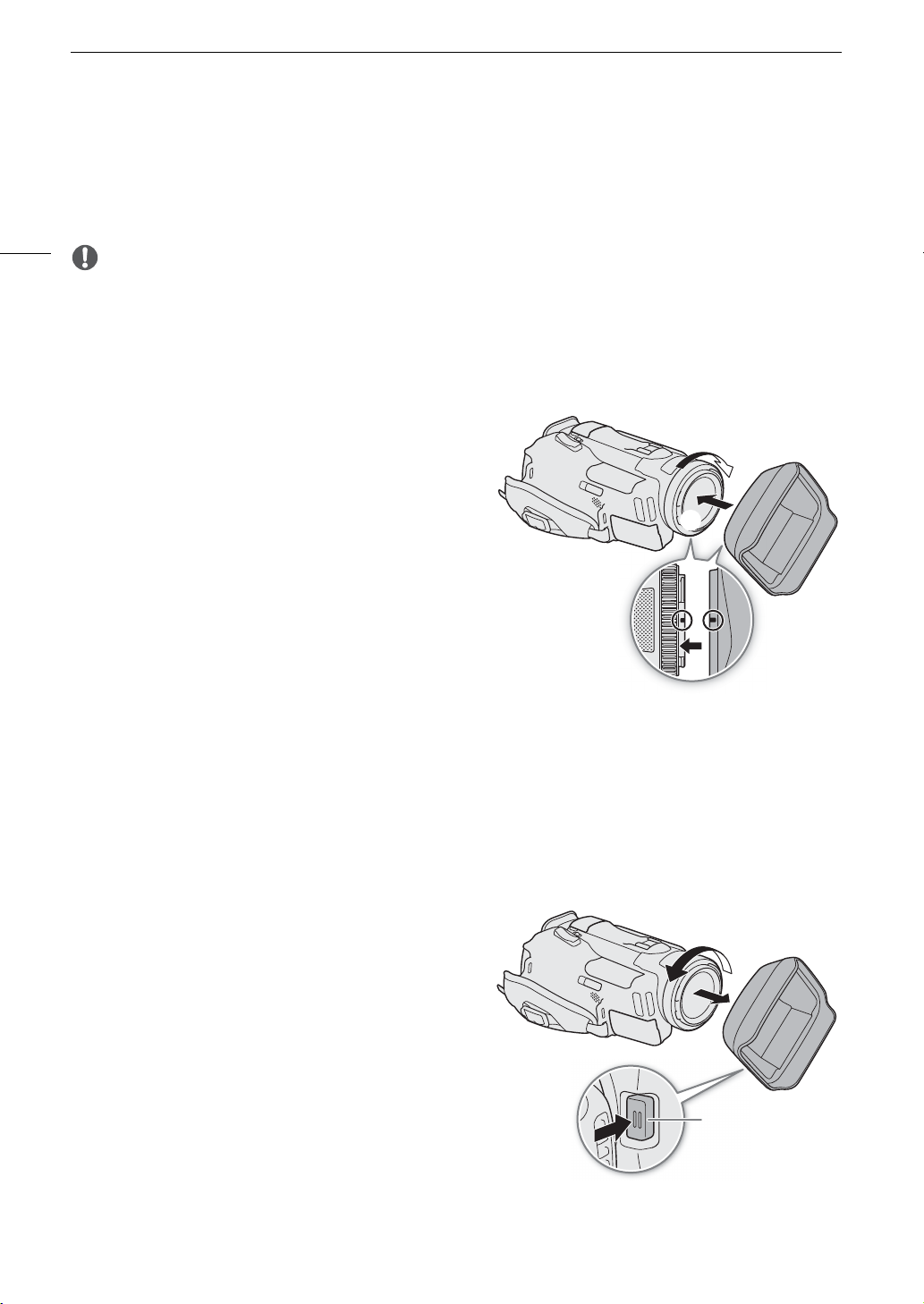
Préparation du caméscope
IMPORTANT
햲
햳
Touche de libération du
pare-soleil
Préparation du caméscope
Cette section traite des préparatifs de base du caméscope tels que la fixation du pare-soleil, le réglage du viseur
et de l'écran LCD, et la fixation de la sangle de poignée.
22
• Veillez à ne pas faire tomber le caméscope lorsque vous fixez, retirez ou réglez les différents accessoires. Il est
recommandé d'utiliser une table ou une autre surface stable.
Utilisation du pare-soleil et du bouchon d'objectif
Pendant l'enregistrement, le pare-soleil avec cache objectif
fourni permet de réduire les rayons de lumière qui peuvent
causer une lumière parasite et des images fantômes. De
plus, la fermeture du bouchon d'objectif peut empêcher les
traces de doigts et l'accumulation de saletés sur l'objectif.
Pour porter/transporter le caméscope ou le ranger après
son utilisation, retirez le pare-soleil et remettez le bouchon
d'objectif sur le caméscope.
1 Retirez le bouchon d'objectif.
• Le bouchon d'objectif et le pare-soleil ne peuvent pas
être utilisés simultanément.
2 Placez le pare-soleil à l'avant de l'objectif de façon
que la fente sur le pare-soleil soit alignée avec le
haut de l'objectif (
햲), puis tournez le pare-soleil dans
le sens des aiguilles d'une montre jusqu'à ce qu'il
s'arrête avec un clic
• Faites attention de ne pas déformer le pare-soleil.
• Assurez-vous que le pare-soleil est aligné avec le filetage.
Pour retirer le pare-soleil
(햳).
1 Maintenez enfoncée la touche de libération du pare-
soleil et tournez le pare-soleil dans le sens contraire
des aiguilles d'une montre.
2 Remettez le bouchon d'objectif sur l'objectif.
Page 23
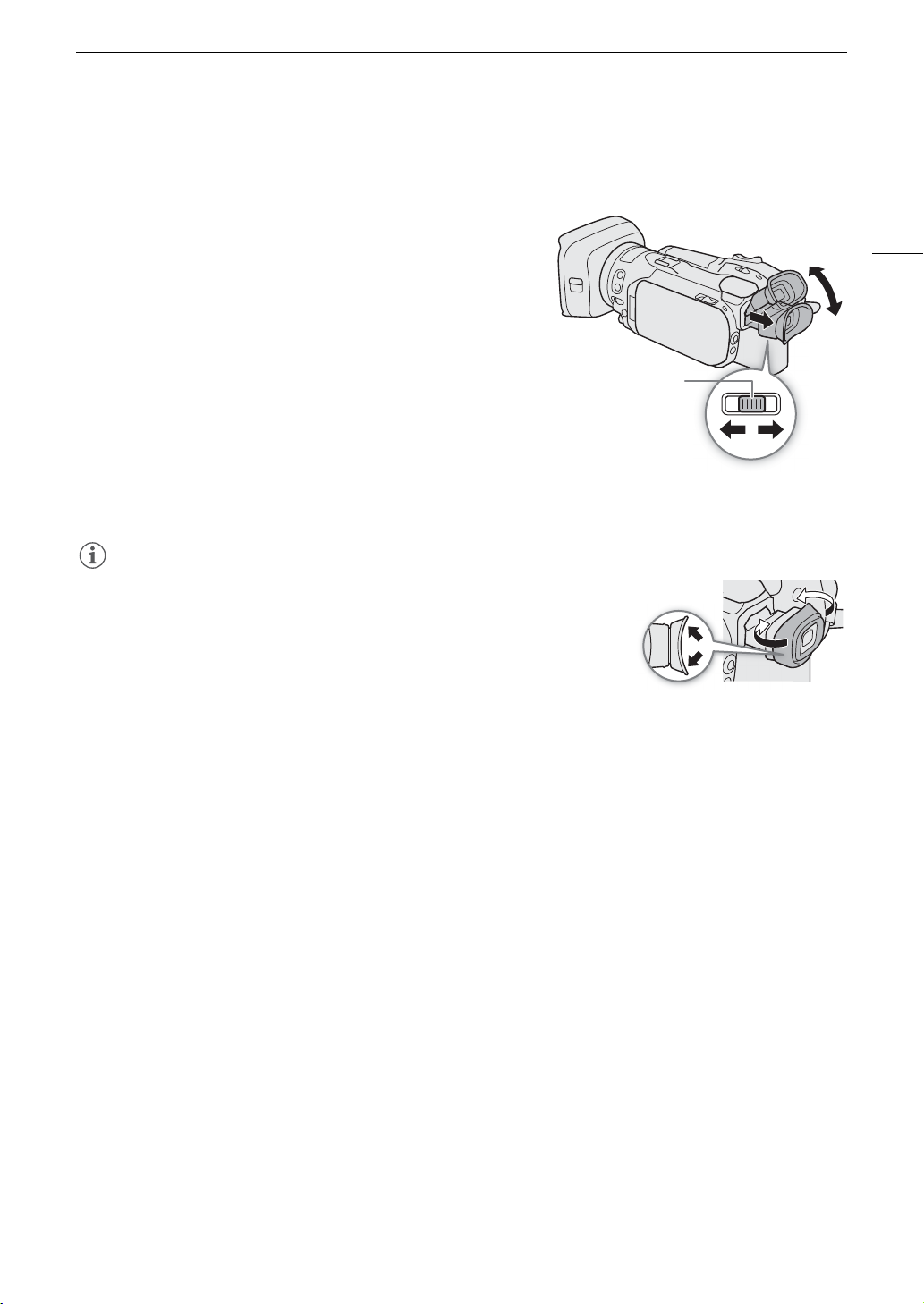
Préparation du caméscope
NOTES
햲
햴
Levier de réglage
dioptrique
Utilisation du viseur
Ajustez la position du viseur sur un angle confortable. Vous pouvez aussi ajuster le dioptre si nécessaire.
1Tirez sur le viseur et ajustez l’angle de vue.
2 Mettez le caméscope sous tension (A 27).
3Ajustez le viseur en utilisant le levier de réglage dioptrique.
• Assurez-vous de laisser l'œilleton attaché lors de l'utilisation du caméscope.
Si vous portez des lunettes, le viseur sera peut-être plus facile à utiliser si
vous retournez le bord de l'œilleton vers le boîtier du caméscope.
23
Page 24
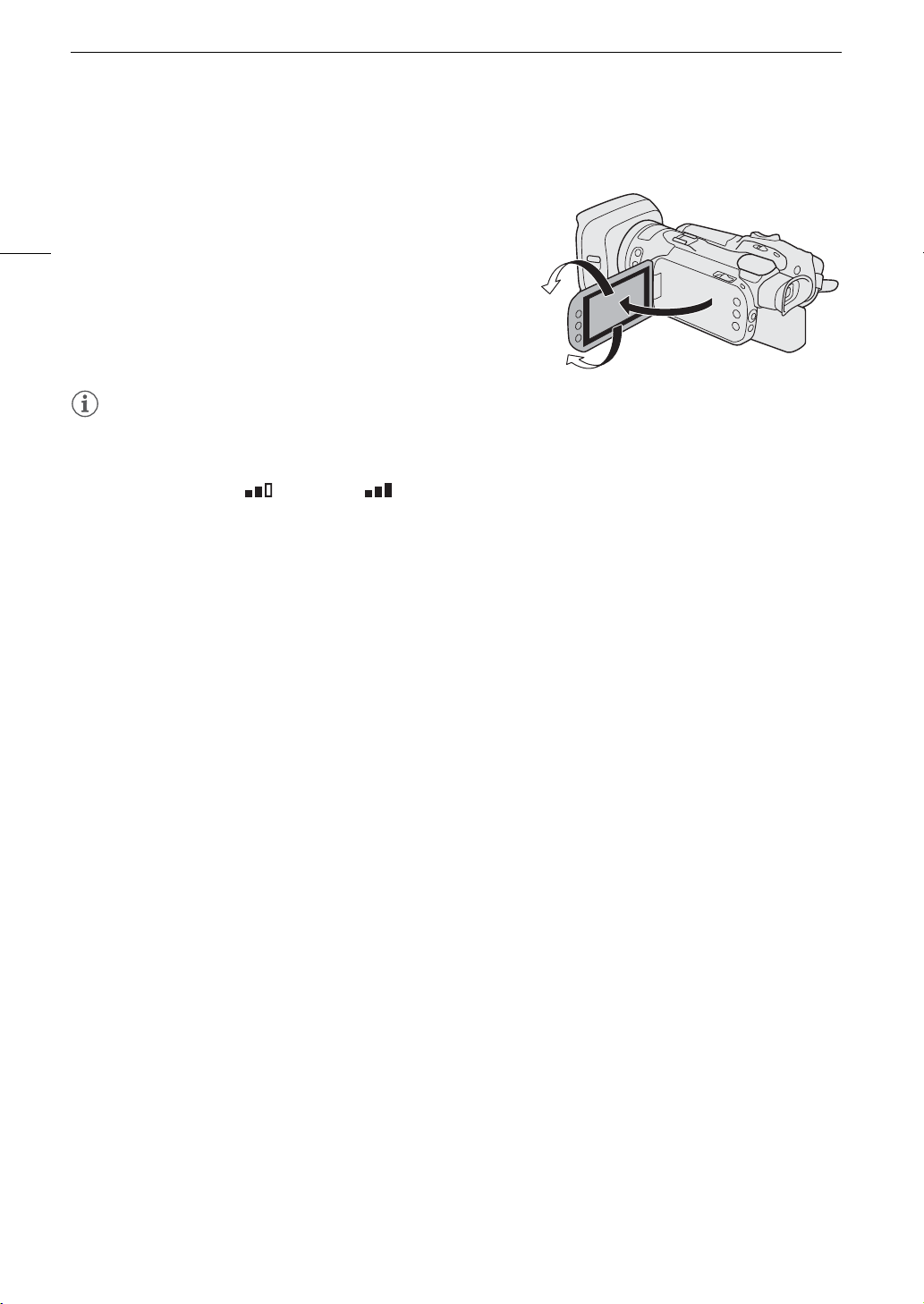
Préparation du caméscope
NOTES
180°
90°
Utilisation de l’écran LCD
Ouvrez l’écran LCD de 90 degrés.
• Vous pouvez tourner l’écran de 90 degrés vers le bas et de 180
24
degrés vers l’objectif.
• Vous pouvez ajuster la luminosité de l'écran LCD avec les réglages [£ Configuration affichage] >
[Luminosité LCD] et [Rétroéclairage] dans les menus de configuration. Quand le caméscope est sous tension,
vous pouvez aussi maintenir enfoncée la touche DISP pendant plus de 2 secondes pour changer le réglage
[Rétroéclairage] entre [ Normal] et [ Lumineux].
• L’ajustement de la luminosité n'affecte pas la luminosité des enregistrements.
• Rendre l'écran plus lumineux avec le réglage [Rétroéclairage] réduira la durée effective d’utilisation de la
batterie.
• Quand vous tournez l'écran LCD de 180 degrés vers le sujet, vous pouvez régler [£ Configuration affichage]
> [Image miroir LCD] dans les menus de configuration sur [i On] pour inverser l'image horizontalement de
façon que l'écran montre une image miroir du sujet.
• Pour plus de détails sur l'entretien de l'écran LCD et du viseur, reportez-vous à Précautions d'utilisation
(A 145), Nettoyage (A 148).
• À propos de l'écran LCD et de l'écran du viseur : les écrans sont produits à l’aide de techniques de fabrication de
très haute précision, avec plus de 99,99 % des pixels fonctionnant selon les spécifications. Moins de 0,01 %
des pixels peuvent occasionnellement avoir un défaut d’allumage ou apparaître en noir, rouge, bleu ou vert.
Cela n’a aucun impact sur l’image enregistrée et il ne s’agit pas d’un dysfonctionnement.
Page 25
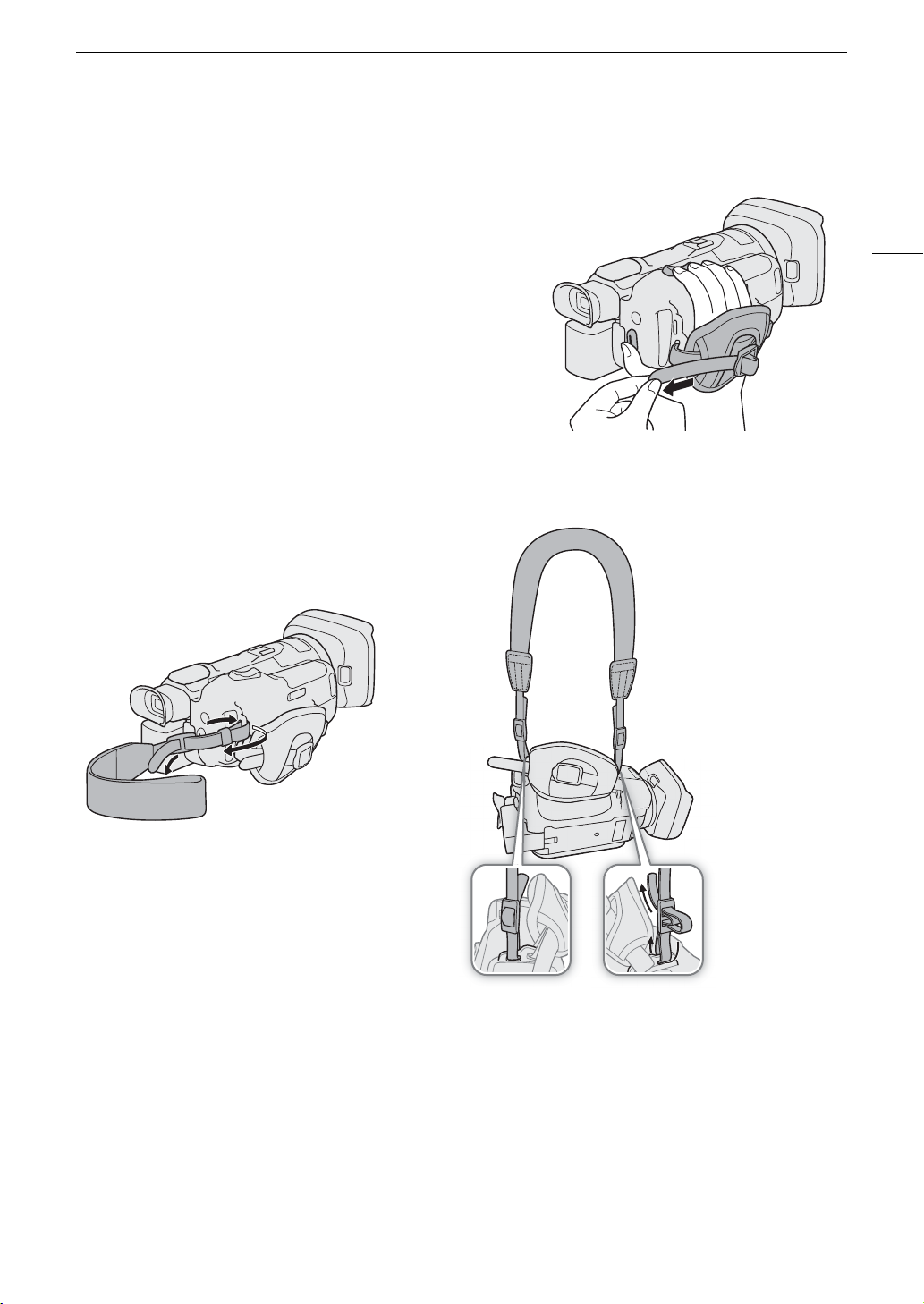
Préparation du caméscope
Ajustement de la sangle de poignée et utilisation des courroies
Attachez la sangle de poignée.
• Ajustez la sangle de poignée de façon à pouvoir atteindre le
bouton à bascule de zoom avec votre index et la touche REC
avec votre pouce.
Pour fixer une dragonne optionnelle WS-20 Pour fixer une bandoulière optionnelle SS-600/SS-650
25
Page 26
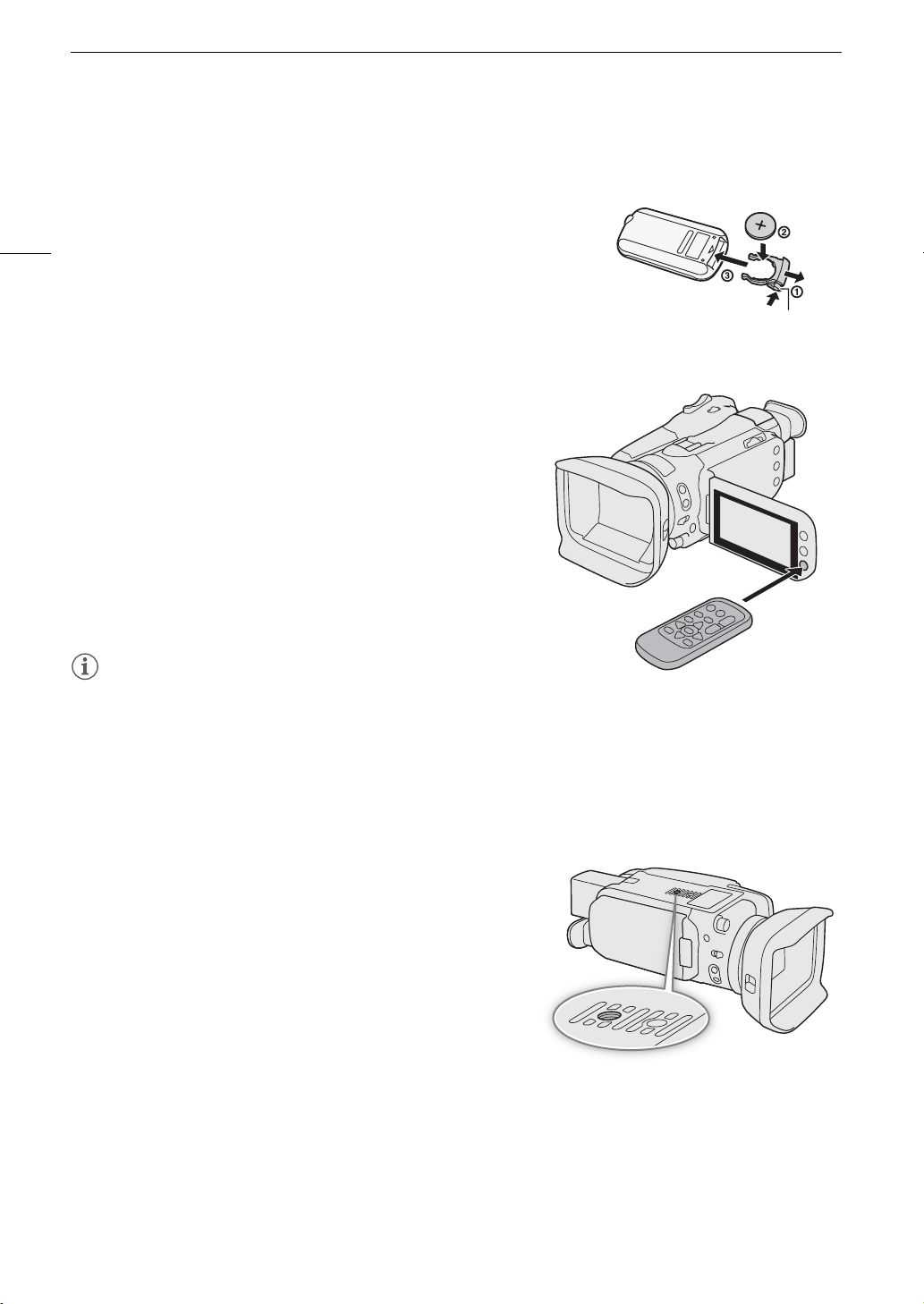
Préparation du caméscope
NOTES
Languette
Télécommande sans fil
D’abord, insérez la pile bouton au lithium CR2025 dans la télécommande sans fil.
1 Appuyez sur la languette dans le sens de la flèche et retirez le
26
porte-pile.
2 Placez la pile bouton au lithium avec la face + dirigée vers le
haut.
3 Remettez en place le porte-pile.
Pour utiliser la télécommande sans fil
Dirigez la télécommande sans fil sur le capteur de télécommande
du caméscope quand vous appuyez sur les touches.
• Vous pouvez tourner l’écran LCD de 180 degrés pour utiliser la
télécommande sans fil à partir de l’avant du caméscope.
• Quand le caméscope ne peut pas être commandé avec la
télécommande sans fil, ou quand il peut être uniquement commandé à une distance proche, remplacez la pile.
• La télécommande sans fil peut ne pas fonctionner correctement si le capteur de télécommande est situé sous
une lumière trop importante ou à la lumière directe du soleil.
Utilisation d’un trépied
Vous pouvez monter le caméscope sur un trépied mais n’utilisez
pas de trépied avec une vis de montage plus longue que 6 mm car
il pourrait endommager le caméscope.
Page 27
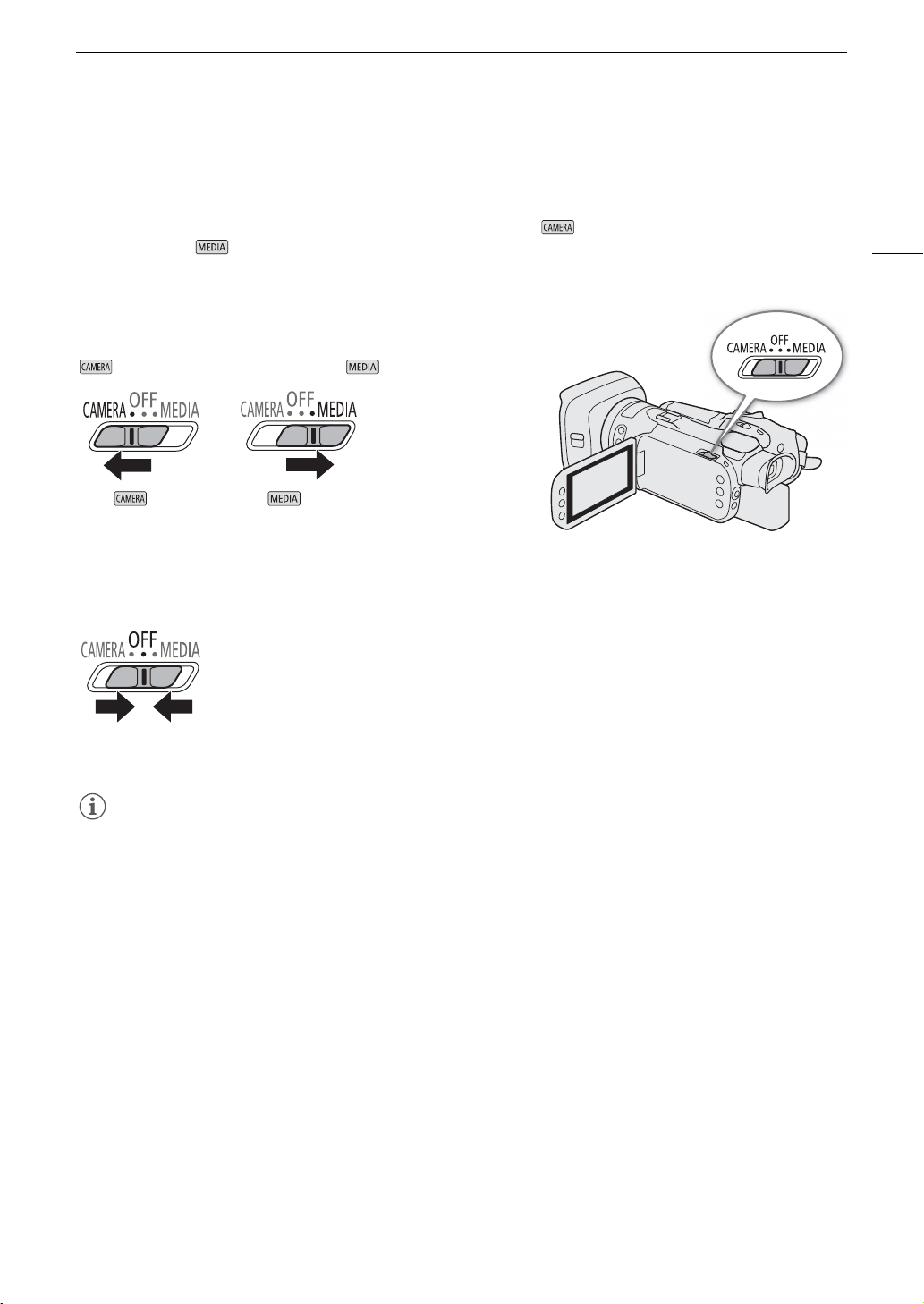
Opérations de base du caméscope
NOTES
mode mode
Opérations de base du caméscope
Mise hors/sous tension du caméscope
Le caméscope possède deux modes de base : le mode CAMERA ( ) pour effectuer des enregistrements ou
le mode MEDIA ( ) pour lire les enregistrements. Sélectionnez le mode de fonctionnement à l’aide de
l'interrupteur d'alimentation.
Pour mettre le caméscope sous tension
Réglez l'interrupteur d'alimentation sur CAMERA pour le mode
(A 37) ou MEDIA pour le mode (A 95).
27
Pour mettre le caméscope hors tension
Réglez l'interrupteur d'alimentation sur OFF.
• Quand vous mettez le caméscope sous tension, l'indicateur POWER/CHG s'allume en vert. Vous pouvez
régler [B Configuration système] > [DEL POWER] dans les menus de configuration sur [j Off] de façon
que l'indicateur d'alimentation ne s'allume pas.
Page 28
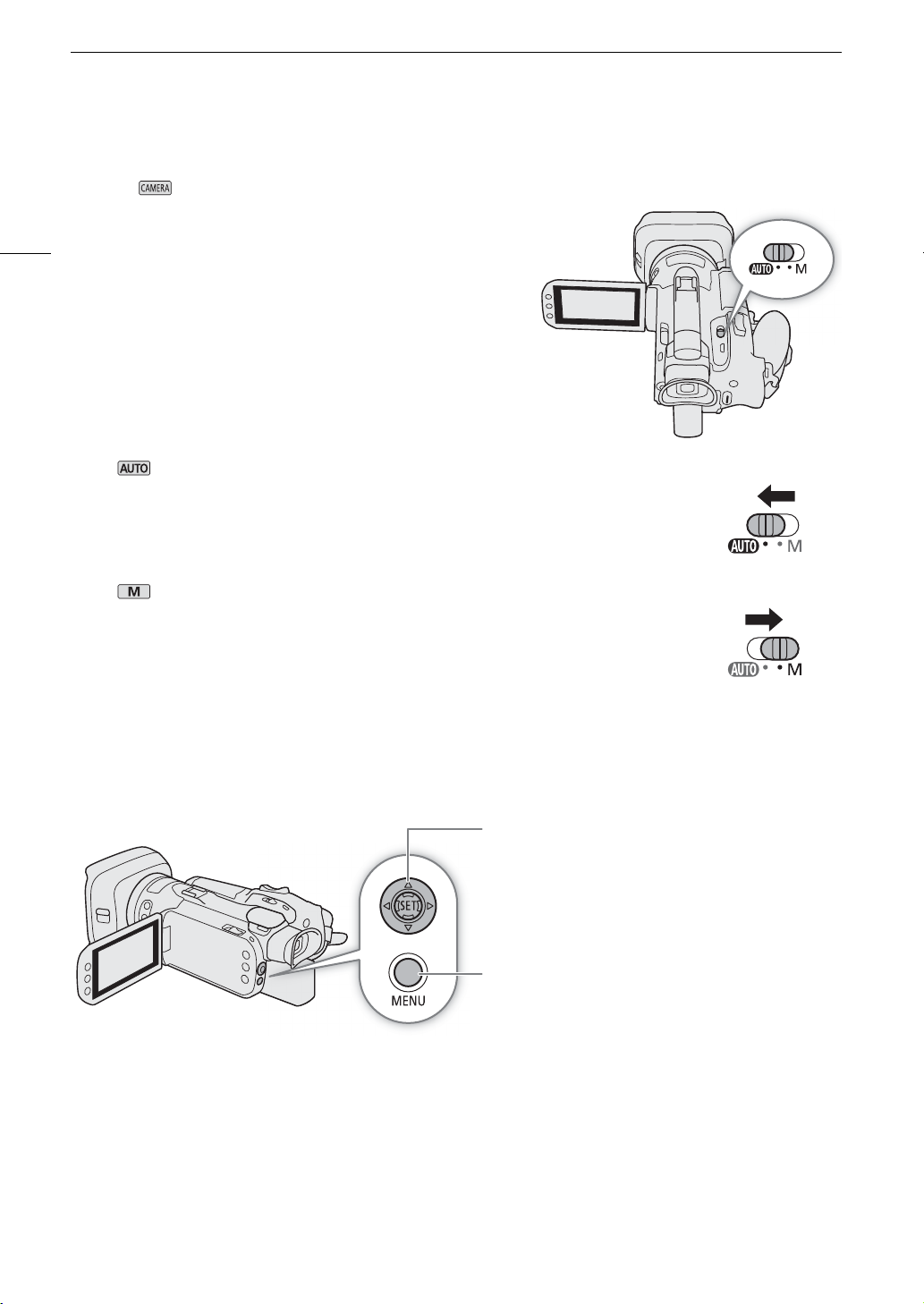
Opérations de base du caméscope
Joystick/Touche SET
Pour réaliser une sélection sur un menu, poussez sur le joystick
pour déplacer le cadre de sélection orange dans le menu. Puis,
appuyez directement sur le joystick (dans le mode d'emploi,
"appuyez sur SET") pour sélectionner l'élément de menu
indiqué par le cadre de sélection orange.
Touche MENU
Appuyez sur la touche pour ouvrir les menus de configuration et
appuyez à nouveau pour fermer le menu, après le réglage des
paramètres souhaités.
Changement du mode de fonctionnement du caméscope
En mode , vous pouvez aussi sélectionner le mode caméra pour l’adapter à votre style de prise de vue.
28
Mode
(auto)
Réglez le commutateur de mode sur N. Avec ce mode, laissez le caméscope s'occuper de
tous les réglages pendant que vous vous concentrez sur la prise de vue. Ce mode de
fonctionnement vous convient si vous ne vous intéressez pas aux réglages détaillés du
caméscope.
Mode
(manuel)
Réglez le commutateur de mode sur n. Avec ce mode, vous pouvez profiter d'un accès
complet aux menus, aux réglages et aux fonctions avancées.
Utilisation de la touche MENU et du joystick
Vous pouvez naviguer dans certains menus et écrans du caméscope en utilisant la touche MENU et le joystick à
la place d'utiliser l'écran tactile.
Page 29
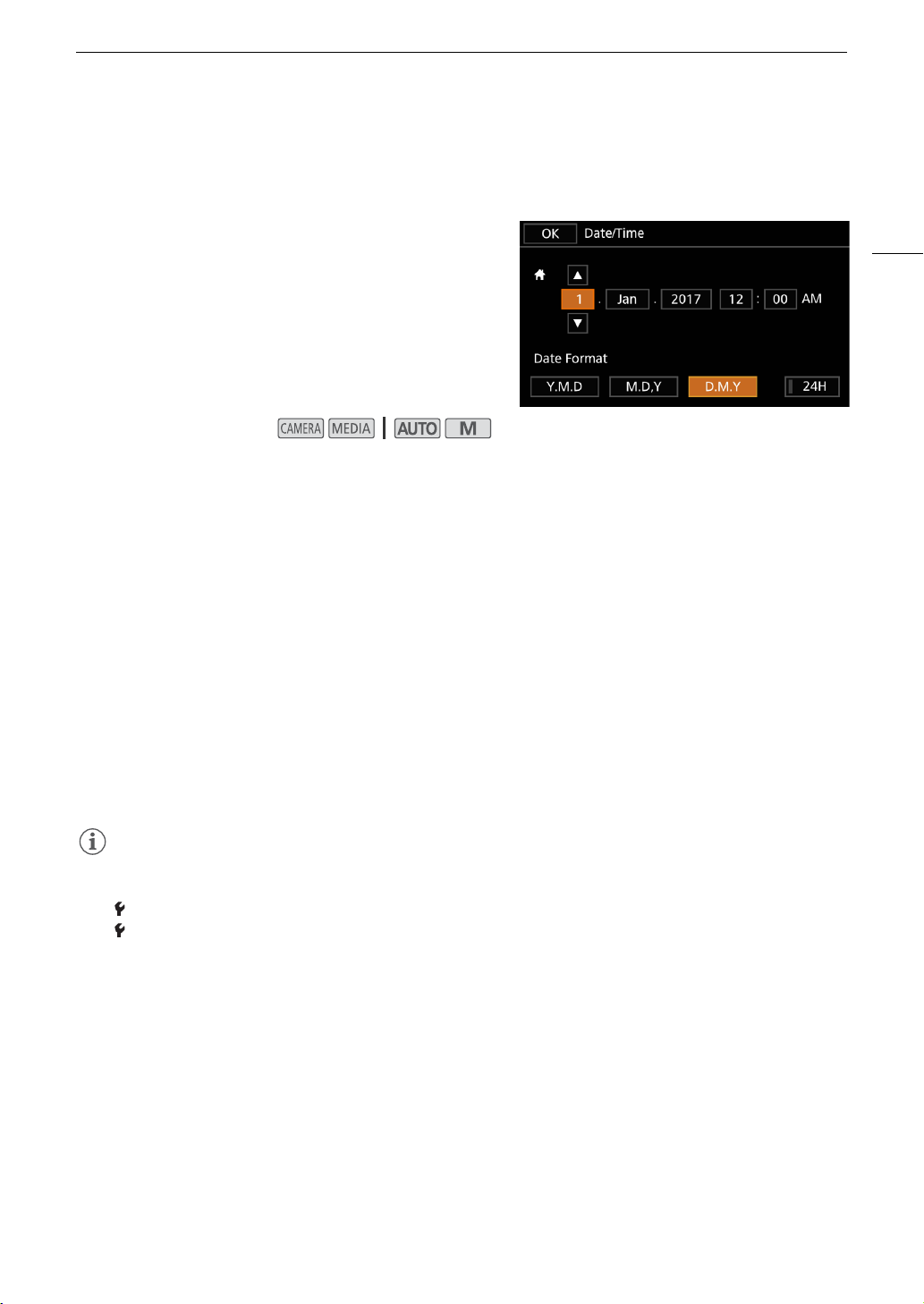
Réglages de la date/heure et de la langue
NOTES
Réglage de la date et de l’heure
Réglages de la date/heure et de la langue
Vous devez régler la date et l’heure sur le caméscope avant
de commencer à l’utiliser. L’écran [Date/Time] (écran de
réglage de la date et de l'heure) apparaît automatiquement
quand l’horloge du caméscope n’est pas réglée.
Modes de fonctionnement :
1 Mettez le caméscope sous tension.
• L'écran [Date/Time] apparaît.
2 Touchez le champ que vous souhaitez changer (année, mois, jour, heures ou minutes).
• Vous pouvez aussi pousser le joystick (ÏÐ) pour vous déplacer parmi les champs.
3 Touchez [Í] ou [Î] pour changer le champ si nécessaire.
• Vous pouvez aussi pousser le joystick (Ý) pour changer le champ.
4 Réglez la date et l'heure correctes en changeant tous les champs de la même façon.
5 Touchez [Y.M.D], [M.D,Y] ou [D.M.Y] pour sélectionner le format de date que vous préférez.
• Vous pouvez aussi pousser le joystick pour sélectionner la touche souhaitée et appuyez sur SET pour
valider. Cela est vrai aussi pour le reste des étapes de cette procédure.
• Dans certains écrans, la date s’affichera avec un format court (des nombres au lieu des noms de mois ou
seulement le jour et le mois), mais elle continuera à suivre l’ordre que vous avez sélectionné.
6 Touchez [24H] pour utiliser un affichage sur 24 heures ou laissez la case décochée pour utiliser un
affichage sur 12 heures (AM/PM).
7 Touchez [OK] pour démarrer l’horloge et fermer l’écran de configuration.
29
• Avec les réglages suivants, vous pouvez modifier le fuseau horaire, la date et l’heure même après la
configuration initiale. Vous pouvez également changer le format d’heure et de date (12 ou 24 heures).
- [ Configuration système] > [Zone horaire/heure d’été]
- [ Configuration système] > [Date/heure]
• Si vous n’utilisez pas le caméscope pendant environ 3 mois, la batterie au lithium rechargeable intégrée peut
être complètement déchargée et le réglage de la date/heure peut être annulé. Dans ce cas, rechargez la
batterie au lithium intégrée (A 147) et réglez de nouveau le fuseau horaire, la date et l’heure.
• À l’aide du récepteur GPS GP-E2 optionnel, votre caméscope peut ajuster automatiquement ses paramètres
en fonction des informations relatives à la date et à l’heure UTC reçues à partir du signal GPS (A 88).
Page 30
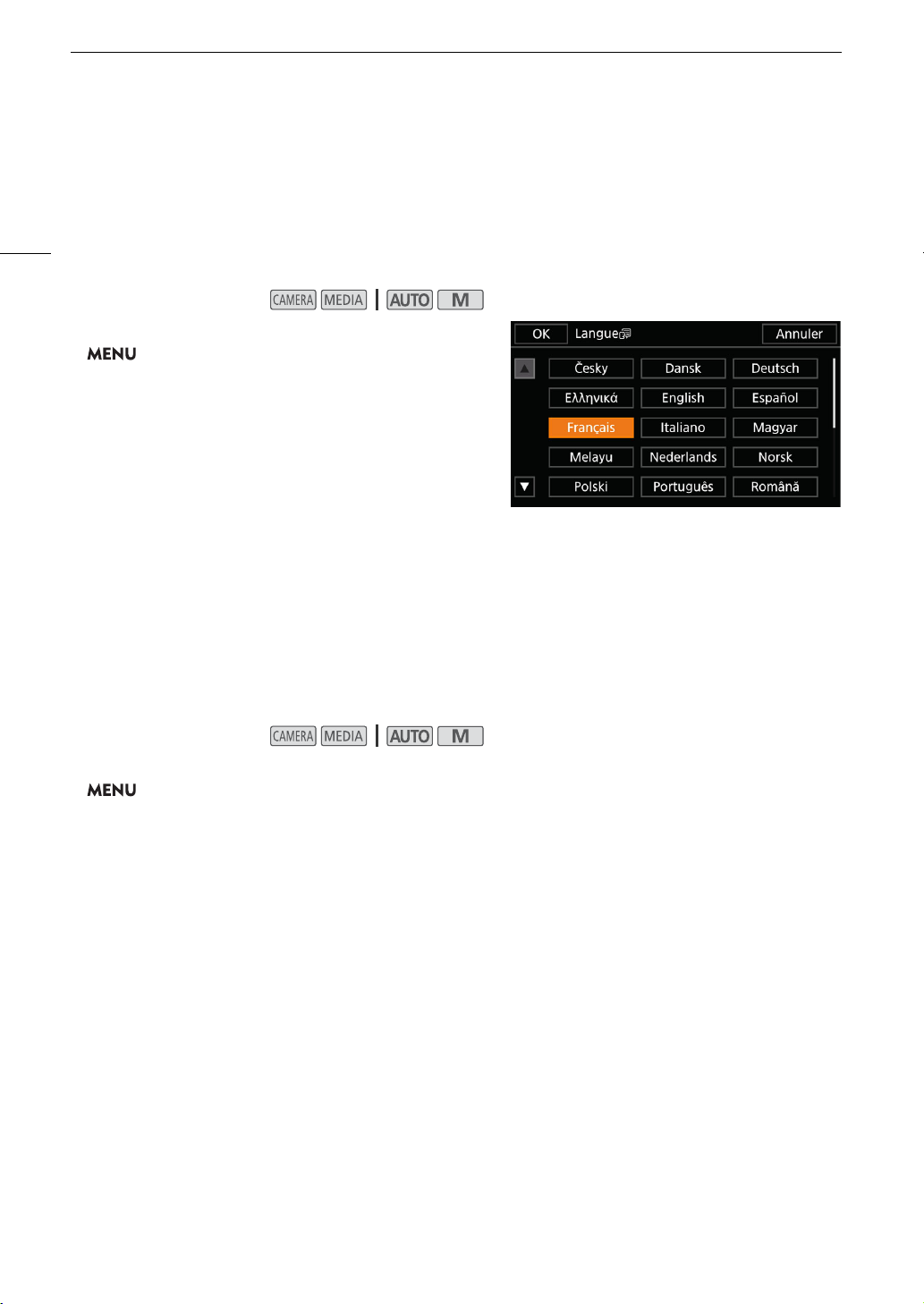
Réglages de la date/heure et de la langue
Changement de la langue
La langue par défaut du caméscope est l'anglais. Vous pouvez choisir une des 27 langues disponibles. Certains
paramètres et affichages à l'écran seront affichés en anglais, indépendamment du réglage de la langue.
La procédure suivante est expliquée en utilisant uniquement l'écran tactile et une notation abrégée qui est
30
expliquée dans la section suivante. Pour une explication détaillée, veuillez consulter Utilisation des menus
(A 34).
Modes de fonctionnement :
1 Sélectionnez [Language H].
> [B ! System Setup] > [Language H]
2 Touchez la langue souhaitée, puis touchez [OK].
3 Touchez [X] pour fermer le menu.
Changement du fuseau horaire
Changez la zone horaire en fonction de votre emplacement. Le réglage par défaut est Paris. De plus, le
caméscope peut retenir la date et l'heure d'une localisation supplémentaire. C'est pratique quand vous voyagez,
car vous pouvez régler le caméscope sur l'heure de votre domicile ou sur celle de votre destination de voyage.
La procédure suivante est expliquée en utilisant uniquement l'écran tactile et une notation abrégée qui est
expliquée dans la section suivante. Pour une explication détaillée, veuillez consulter Utilisation des menus
(A 34).
Modes de fonctionnement :
1 Sélectionnez [Zone horaire/heure d'été].
> [B ! Configuration système] > [Zone horaire/heure d’été]
2 Touchez ["] pour régler le fuseau horaire de votre domicile ou [#] pour régler le fuseau horaire de
votre destination quand vous voyagez.
3 Touchez [Ï] ou [Ð] pour régler le fuseau horaire souhaité. Si nécessaire, touchez [$] pour régler
l'heure d'été.
4 Touchez [X] pour fermer le menu.
Page 31

Utilisation de cartes SD
IMPORTANT
NOTES
Utilisation de cartes SD
Le caméscope enregistre des clips et des photos sur des cartes Secure Digital (SD) en vente dans le
commerce1. Le caméscope possède deux fentes de carte SD et vous pouvez utiliser les deux cartes SD (dans le
mode d'emploi "carte SD A" et "carte SD B") pour un enregistrement simultané sur les deux cartes ou pour
commuter automatique sur l'autre carte quand la carte SD utilisée est pleine (A 45).
Initialisez les cartes SD (A 33) lorsque vous les utilisez pour la première fois avec ce caméscope.
1
La carte SD est aussi utilisée pour sauvegarder les fichiers de paramètres de menu.
Cartes SD compatibles
Les types de carte SD2 suivants peuvent être utilisés avec ce caméscope. Pour connaître les informations les
plus récentes sur les cartes SD testées avec ce caméscope, veuillez consulter le site Web local de Canon.
31
Type de carte SD :
Classe de vitesse UHS
Classe de vitesse SD
2
En février 2018, la fonction d’enregistrement de clips a d’ores et déjà été testée avec les cartes SD fabriquées par Panasonic,
Toshiba et SanDisk.
3
Les classes de vitesse UHS et SD sont des normes indiquant le taux de transfert de données minimal garanti pour les cartes SD.
Pour enregistrer des clips 4K avec une résolution de 3840x2160 (A 44) ou pour utiliser l'enregistrement ralenti et accéléré
(A 46), nous recommandons d'utiliser des cartes mémoire SD de classe de vitesse UHS U3.
3
3
:
./ 0
Cartes SD Cartes SDHC Cartes SDXC
:
Classe de vitesse U1 Classe de vitesse U3
• Après plusieurs enregistrements, suppressions et modifications des clips (si la carte SD est fragmentée), vous
pouvez remarquer des vitesses d’écriture plus lentes sur la carte et l’enregistrement peut même s’arrêter.
Dans ce cas, sauvegardez vos enregistrements et initialisez la carte avec le caméscope. Assurez-vous
d’initialiser la carte SD plus particulièrement avant la prise de vue des scènes importantes.
• À propos des cartes SDXC : vous pouvez utiliser des cartes SDXC avec ce caméscope mais les cartes SDXC
sont initialisées par le caméscope avec le système de fichiers exFAT.
- Lorsque vous utilisez des cartes formatées en exFAT avec d’autres appareils (enregistreurs numériques,
lecteurs de carte, etc.), assurez-vous que ces appareils sont compatibles avec le système exFAT. Pour les
informations sur la compatibilité, contactez le fabricant de l’ordinateur, du système d’exploitation ou de la
carte.
- Si vous utilisez des cartes formatées en exFAT avec un système d’exploitation non compatible avec le
système exFAT, un message peut vous demander de formater la carte. Dans ce cas, annulez l’opération
pour éviter une perte de données.
• Le fonctionnement correct n’est pas garanti avec toutes les cartes SD.
Page 32

Utilisation de cartes SD
IMPORTANT
NOTES
햲
햳
햴
Insertion et retrait d’une carte SD
1 Mettez le caméscope hors tension.
32
• Assurez-vous que l'indicateur POWER/CHG est éteint.
2 Ouvrez le couvercle du logement de carte SD.
• Faites glisser les commutateur SD CARD entièrement dans la
direction de la flèche pour ouvrir le couvercle.
3Insérez la carte SD toute droite avec l’étiquette dirigée à
l'opposé du côté droit du caméscope (le côté avec
l'orifice de prise d'air), complètement dans une des fentes
de carte SD jusqu’à ce que vous entendiez un déclic.
• Vous pouvez aussi utiliser deux cartes SD, une dans chaque
fente de carte SD.
• Pour retirer une carte SD, assurez-vous que l'indicateur
ACCESS est éteint et poussez sur la carte SD pour la libérer.
Lorsque la carte SD ressort, retirez-la complètement.
4 Fermez le couvercle du logement de carte SD.
• Ne fermez pas le couvercle de force si la carte SD n’est pas
insérée correctement.
Indicateur ACCESS (accès de carte SD)
Indicateur d’accès
de carte SD
Rouge (allumé ou
clignotant)
Éteint
Si vous réglez [ Configuration système] > [DEL ACCESS] sur [j Off], l'indicateur ne s'allume pas.
• Suivez les précautions suivantes lorsque l'indicateur ACCESS (accès de carte SD) est allumé en rouge. Le
non-respect de ces consignes pourrait causer la perte des données.
- Ne déconnectez pas l’alimentation électrique et ne mettez pas le caméscope hors tension.
- N'ouvrez pas le couvercle du logement de carte SD.
- Ne changez pas le mode de fonctionnement du caméscope.
• Mettez le caméscope hors tension avant d'insérer ou de retirer une carte SD. Insérer ou retirer une carte alors
que le caméscope est sous tension peut entraîner une perte permanente de données.
• Les cartes SD ont une face avant et une face arrière qui ne sont pas interchangeables. Le fait d’insérer une
carte SD dans le mauvais sens peut entraîner un mauvais fonctionnement du caméscope. Assurez-vous
d’insérer la carte SD selon la description donnée à l’étape 3.
• Les cartes SD ont un commutateur physique qui empêche l’écriture sur la carte de façon à ce que vous
puissiez éviter tout effacement accidentel du contenu de la carte. Pour protéger la carte SD en écriture, réglez
le commutateur sur la position LOCK.
Accès à la carte SD (aux cartes SD).
Aucune carte SD n’est en cours d’accès, ou aucune carte
SD n'est insérée dans le caméscope.
Statut de carte SD
Page 33

Utilisation de cartes SD
IMPORTANT
Initialisation d’une carte SD
Initialisez les cartes SD lorsque vous les utilisez pour la première fois avec ce caméscope. Vous pouvez initialiser
une carte pour supprimer de façon permanente tous les enregistrements qu'elle contient.
La procédure suivante est expliquée en utilisant uniquement l'écran tactile et une notation abrégée qui est
expliquée dans la section suivante. Pour une explication détaillée, veuillez consulter Utilisation des menus
(A 34).
Modes de fonctionnement :
1 Alimentez le caméscope avec l’adaptateur secteur.
• Ne déconnectez pas l’alimentation électrique et ne mettez pas le caméscope hors tension tant que
l'initialisation n'est pas terminée.
2 Sélectionnez [Initialiser] pour la carte SD souhaitée.
> [3 "* Config. enregistr.] > [Initialiser8] > [6 Carte mém.A] ou [7 Carte mém.B] >
[Initialiser]
* Page ! en mode .
3 Touchez [Oui].
4Lorsque le message de confirmation apparaît, touchez [OK], puis touchez [X].
• L’initialisation d'une carte SD effacera de manière permanente tous les enregistrements. Les données perdues
ne peuvent pas être récupérées. Assurez-vous de sauvegarder les enregistrements importants avant
l’initialisation (A 107).
• En fonction de la carte SD, l’initialisation peut prendre plusieurs minutes.
33
Sélection de la carte SD pour les enregistrements
Vous pouvez sélectionner la carte SD sur laquelle les clips et les photos seront enregistrés.
La procédure suivante est expliquée en utilisant uniquement l'écran tactile et une notation abrégée qui est
expliquée dans la section suivante. Pour une explication détaillée, veuillez consulter Utilisation des menus
(A 34).
Modes de fonctionnement :
1 Sélectionnez [Support enregistrement].
> [3 ! Config. enregistr.] > [Suppt enregistrement]
2 Touchez la carte SD souhaitée ([6 Carte. mém A] ou [7 Carte mém B]) pour l'enregistrement de
clips ([v Support pour vidéo]) et/ou de photos ([{ Support pour photos]).
3 Touchez [X].
• Après la fermeture du menu, l'icône de la carte SD sélectionnée pour enregistrer les clips apparaît sur
l'écran.
Page 34

Utilisation des menus
NOTES
Menu FUNC en mode
Utilisation des menus
Les fonctions du caméscope peuvent être ajustées à partir des menus de configuration auquel vous pouvez
accéder en appuyant sur la touche MENU, ou à partir du menu FUNC auquel vous pouvez accéder en touchant
ou en sélectionnant la touche sur l'écran [FUNC]. Pour obtenir des détails concernant les options de menu et les
34
paramètres disponibles, veuillez consulter Options de menu (A 127).
Dans le reste de ce mode d'emploi, les fonctions sont expliquées à l'aide d'opérations tactiles, mais vous
pouvez aussi accéder aux réglages du menu à l'aide du joystick et de la touche SET. Les procédures suivantes
expliquent comment utiliser les deux méthodes. Si nécessaire, reportez-vous à cette section pour les détails sur
l'utilisation du joystick.
Menu FUNC
En mode , le menu FUNC offre un accès rapide à diverses fonctions liées à la prise de vue telle que la
balance des blancs, l'exposition, la mise au point, etc. Il y a moins de fonctions disponibles en mode .
Pour utiliser le panneau tactile
1 Touchez [FUNC] sur l'écran de prise de vue.
2 Touchez l'icône de la fonction souhaitée sur la
colonne de gauche.
• Si nécessaire, touchez [ ]/[ ] pour faire défiler vers le
haut/bas.
3 Touchez l'icône du réglage souhaité sur la ligne du
bas.
4 Touchez [X] pour fermer le menu FUNC ou [L] pour
retourner sur la colonne de gauche.
Pour utiliser le joystick
1 Sur l'écran de prise de vue, poussez le joystick pour sélectionner [FUNC] puis appuyez sur SET.
2Poussez le joystick (Ý) pour sélectionner l'icône souhaité sur la colonne de gauche, puis appuyez
sur SET.
3Poussez le joystick (Þ) pour sélectionner l'icône souhaité sur la ligne du bas, puis appuyez sur
SET.
• Pour sélectionner un valeur sur une molette d'ajustement, poussez-le d'abord le joystick (Î) pour mettre en
valeur en orange la molette, puis (Þ) pour sélectionner la valeur souhaitée.
4 Sélectionnez [X] pour fermer le menu FUNC ou [L] pour retourner sur la colonne de gauche.
• Sur la colonne de gauche, poussez le joystick (Ð) pour sélectionner l'icône [X] puis appuyez sur SET. Sur
la ligne du bas, poussez le joystick une fois (Í) puis sur (Þ) pour sélectionner l'icône souhaité.
• En fonction de la fonction sélectionnée, d'autres touches, molettes d'ajustement et commandes peuvent
apparaître sur l'écran. C'est expliqué dans la section associée du mode d'emploi.
Page 35

Utilisation des menus
Menus de configuration
Ci-dessous figure une explication étape par étape de la sélection d’une option type dans les menus de
configuration. Certaines options de menu peuvent nécessiter des étapes supplémentaires. Ces opérations
seront expliquées dans la section associée du mode d'emploi.
Pour des raisons de concision, les références aux paramètres du menu dans tout le manuel peuvent être
abrégées comme suit :
> [B ! Configuration système] > [Langue H] > Option souhaitée
Pour utiliser le panneau tactile
1 Appuyez sur la touche MENU.
2 Touchez l'icône du menu de configuration souhaité sur la ligne du haut.
• Dans l'exemple, l'icône B correspondant au menu [Configuration système].
3 Touchez l'option de menu souhaitée ([Langue H], dans l'exemple).
• Si l'option de menu souhaitée n'apparaît pas sur la page de menu affichée, faites glisser votre doigt vers la
gauche/droite pour faire défiler les autres pages de menu.
• Pour les procédures principales, le numéro de page peut être spécifié dans le mode d'emploi (!, dans
l'exemple). Si vous connaissez le numéro de page, vous pouvez toucher l'icône du numéro en haut à
gauche de l'écran pour ouvrir directement la page de menu souhaitée.
4 Touchez l'option de réglage souhaitée, puis touchez [X] pour fermer le menu.
• Vous pouvez toucher [L] pour retourner à la page de menu précédente.
35
Pour utiliser le joystick
1 Appuyez sur la touche MENU.
2Poussez le joystick (Þ) pour sélectionner l'icône souhaitée du menu de configuration.
• Dans l'exemple, l'icône B correspondant au menu [Configuration système].
• Si aucune des icônes de la ligne du haut n'est sélectionnée quand vous ouvrez le menu, poussez d'abord le
joystick (
Ý) pour déplacer le cadre de sélection orange sur un des icônes.
3Poussez le joystick (Ý) pour sélectionner l'option de menu souhaitée ([Langue H], dans
l'exemple) puis appuyez sur SET.
• Si l'option de menu souhaitée n'apparaît pas sur la page de menu affichée, poussez sur le joystick (Þ)
pour faire défiler les autres pages de menu.
• Pour les procédures principales, le numéro de page peut être spécifié dans le mode d'emploi (!, dans
l'exemple) vous permettant de trouver plus facilement la page de menu souhaitée.
4Poussez le joystick (Ý) pour sélectionner l'icône de réglage souhaité puis appuyez sur SET.
5 Appuyez sur la touche MENU pour fermer le menu.
• Vous pouvez pousser le joystick pour mettre en valeur la touche [L] et appuyez sur SET pour retourner à la
page de menu précédente. Vous pouvez aussi mettre en valeur la touche [X] et appuyez sur SET pour
fermer le menu.
Page 36

Utilisation des menus
NOTES
• Vous pouvez utiliser la touche MENU sur la télécommande sans fil fournie pour ouvrir les menus de
configuration.
•Toucher [X] ou appuyer sur la touche MENU n'importe quand permet de fermer le menu.
36
• Les options non disponibles apparaissent en gris.
Page 37

Enregistrement
햴
햵
Commutateur du
cache-objectif
3
Enregistrement de séquences vidéo et de photos
Cette section présente les principes de base de l’enregistrement de clips et des photos. Pour de plus amples
informations concernant l’enregistrement audio, veuillez consulter Enregistrement audio (A 77).
Avant d’effectuer pour la première fois des enregistrements importants, réalisez les tests d’enregistrement en
utilisant la(les) configuration(s) que vous prévoyez d'utiliser pour vérifier que la caméra fonctionne correctement.
Si le caméscope ne fonctionne pas correctement, reportez-vous à la section Dépannage (A 135).
* "Clip" fait référence à une seule unité de film enregistrée en une seule opération d’enregistrement.
Modes de fonctionnement :
Préparation à l’enregistrement
1 Fixez une batterie d’alimentation chargée sur le caméscope
(A 19).
2Insérez une carte dans la fente de carte SD.
• Pour utiliser le relais d'enregistrement ou le enregistrement
double (A 45), insérez une carte SD dans les deux fentes.
3 Ouvrez le cache-objectif.
• Positionnez le commutateur du cache-objectif sur OPEN.
4 Si vous avez besoin d'utiliser le viseur, tirez-le et ajustez-le
si nécessaire.
• Vous pouvez utiliser le levier de réglage dioptrique et incliner le
viseur de 45 degrés vers le haut.
37
Page 38

Enregistrement de séquences vidéo et de photos
IMPORTANT
Touche attribuable
sur l'écran
ou
Enregistrement de base
Quand vous utilisez le mode pour enregistrer des séquences vidéo et des photos, le caméscope ajuste
automatiquement divers réglages pour vous. En mode , vous pouvez ajuster manuellement la mise au
point, l'exposition ainsi que plusieurs autres réglages en fonction de vos besoins et préférences.
38
Vous pouvez aussi démarrer/arrêter l'enregistrement vidéo à distance en utilisant Navigateur Distant sur un
appareil réseau connecté (A 117, 120).
1 Réglez le commutateur de mode sur la
position souhaitée.
•Réglez-le sur N (mode ) ou n (mode
), en fonction de l'utilisation souhaitée du
caméscope.
2Positionnez l'interrupteur d'alimentation sur
CAMERA.
Pour enregistrer une vidéo
Appuyez sur la touche REC pour démarrer
l’enregistrement.
• Pendant l'enregistrement, Ü apparaît sur l'écran.
• Appuyez de nouveau sur la touche REC pour
interrompre l’enregistrement. Ü change sur Ñ et
le clip sera enregistré sur la carte sélectionnée
pour l'enregistrement des clips.
• Vous pouvez aussi appuyer sur la touche START/STOP sur la télécommande sans fil fournie.
Pour prendre des photos
Touchez [PHOTO].
• Par défaut, la fonction [ Photo] est attribuée à la touche attribuable sur l'écran, mais vous pouvez
changer la fonction attribuée si nécessaire (A 92).
•Un icône g vert apparaît en bas de l'écran. De plus, en haut à droite sur l'écran, {Ð apparaît avec l'icône
de la carte sélectionnée pour enregistrer les photos.
• Vous pouvez aussi appuyer sur la touche PHOTO sur la télécommande sans fil fournie.
Quand vous avez fini l’enregistrement
1 Positionnez le commutateur du cache-objectif sur CLOSED pour fermer le cache objectif.
2 Assurez-vous que l’indicateur ACCESS (accès de carte SD) est éteint.
3 Positionnez l'interrupteur d'alimentation sur OFF.
4 Fermez l'écran LCD et remettez le viseur sur la position rétractée.
• Suivez les précautions suivantes lorsque l'indicateur ACCESS (accès de carte SD) est allumé en rouge. Vous
risquez sinon de causer la perte des données ou d’endommager la carte.
- N'ouvrez pas le couvercle du logement de carte SD.
- Ne déconnectez pas l’alimentation électrique et ne mettez pas le caméscope hors tension.
- Ne changez pas le mode de fonctionnement du caméscope.
• Assurez-vous d’effectuer des sauvegardes régulières de vos enregistrements (A 107), particulièrement après
avoir fait des enregistrements importants. Canon ne sera pas tenu responsable de la perte et la corruption de
données.
Page 39

Enregistrement de séquences vidéo et de photos
NOTES
NOTES
• Si le caméscope passe à l’autre carte SD pendant un enregistrement vidéo du fait de la fonction de relais
d’enregistrement (A 45), les deux parties (avant/après le changement) sont enregistrées en tant que clips
séparés. Avec le logiciel fourni Data Import Utility, vous pouvez joindre des clips enregistrés sur différentes
cartes SD et les sauvegarder sur un ordinateur comme un clip unique (A 107).
• Lors de l'enregistrement de clips sur une carte SDHC, le fichier vidéo (flux) est coupé en clips d'environ 4 Go.
La lecture sur le caméscope est continue.
• La durée d'enregistrement continu maximum d'un seul clip est de 6 heures. Ensuite, un nouveau clip est créé
automatiquement et l'enregistrement continue sur le nouveau clip séparé.
• Lors d’un enregistrement dans un endroit lumineux, l’écran LCD peut être difficile à voir. Dans ce cas, utilisez le
viseur ou ajustez la luminosité de l'écran (A 24).
• À propos du mode éco : quand [B Configuration système] > [Mise hors tension auto] est réglé sur
[i On], le caméscope se met automatiquement hors tension pour économiser l’énergie quand il est
alimenté par une batterie d’alimentation et qu’il est laissé sans opération pendant 5 minutes. Utilisez
l'interrupteur d'alimentation pour mettre le caméscope sous tension.
• Quand vous devez enregistrer pendant une longue période avec le caméscope sur un trépied, vous pouvez
fermer l'écran LCD et utiliser uniquement le viseur pour économiser l'énergie de la batterie d'alimentation
(A 23).
39
Contrôle du dernier clip enregistré
Vous pouvez contrôler les 4 dernières secondes du dernier clip enregistré avec le caméscope sans avoir à
commuter sur le mode . Lors de la vérification du clip, il n’y a pas de son qui provient du haut-parleur
intégré.
1 Enregistrez une vidéo.
2Après avoir terminé l’enregistrement d’un clip, appuyez sur
la touche u.
Page 40

Enregistrement de séquences vidéo et de photos
IMPORTANT
Utilisation du ventilateur
Le caméscope utilise un ventilateur de refroidissement interne pour réduire sa chaleur interne.
1 Sélectionnez [Ventilateur].
40
2 Touchez l'option souhaitée, puis touchez [X].
Options
[k Auto] : le ventilateur fonctionne quand le caméscope n’enregistre pas et est automatiquement
[i On] : le ventilateur fonctionne à tout moment. Utilisez ce réglage par défaut dans la plupart des cas.
• Quand le ventilateur fonctionne, de l’air chaud sort de l’orifice de sortie d’air.
• Veillez à ne pas obstruer les orifices de prise et de sortie d’air du ventilateur de quelque manière que ce soit
> [B ! Configuration système] > [Ventilateur]
désactivé quand le caméscope enregistre (pendant que l'icône
Cependant, si la température interne du caméscope est trop élevée, le ventilateur est activé
automatiquement (dans ce cas, ` apparaît près de l’icône b). Lorsque la température du
caméscope a suffisamment diminué, le ventilateur est désactivé. Utilisez ce paramètre lorsque
vous ne souhaitez pas que le caméscope enregistre le bruit du ventilateur en fonctionnement.
(A 13).
Ü apparaît en haut de l'écran).
Affichages à l’écran
Consultez cette section pour obtenir une explication des divers affichages à l’écran qui apparaissent en mode
. Les affichages à l'écran qui apparaissent habituellement varient en fonction des réglages de menu
actuels et du mode de fonctionnement.
Page 41

Enregistrement de séquences vidéo et de photos
Cadre AF continu – toujours en
blanc (A 51)
Cadre MF assistée par AF – en
jaune : plage de réglage manuel ; en
blanc : plage de réglage
automatique (A 50)
Détection de visages :
sujet principal (A 53)
Détection de visages :
autres cadres de détection de
visage
Suivi : pendant le suivi (A 53)
Suivi : sélection de sujet
Cadres de mise au point
Selon la fonction de mise au point utilisée et du réglage de la taille de cadre AF (A 51), vous pouvez voir
certains des cadres de mise au point suivants.
Haut de l’écran
Icône/Affichage Description
N Mode (A 28)
’, ‚, “, n, H, I, Q, K,
L, M, R, S, T
00:00:00:00 Code temporel (A 73)
Ñ, Ü (en rouge) Opération d’enregistrement (A 37)
z Préenregistrement (A 86)
¯,°,± (en jaune) Stabilisation d'image (A 59)
è, é, ê, ë (en blanc),
ë (en jaune), (en rouge)
000 min
{Ð6, {Ð7
(en rouge), (en rouge)
Mode prise de vue (A 62)
Ñ – attente d'enregistrement, Ü – enregistrement
Charge restante de la batterie (A 19)
L’icône montre une estimation de la charge restante. Le temps d’enregistrement restant est affiché,
en minutes, à côté de l’icône.
• Lorsque est affiché, remplacez la batterie d’alimentation par une batterie chargée.
• Selon les conditions d’utilisation, le temps de charge restant de la batterie ne sera pas indiqué
précisément.
Photo enregistrée (A 38)
• Quand (ou ) est affiché, la photo ne peut pas être enregistrée à cause d'un problème avec
la carte SD.
41
Côté gauche de l’écran
Icône/Affichage Description
F00 Valeur de l’ouverture (A 63, 63)
1/00000 Vitesse d’obturation (A 62, 63)
AE ±0 0/0 (en orange) Compensation de l'exposition (A 67)
±0 0/0 (en orange) Verrouillage de l'exposition (A 66)
00.0dB Valeur du gain (A 63)
00.0dB (valeur en orange) Limite AGC (A 61)
ND 1/00 Filtre ND (A 69)
D,@
000m
}, ~ Détection visage et suivi (A 53)
Mise au point (A 47)
• Lors de l'ajustement de la mise au point, la distance de mise au point estimée est affichée à côté
de l'icône.
Page 42

Enregistrement de séquences vidéo et de photos
Icône/Affichage Description
¼, É, , , Balance des blancs (A 70)
, Aspect (A 72)
42
O, N Compensation (A 49)
z, { Motif de zébrures (A 68)
REC`, STBY` Commande d'enregistrement (A 105)
`, b Fonctionnement du ventilateur et avertissement de température (A 40)
Correction du contre-jour (A 68)
Signal GPS (A 88) – allumé en continu : signal satellite acquis ; clignotant : signal satellite non
acquis.
• Uniquement quand le récepteur GPS GP-E2 optionnel est attaché au caméscope.
Convertisseur télé numérique (A 58)
• Quand la température interne du caméscope augmente au-dessus d'un certain niveau, b apparaît
en jaune. Si la température augmente encore plus, b apparaît en rouge.
•Quand ` apparaît en rouge, cela signifie un avertissement relatif au ventilateur (A 139)
Côté droit de l’écran
Icône/Affichage Description
6 000h00m, 7 000h00m,
6 FIN, 7 FIN (icône en rouge)
(en rouge), (en rouge) Aucune carte SD ou impossible d’enregistrer sur la carte SD.
, Relais d’enregistrement (A 45)
ù Mode d'enregistrement externe (A 105)
t,
00bit
0000x0000 Résolution (A 44, 105)
¿, ¾ Vitesse séquentielle (A 44, 105)
¸ Format de film
000 Mbps Débit binaire
x0,00, x0000 Enregistrement ralenti et accéléré (A 46)
º Accessoire optionnel connecté à la mini griffe porte-accessoire avancée (A 76).
¾,¿ Réglages optimisés pour une lentille de conversion optionnelle (A 129)
, —
,
å Atténuateur de microphone (A 80)
ë, à Anti-vent (A 80)
’, †, ‚, ‡, “, ”, „ Scène audio (A 77)
^ Grossissement (A 50)
État de la carte SD et la durée restante d'enregistrement (A 31)
En vert – enregistrement possible ; en jaune – carte SD presque pleine ; en blanc – lecture de la
carte SD.
• Quand la carte SD est pleine, 6 FIN (ou 7 FIN) apparaît avec l'icône en rouge et l'enregistrement
s'arrête.
Échantillonnage des couleurs de l'enregistrement externe (A 105)
Barre de zoom (A 55)
• Apparaît uniquement pendant l'utilisation du zoom.
Type de réseau, fonctions et état de connexion (A 109)
En blanc : fonction prête à être utilisée ; en jaune : connexion ou déconnexion d’un réseau ;
en rouge : une erreur s'est produite.
Limiteur audio (A 82)
Page 43

Enregistrement de séquences vidéo et de photos
NOTES
NOTES
Bas et centre de l’écran
Icône/Affichage Description
[FUNC] Ouvrir le menu FUNC (A 34, 127)
[], [~], [ ], [Ä], [<], [œ],
[B], [±], [z], [ ],
[^], [ ]
[£], [ ] Suivi (A 53)
(en rouge) Télécommande sans fil désactivée (A 133)
Touche attribuable sur l'écran (A 92)
• Par défaut, la fonction [ Photo] (prendre une photo) est affectée à cette touche.
Barre d’exposition (A 63)
Indicateur de niveau audio (A 79)
• Vous pouvez appuyer sur la touche DISP pour mettre hors service la plupart des icônes et des affichages dans
l'ordre suivant.
Tous les affichages activés Seuls les marques sur l'écran (quand activés, A 132) Affichage minimum
(opération d'enregistrement, etc.)
43
Page 44

Configuration vidéo : résolution, débit binaire et vitesse séquentielle
Configuration vidéo : résolution, débit binaire et vitesse séquentielle
Avec les procédures suivantes vous pouvez régler la configuration vidéo utilisée pour l'enregistrement de clips
44
sur une carte SD dans le caméscope. Sélectionnez la combinaison des réglages de résolution/débit binaire et de
fréquence d'image qui correspond le mieux à vos besoins créatifs. Les options disponibles pour certains
réglages peuvent changer en fonction de vos sélections précédentes pour les autres réglages. Consultez le
tableau suivant les procédures pour un résumé.
Modes de fonctionnement :
Sélection de l'enregistrement interne
Par défaut, le caméscope est configuré de façon à permettre les enregistrements internes sur une carte SD. Si le
caméscope a été réglé sur mode d'enregistrement externe uniquement, suivez la procédure ci-dessous pour
activer l'enregistrement interne. Pour plus de détails sur le réglage de la configuration vidéo pour des
enregistrements à l'aide d'un enregistreur externe connecté à la prise HDMI OUT, reportez-vous à Connexion à
un moniteur ou à un enregistreur externe (A 105).
1 Sélectionnez [Enregistr. interne/externe].
> [3 ! Config. enregistr.] > [Enregistr. interne/externe]
2 Touchez [v Priorité d'enregistr. interne] puis touchez [X].
Sélection de la résolution et du débit binaire
1 Sélectionnez [Résolution ¸].
> [3 ! Config. enregistr.] > [Résolution ¸]
2 Touchez l'option souhaitée, puis touchez [X].
• La résolution sélectionnée et le débit binaire apparaissent à la droite de l’écran.
Sélection de la vitesse séquentielle
1 Sélectionnez [Vitesse séquentielle ¸].
> [3 ! Config. enregistr.] > [Vitesse séquentielle ¸]
2 Touchez l'option souhaitée, puis touchez [X].
• L'icône de la vitesse séquentielle sélectionnée apparaît à la droite de l'écran.
Paramètres de configuration vidéo disponibles
Résolution (débit binaire*)
3840x2160 (150 Mbps) ● ●
1920x1080 (35 Mbps) ● ●
1920x1080 (17 Mbps) ● ●
1280x720 (8 Mbps)** ● —
1280x720 (4 Mbps)** — ●
* Le caméscope utilise un débit binaire variable (VBR).
**La vitesse séquentielle est fixée et ne peut pas être changée.
Vitesse séquentielle
50.00P 25.00P
Page 45

Enregistrement double et Relais d’enregistrement
NOTES
NOTES
Enregistrement double et Relais d’enregistrement
Le caméscope possède deux méthodes pratiques d’enregistrement qui peuvent être utilisées lorsque les deux
logements de carte contiennent une carte SD : l'enregistrement double et le relais d’enregistrement.
Enregistrement double : cette fonction permet d’enregistrer le même clip simultanément sur les deux cartes SD,
ce qui est une façon pratique de réaliser une copie de sauvegarde de vos enregistrements en cours.
Relais d’enregistrement : cette fonction vous permet de continuer d’enregistrer sur l'autre carte SD sans
interruption quand la carte SD que vous utilisez devient pleine.
Modes de fonctionnement :
1 Sélectionnez [Dble/Relais enregistr.].
> [3 ! Config. enregistr.] > [Dble/Relais enregistr.]
2 Touchez [4 Enregistrement double] ou [ Relais d'enregistr.] (ou [ Relais d'enregistr.] ) puis
touchez [X].
• Quand l'enregistrement double est en service, l'état des deux cartes SD apparaît en haut à droite de l'écran.
Quand le relais d'enregistrement est en service, l'icône de carte SD change sur (ou ).
• Touchez [Enregistrement standard] pour n'utiliser aucune de ces fonctions.
45
• Si une carte SD devient pleine pendant l’enregistrement double, l’enregistrement s'arrête sur les deux cartes.
Par contre, si une erreur se produit avec une des cartes SD, l’enregistrement continue sur l’autre carte.
• Avec le logiciel fourni Data Import Utility, vous pouvez joindre des clips relais enregistrés sur différentes cartes
SD et les sauvegarder sur un ordinateur comme un clip unique (A 107).
• Le relais d’enregistrement est disponible depuis le logement de carte SD A vers le logement de carte SD B, et
vice versa mais la commutation n'est effectuée qu'une seule fois.
Page 46

Enregistrement ralenti et accéléré
NOTES
NOTES
Enregistrement ralenti et accéléré
Vous pouvez enregistrer des clips avec un effet de ralenti ou d'accéléré pendant la lecture, simplement en
sélectionnant le taux de ralenti/accéléré (de x0,25 à x1200 la vitesse normale). Les taux de ralenti/accéléré
disponibles varient en fonction de la résolution et de la vitesse séquentielle actuellement sélectionnées. Le son
46
n'est pas enregistré quand l'enregistrement ralenti et accéléré est en service.
Modes de fonctionnement :
1 Sélectionnez [Ralenti et accéléré].
> [3 ! Config. enregistr.] > [Ralenti et accéléré]
2 Touchez le taux de ralenti et accéléré souhaité puis touchez [X].
• Touchez [j] pour mettre hors service l’enregistrement ralenti et accéléré.
• ou et la vitesse sélectionnée apparaissent à la droite de l'écran.
Taux de ralenti et accéléré disponibles
Le débit binaire de la lecture sera le même que le débit binaire sélectionné pour la configuration
d'enregistrement. Cependant, quand la résolution est réglée sur [3840x2160 (150 Mbps)] et que la vitesse
séquentielle est réglée sur 25.00P, le débit binaire de la lecture changera automatiquement sur 90 Mbps.
Résolution Vitesse séquentielle Taux de ralenti et accéléré disponibles
3840x2160 (150 Mbps) 50.00P x2, x4, x10, x20, x60, x120, x600, x1200
25.00P x0.5
1920x1080 (35 Mbps)
1920x1080 (17 Mbps)
1280x720 (8 Mbps) 50.00P x2, x4, x10, x20, x60, x120, x600, x1200
1280x720 (4 Mbps) 25.00P x0.5
50.00P x0.5, x2, x4, x10, x20, x60, x120, x600, x1200
25.00P x0.25, x0.5
• L'enregistrement ralenti et accéléré ne peut pas être utilisé en même temps que les fonctions suivantes.
- Enregistrement double
- Relais d’enregistrement
- Préenregistrement
- Barres de couleur
• Quand le taux de ralenti est réglé sur x0,5 (50.00P) ou x0,25 (25.00P), la détection des visages et le suivi ne
peuvent pas être utilisés en même temps que l'enregistrement ralenti et accéléré.
• À propos du code temporel quand le mode d’enregistrement ralenti et accéléré est en service :
- le mode de code temporel peut être réglé sur [ Regen.] ou sur [ Preset] avec le mode de
défilement [ Rec Run].
- si le mode de défilement du code temporel a été réglé sur [ Free Run], le mode de défilement du code
temporel sera automatiquement changé à [ Rec Run] lorsque l’enregistrement ralenti et accéléré est mis
en service.
- lorsque l'enregistrement ralenti et accéléré est mis hors service, le mode de défilement du code temporel
revient à son réglage précédent.
- le signal de code temporel ne peut pas être émis par la prise HDMI OUT.
• La durée d'enregistrement continu maximum d'un seul clip lors de l'enregistrement ralenti est l'équivalent de
6 heures de durée de lecture. Par conséquent, elle diffère en fonction du taux de ralenti utilisé. Par exemple,
quand le taux [x0.5] est sélectionné, la durée maximum d'enregistrement continu sera de 3 heures (ce qui
donne une durée de lecture au ralenti de x0,5 équivalente à 6 heures).
Page 47

Réglage de la mise au point
NOTES
NOTES
Bague de mise au
point/zoom
Réglage de la mise au point
Le caméscope offre les 3 méthodes de mise au point suivantes. Vous pouvez également régler la mise au point
à distance en utilisant Navigateur Distant sur un appareil réseau connecté (A 117, 123).
Mise au point manuelle : tournez la bague de mise au point/zoom pour régler la mise au point manuellement.
Vous pouvez utiliser les fonctions d’assistance à la mise au point (A 48) pour vous aider à effectuer plus
précisément la mise au point lors de l’utilisation de la mise au point manuelle.
MF assistée par AF : faites une mise au point manuelle presque complète, puis laissez le caméscope terminer
automatiquement la mise au point.
AF continu : le caméscope effectue en continu une mise au point sur le sujet à l’intérieur du cadre AF.
Mise au point manuelle
Utilisez la bague de mise au point/zoom pour faire la mise au point manuellement. Avec les réglages
[v Configuration caméra] > [Direction bague de MAP] et [Réponse bague de MAP], vous pouvez ajuster la
direction et la réponse de la bague de mise au point/zoom quand elle est utilisée pour faire la mise au point.
Modes de fonctionnement :
1Positionnez le commutateur de mise au point/zoom sur
FOCUS.
2 Mettez en service la mise au point manuelle.
[FUNC] > [< Mise au point] > [n Manuel]
• Vous pouvez aussi appuyer sur la touche AF/MF pour
commuter entre la mise au point automatique et la mise au
point manuelle sans utiliser le menu FUNC. Quand D
apparaît sur l'écran, passez à l’étape 5.
3Vous pouvez toucher un sujet dans à l'intérieur du cadre
pour faire la mise au point sur lui automatiquement.
• La marque Touch AF (I) clignote et le caméscope fait la mise
au point automatiquement. Vous pouvez alors continuer la mise
au point manuelle à partir du point sélectionné.
• Quand vous faites la mise au point, la distance de mise au point
approximative actuelle apparaît dans le cadre de mise au point.
4 Touchez [X].
5 Tournez la bague de mise au point/zoom pour faire la mise au point.
47
• Si vous utilisez le zoom une fois la mise au point effectuée, la mise au point sur le sujet risque de se perdre.
• Si vous faites la mise au point manuellement et que vous laissez le caméscope sous tension, le point sur le
sujet peut être perdu après un certain temps. Ce léger décalage possible de la mise au point est le résultat de
l’augmentation de la température interne. Vérifiez la mise au point avant de continuer les prises de vue.
Page 48

Réglage de la mise au point
NOTES
NOTES
Touche de préréglage de
mise au point
(en orange : préréglage de la
mise au point activé)
Position de mise au
point préréglée
Distance de mise au
point actuelle
Pour retourner à la
position de mise au
point préréglée
Préréglage de la mise au point
Quand la mise au point manuelle est en service, vous pouvez
enregistrer un certain point de mise au point, puis après avoir
faire une mise au point manuelle sur un autre point, vous
48
pouvez revenir à la position de mise au point préréglée. Avec
le réglage [v Configuration caméra] > [Vit. prérégl. mise au
point], vous pouvez régler la vitesse à laquelle le caméscope
retourne à la position de mise au point préréglée sur un des
trois niveaux proposés.
1 Mettez en service la mise au point manuelle en utilisant le
menu FUNC et ajustez la mise au point sur la position
souhaité (A 47).
• La distance de mise au point approximative actuelle
apparaît dans le cadre de mise au point et dans la
touche de préréglage de mise au point.
2 Touchez la touche de préréglage de la mise au point pour
sauvegarder la position de mise au point actuelle.
• L'indicateur à l'intérieur de la touche devient orange pour indiquer que la fonction de préréglage de la mise
au point est activée.
• Touchez de nouveau la touche de préréglage de la mise au point pour désactiver la fonction de verrouillage
de la mise au point.
3 Ajustez la mise au pont si nécessaire en utilisant Touch AF ou la bague de mise au point/zoom.
• La distance de mise au point actuelle apparaît dans le cadre de mise au point.
4 Touchez [ ] pour retourner à la position de mise au point préréglée.
• [ ] ne sera pas disponible (apparaît en gris) pendant l'ajustement de la mise au point ou l'utilisation du
zoom.
• La position de mise au point préréglée est annulée quand le caméscope est mis hors tension.
• Les distances de mise au point sont approximatives. Vous pouvez changer les unités de distance avec le
réglage [£ Configuration affichage] > [Unité de distance].
Utilisation des fonctions d’assistance de mise au point
Afin de faire une mise au point plus précise, vous pouvez utiliser les fonctions d'aide à la mise au point : le guide
de mise au point Dual Pixel, un guide à l’écran qui vous indique si le sujet est mis au point ; la compensation, qui
crée un contraste plus clair en soulignant les contours des sujets ; et le grossissement, qui agrandit l’image à
l’écran. Vous pouvez utiliser simultanément la compensation et le guide de mise au point, ou bien la
compensation et le grossissement pour un meilleur effet.
Guide de mise au point Dual Pixel
Le guide de mise au point vous donne une indication visuelle intuitive de la distance de mise au point actuelle, et
du sens et de la quantité de réglage nécessaires pour effectuer une mise au point complète de l’image. Lorsque
cette fonction est combinée avec la détection et le suivi de visage (A 53), le guide effectue la mise au point à
proximité des yeux de la personne détectée comme sujet principal.
Par défaut, le guide de mise au point est en service. S'il est hors service, réalisez la procédure depuis l'étape 1
pour le mettre en service.
1 Mettez en service le guide mise au point.
> [v " Configuration caméra] > [Guide mise au point] > [i On] > [X]
• Le guide de mise au point apparaît sur l’écran.
Page 49

Réglage de la mise au point
NOTES
NOTES
Au pointMise au point plus
éloignée
(réglage important)
Mise au point plus
éloignée
(réglage faible)
Mise au point plus
proche
(réglage faible)
Mise au point plus
proche
(réglage important)
Impossible de
déterminer le
réglage
2 Si nécessaire, déplacez le guide de mise au point sur un autre sujet sur lequel vous souhaitez faire la mise au
point.
• Touchez la zone souhaitée sur l'écran LCD pour déplacer le guide de mise au point.
• Avec des sujet ou dans des situations où la mise au point automatique peut mal fonctionner (A 52), le guide
de mise au point peut ne pas fonctionner correctement.
• La fonction de guide de mise au point Dual Pixel ne peut pas être utilisée dans les cas suivants :
- quand la mise au point est réglée automatiquement à l’aide des options MF assistée par AF ou AF continu.
- quand [v Configuration caméra] > [Lentille de conversion] est réglé sur une autre option que [j Off].
- quand le zoom numérique est en service et que le rapport zoom est dans la plage de zoom numérique.
- quand le mode de prise de vue est réglé sur T.
- pendant que les barres de couleur sont affichées.
• Lorsque le guide de mise au point Dual Pixel est utilisé en même temps que la détection visage, le guide de
mise au point peut ne pas faire correctement la mise au point sur les yeux du sujet principal, en fonction de la
direction dans laquelle le visage est tourné.
• Si vous réglez une touche attribuable sur [ Guide mise au point] (A 92), vous pouvez appuyer sur la touche
pour activer/désactiver le guide de mise au point.
49
Compensation
Quand le relèvement est en service, les bords de l'objet mis au point sont mis en valeur en rouge, bleu ou jaune
sur l'écran. De plus, vous pouvez choisir de commuter l'écran en noir et blanc pendant que la compensation est
en service pour accentuer encore plus les bords.
1 Mettez en service la mise au point manuelle en utilisant le menu FUNC (étape 2, A 47).
2 Si nécessaire, changez le réglage de compensation.
[i] > Options souhaitées > [L]
• Pour le réglage noir & blanc : touchez [Off] ou [On]. Pour la couleur de compensation : touchez [Rouge],
3 Touchez [O] puis touchez [X].
• La compensation est mise en service et les bords sont mis en valeur.
• Touchez de nouveau [O] (avant de fermer le menu) pour mettre hors service l'effet de compensation.
[Bleu] ou [Jaune].
Page 50

Réglage de la mise au point
NOTES
NOTES
Bague de mise au
point/zoom
Grossissement
1 Appuyez sur la touche MAGN.
• ^ apparaît en bas à droite de l’écran et le centre
50
de l’écran* est agrandi 2 fois.
• Le cadre affiché dans le coin inférieur droit de l’écran
(cadre de grossissement) indique approximativement
la partie de l’image grossie affichée.
2 Si nécessaire, déplacez le cadre de grossissement pour
vérifier les autres parties de l’image.
• Faites glisser votre doigt sur l'écran LCD ou poussez
le joystick (ÝÞ).
3 Appuyez de nouveau sur la touche MAGN. ou touchez
[X] pour annuler le grossissement.
* Si l’un des cadres AF ou si un cadre de détection de visage est
affiché sur l’écran, la zone autour du cadre actif sera agrandie à la place.
• À propos de la compensation/du grossissement :
- les fonctions d'aide sont uniquement affichées sur l'écran du caméscope. Elles n'apparaissent pas sur la
sortie vidéo par les prises de sortie et n'affectent pas vos enregistrements.
- le grossissement n'est pas disponible pendant que les barres de couleur sont affichées.
MF assistée par AF
Avec ce mode de mise au point, vous pouvez faire une mise au point manuelle presque complète, puis laisser le
caméscope terminer automatiquement la mise au point. Cette option s’avère très pratique lorsque vous
souhaitez vous assurer que vos enregistrements 4K sont bien nets.
De plus, avec ce mode, si le caméscope ne peut pas évaluer comment régler la mise au point, le caméscope
exécutera seulement des ajustements de mise au point fiables. Cela permet un fonctionnement de la mise au
point plus fluide qu’avec l’AF continu.
Modes de fonctionnement :
1Positionnez la bague de mise au point/zoom sur FOCUS.
2 Mode uniquement : appuyez sur la touche AF/MF
pour mettre en service l'autofocus.
• @ apparaît à la gauche de l’écran.
3 Changez la taille du cadre AF sur [r Grande] ou [s Petite]
(A 51).
4 Réglez le mode AF sur [ MF assistée par AF].
> [v ! Configuration caméra] > [Mode AF] >
[ MF assistée par AF] > [X]
• Lorsque la mise au point se trouve dans la plage de réglage
manuel, le cadre AF jaune apparaît sur l’écran.
• Si nécessaire, touchez la zone souhaitée sur l'écran LCD pour
déplacer le cadre AF. Vous pouvez aussi changer la taille du
cadre AF (A 51).
Page 51

Réglage de la mise au point
NOTES
NOTES
5 Tournez la bague de mise au point/zoom pour régler la mise au point.
• Effectuez une mise au point manuelle pour une mise au point plus proche sur le sujet. Lorsque la mise au
point entre dans la plage de réglage automatique, le cadre AF devient blanc et le caméscope termine alors
automatiquement la mise au point.
• Tant que la mise au point reste dans la plage de réglage automatique, le caméscope maintient
automatiquement la mise au point sur le sujet.
AF continu
Par défaut, le caméscope fait la mise au point automatiquement sur un sujet au centre de l'écran. Si la taille de
cadre AF a été changée sur une autre option que [k Auto] (A 51), le caméscope fait la mise au point
automatiquement sur un sujet dans le cadre AF qui apparaît sur l'écran.
Modes de fonctionnement :
1 Mode uniquement : appuyez sur la touche AF/MF pour
mettre en service l'autofocus.
• @ apparaît à la gauche de l’écran.
2 Réglez le mode AF sur [ Continu].
> [v ! Configuration caméra] > [Mode AF] >
[ Continu] > [X]
• En mode , AF continu est appliqué par défaut et cette
procédure n'est pas nécessaire.
51
• Quand [v Configuration caméra] > [Taille de zone AF] est réglé
sur [r Grande] ou [s Petite], un cadre AF blanc apparaît sur l'écran.
Changement de la taille du cadre AF
Par défaut, le caméscope fait la mise au point sur un sujet au centre de l'écran. Vous pouvez changer la taille du
cadre AF pour afficher un cadre AF et sélectionner une zone (ou sujet) spécifique pour les fonctions de mise au
point automatique. Pour déplacer le cadre AF, touchez simplement la zone souhaitée sur l'écran LCD.
En mode , la taille du cadre AF est réglée sur [k Auto] et ne peut pas être changée.
Modes de fonctionnement :
1 Sélectionnez [Taille de zone AF].
> [v " Configuration caméra] > [Taille de zone AF]
2 Touchez l'option souhaitée, puis touchez [X].
Options
[k Auto] : aucun cadre AF n'est affiché. Le caméscope fait la mise au point automatiquement sur un
sujet au centre de l'écran.
[r Grande], [s Petite] :
un cadre AF apparaît et peut être déplacé pour faire la mise au point sur une sujet spécifique
dans une zone d'environ 80 % de l'écran. Vous pouvez sélectionner la taille du cadre AF en
fonction du sujet sur lequel vous souhaitez faire la mise au point.
Page 52

Réglage de la mise au point
NOTES
NOTES
- Surfaces réfléchissantes
- Sujets avec un faible contraste ou sans lignes
verticales
- Sujets en mouvement rapide
- À travers des fenêtres sales ou humides
- Scènes de nuit
- Sujets avec un motif répétitif
• Quand la taille du cadre AF est réglée sur [k Auto], MF assistée par AF ne peut pas être utilisé.
À propos des fonctions d’autofocus (AF)
52
• Vous pouvez changer certains aspects de la fonction d’autofocus avec les paramètres suivants.
-[v Configuration caméra] > [Vitesse AF] pour régler la vitesse AF (la vitesse de réglage de la mise au
point) sur l’un des 3 niveaux.
-[v Configuration caméra] > [Réponse AF] pour régler la réactivité de la fonction d’autofocus sur l’un des
3 niveaux.
• Lors de l'enregistrement dans un environnement lumineux, le caméscope ferme l'ouverture. Cela peut faire
apparaître l'image floue, ce qui est plus évident vers l'extrémité grand-angle de la plage du zoom. Dans ce
cas, en mode , vous pouvez régler le mode de prise de vue sur “ ou n‚ appliquer le filtre ND et ajuster
l'ouverture.
• La mise au point automatique n'est pas disponible quand [v Configuration caméra] > [Lentille de
conversion] est réglé sur un autre réglage que [j Off].
• La mise au point automatique met plus longtemps quand la vitesse séquentielle est réglée sur 25.00P.
• Lors d'un enregistrement dans un environnement sombre, la plage de mise au point est réduite et l'image peut
apparaître floue.
• Pendant l'utilisation de la mise au point automatique, vous pouvez tourner la bague de mise au point/zoom
pour faire la mise au point manuellement. Quand vous arrêtez de tourner la bague, le caméscope retourne à la
mise au point automatique. C'est pratique dans certaines situations, par exemple lorsque vous souhaitez faire
la mise au point sur un sujet de l'autre côté d'une fenêtre.
• Quand le mode de prise de vue est réglé sur T, la mise au point est réglée sur G et ne peut pas être
changée.
• L’autofocus risque de ne pas fonctionner correctement avec les sujets suivants ou dans les cas suivants.
Effectuez alors la mise au point manuellement.
- Quand [FUNC] > [Aspects] est réglé sur [ Wide DR].
- Dans des sujets situés à des distances différentes apparaissent dans le cadre AF.
Page 53

Réglage de la mise au point
Sujet principal
Détection de visages et suivi
Quand la détection de visages et le suivi est en service, si le caméscope
détecte un visage il peut faire automatiquement la mise au point et ajuster
l'exposition* pour cette personne (sujet principal). Quand plusieurs visages
sont détectés, vous pouvez toucher un visage différent pour qu'il soit le sujet
principal. En mode de mise au point automatique, vous pouvez même suivre
des sujets en mouvement autres que des personnes (par exemple, un animal
domestique). Pour sélectionner le sujet, vous devez utiliser l'écran tactile.
* L'exposition n'est pas ajustée quand le mode de prise de vue est réglé sur n ou sur une
mode de scène spéciale autre que H ou û.
Par défaut, les fonctions de détection de visages et de suivi sont en service. S'ils sont hors service, réalisez la
procédure depuis l'étape 1 pour les mettre en service. En mode , la détection visage et suivi est toujours en
service et ne peut pas être mise hors service.
Modes de fonctionnement :
1 Mettez en service la détection de visages et le suivi.
> [v " Configuration caméra] > [Détection visage et suivi] > [i On}] > [X]
• } apparaît à la gauche de l’écran.
2 Dirigez le caméscope sur le sujet.
• En mode AF, un cadre blanc avec des petites flèches apparaît autour du sujet principal. Les autres visages
ont un cadre gris.
• En mode MF, tous les visages ont des cadres gris et le sujet principal est indiqué par des petites flèches.
3 Si nécessaire, touchez le sujet souhaité sur l'écran LCD pour sélectionner un sujet principal
différent.
• Pour sélectionner une personne différente : touchez un visage repéré par un cadre gris. Le cadre de détection
de visage devient un double cadre £ (cadre de suivi, blanc en mode AF, gris en mode MF). Le caméscope
suivra le sujet lors de ses déplacements.
• Pour sélectionner d'autres sujets en mouvement : uniquement en mode de mise au point automatique, vous
pouvez toucher [£], puis toucher un autre sujet en mouvement tel qu'un animal domestique. Le cadre
devient un double cadre £ (cadre de suivi). Le caméscope suivra le sujet lors de ses déplacements.
• Touchez [ ] pour retirer le cadre et annuler le suivi.
4 En mode de mise au point manuelle, le guide de mise au point apparaît sur le sujet principal
sélectionné si cette fonction est en service. Utilisez le guide de mise au point comme référence pour
faire la mise au point manuellement.
• En mode de mise au point automatique, le caméscope garde le point sur le sujet principal et le suit lors de
ses déplacements.
53
Limitation de la mise au point automatique aux visages
Lors de l'utilisation de la mise au point automatique, vous pouvez limiter la fonction de mise au point
automatique uniquement dans les cas où un visage est détecté et utiliser la mise au point manuelle dans les
autres cas. Quand un visage est détecté, le caméscope conserve automatiquement la mise au point sur le sujet
et optimise l'exposition.
Modes de fonctionnement :
Réglez une touche attribuable sur [~ AF sur visage] (A 92) et appuyez sur la touche.
• Pendant que la fonction AF sur visage est en service, l'icône } change sur ~.
Page 54

Réglage de la mise au point
NOTES
NOTES
• Le caméscope peut détecter par erreur le visage de sujets non humains. Dans ce cas, mettez la détection de
visages et le suivi hors service.
• Quand la détection de visages est en service, la vitesse d'obturation la plus lente utilisée par le caméscope est
54
1/25.
• Toucher un endroit possédant une couleur ou un motif unique pour le sujet le rendra plus facile à suivre.
Cependant, s'il y a un autre sujet à proximité qui partage des caractéristiques similaires avec le sujet
sélectionné, le caméscope peut se mettre à suivre un sujet incorrect. Sélectionnez le sujet souhaité en utilisant
la procédure "Pour sélectionner d'autres sujets en mouvement" (étape 3, A 53).
• Dans certains cas, les visages ne sont pas détectés correctement. Des exemples typiques comprennent :
- des visages très petits, très larges, ou mal ou trop éclairés par rapport à l’image générale.
- des visages tournés de côté, à l'envers, en diagonale ou partiellement cachés.
• La détection de visages et le suivi ne peuvent pas être utilisés dans les cas suivants.
- Quand le mode de prise de vue est réglé sur Q, R ou T.
- Lorsque la vitesse d’obturation utilisée est inférieure à 1/25.
- Quand le zoom numérique est en service et que le rapport zoom est de plus de 60x.
- Quand l'enregistrement ralenti et accéléré est en service et que le taux de ralenti est réglé sur x0,5 (50.00P)
ou x0,25 (25.00P).
• Dans certains cas, il se peut que le caméscope ne puisse pas suivre le sujet. Des exemples typiques
comprennent :
- sujets extrêmement petits ou grands par rapport à l'ensemble de l'image.
- sujets trop similaires à arrière-plan.
- sujets ne possédant pas suffisamment de contraste.
- sujets en mouvement rapide.
- lors d'une prise de vue en intérieur avec insuffisamment de lumière.
Page 55

Zoom
NOTES
NOTES
Bague de mise au
point/zoom
Zoom
Pour faire un zoom avant ou arrière, vous pouvez utiliser la bague de mise au point/zoom, le bouton à bascule
sur le caméscope, les touches du zoom sur la télécommande sans fil ou les commandes de zoom sur l'écran.
Vous pouvez également zoomer en utilisant Navigateur Distant sur un appareil réseau connecté (A 117, 124).
En plus du zoom optique 15x, en mode , vous pouvez mettre en service le zoom numérique (300x) avec le
réglage [v Configuration caméra] > [Zoom numérique]. Le caméscope possède aussi une fonction de
convertisseur télé numérique qui vous permet d'agrandir numériquement l'image sur l'écran.
* Le zoom numérique n'est pas disponible en mode ou quand [v Configuration caméra] > [Lentille de conversion] est
réglé sur [¿ WA-U58].
Modes de fonctionnement :
Utilisation de la bague de mise au point/zoom
1Positionnez le commutateur de mise au point/zoom sur
ZOOM.
2 Tournez la bague de mise au point/zoom pour ajuster le
zoom.
• Tournez la bague de mise au point/zoom doucement pour un
zoom lent ; tournez-la rapidement pour un zoom rapide.
• La barre de zoom qui apparaît sur l'écran indique la position
approximative du zoom.
55
• Avec le réglage [v Configuration caméra] > [Direction bague
de zoom], vous pouvez ajuster la direction de la bague de mise au
point/zoom quand elle est utilisée pour ajuster le zoom.
• Si vous tournez la bague de mise au point/zoom trop rapidement, il se peut que le caméscope ne puisse pas
faire le zoom immédiatement. Dans ce cas, le caméscope fait le zoom quand vous arrêtez de tourner la
bague.
Page 56

Zoom
NOTES
NOTES
W Zoom arrière
T Zoom avant
Utilisation du bouton à bascule du zoom
Déplacez le bouton à bascule vers T (grand angle) pour faire
56
un zoom arrière. Déplacez-le vers S (téléobjectif) pour faire
un zoom avant.
• Par défaut, le bouton à bascule du zoom fonction à vitesse
variable. Vous pouvez aussi le régler sur une vitesse constante et
sélectionner la vitesse du zoom.
Réglage de la vitesse du zoom
Reportez-vous au tableau suivant pour les vitesses approximatives
du zoom.
Bouton à bascule de zoom du caméscope : vitesses de zoom approximatives
(temps nécessaire pour faire un zoom d'une extrémité à l'autre)
Réglage [Vitesse de zoom
levier zoom]
[Y] (variable) – 4,2 sec. à 4 min. 38 sec. 2,6 sec. à 2 min. 1,5 sec. à 1 min.
[X] (constante) 1 (vitesse la plus lente) 4 min. 38 sec. 2 min. 1 min.
* Quand la vitesse du zoom est trop rapide, le caméscope peut avoir des difficultés à faire la mise au point automatique pendant
l'utilisation du zoom.
Vitesse constante
sélectionnée
16 (vitesse la plus
rapide)
[] Lent] [[ Normal] [Z Rapide]*
4,2 sec. 2,6 sec. 1,5 sec.
Réglage [Niveau vitesse du zoom]
1 Sélectionnez le niveau de vitesse de zoom général.
> [v ! Configuration caméra] > [Niveau vitesse du zoom] > Niveau de vitesse du zoom
souhaité > [L]
• Vous pouvez sélectionner un des trois niveaux suivants, [Z Rapide], [[ Normal] ou [] Lent].
2 Choisissez si vous souhaitez utiliser une vitesse de zoom variable ou constante.
[Vitesse de zoom levier zoom] > [Y] (variable) ou [X] (constante)
• Si vous sélectionnez [Y], passez à l’étape 4.
3Touchez [Ï] ou [Ð], ou faites glisser votre doigt sur la barre pour régler la vitesse constante souhaitée.
4Touchez [X].
• Quand [Niveau vitesse du zoom] est réglé sur [Z Rapide], il se peut que le caméscope capte et enregistre le
bruit de fonctionnement de l'objectif.
Page 57

Zoom
NOTES
NOTES
Pour utiliser le zoom ultra rapide en mode d'attente
Quand le zoom ultra rapide est en service et que [v Configuration caméra] > [Vitesse de zoom levier zoom]
est réglé sur [Y] (vitesse de zoom variable), en mode d'attente d'enregistrement, vous pourrez faire un zoom
avec la vitesse la plus rapide disponible ([Z Rapide]). Néanmoins, la vitesse du zoom pendant l'enregistrement
est déterminée par le réglage [Niveau vitesse du zoom].
1 Sélectionnez [Zoom ultra rapide].
> [v ! Configuration caméra] > [Zoom ultra rapide]
2 Touchez [i On] puis touchez [X].
• Quand le préenregistrement est activé, la vitesse du zoom est déterminée par le réglage [Niveau vitesse du
zoom] même en mode d'attente d'enregistrement.
Utilisation de la télécommande sans fil fournie ou d'une télécommande optionnelle
Lors de l'utilisation de la télécommande sans fil fournie, de la télécommande optionnelle RC-V100 ou d'une
télécommande en vente dans le commerce connectée à la prise REMOTE, les vitesses du zoom sont
différentes.
Vous pouvez également zoomer à distance en utilisant Navigateur Distant sur un appareil réseau connecté
(A 117, 124).
57
Vitesses de zoom lors d'une commande à distance
Accessoire Vitesse du zoom
Télécommande sans fil (fournie) Vitesse de zoom constante. Voir le tableau suivant.
Télécommande RC-V100
(optionnelle)
Télécommandes en vente dans le
commerce
Vitesse variable : plus grand est l'angle par rapport au contre auquel la molette ZOOM de la télécommande
RC-V100 est tournée, plus la vitesse du zoom est rapide.
Si la télécommande ne prend pas en charge la vitesse de zoom variable : vitesse de zoom constante.
Si la télécommande prend en charge la vitesse de zoom variable : vitesse de zoom variable en fonction des
réglages de la télécommande.
Télécommande sans fil : vitesses de zoom approximatives
(temps nécessaire pour faire un zoom d'une extrémité à l'autre)
Réglage [Vit. de zoom
téléc. sans fil]
1 (vitesse la plus lente) 4 min. 38 sec. 2 min. 1 min.
16 (vitesse la plus rapide) 4,2 sec. 2,6 sec. 1,5 sec.
* Quand la vitesse du zoom est trop rapide, le caméscope peut avoir des difficultés à faire la mise au point automatique pendant
l'utilisation du zoom.
Réglage [Niveau vitesse du zoom]
[] Lent] [[ Normal] [Z Rapide]*
1 Sélectionnez le niveau de vitesse de zoom général (étape 1, A 56).
2 Sélectionnez [Vit. de zoom téléc. sans fil].
3 Touchez [Ï] ou [Ð], ou faites glisser votre doigt sur la barre pour régler la vitesse constante
souhaitée.
4 Touchez [X].
Page 58

Zoom
NOTES
NOTES
NOTES
NOTES
• Lorsqu’une télécommande RC-V100 optionnelle est connectée au caméscope, vous pouvez zoomer avec la
molette ZOOM de la télécommande. Avec le réglage par défaut, tournez la molette vers la droite pour faire un
58
zoom avant (S) et vers la gauche pour faire un zoom arrière (T).
Utilisation des commandes de zoom sur l'écran tactile
1 Ouvrez les commandes de zoom sur l'écran.
[FUNC] > [R Zoom]
• Les commandes de zoom apparaissent en bas de l'écran.
2 Touchez les commandes de zoom pour utiliser le zoom.
• Touchez n'importe où dans la zone V pour faire un zoom arrière ou
n'importe où dans la zone U pour faire un zoom avant. Touchez plus près
du centre pour un zoom rapide ; touchez plus près des icônes V/U pour
un zoom plus rapide.
3 Touchez [X].
Convertisseur télé numérique
En utilisant le convertisseur télé numérique, vous pouvez augmenter numériquement la longueur focale du
caméscope d'un facteur d'environ 2 et enregistrer l'image agrandie.
Modes de fonctionnement :
1 Activez l'utilisation de la fonction Convertisseur télé numérique.
> [v ! Configuration caméra] > [Zoom numérique] > [ Conv. télé numér.] > [X]
2 Ouvrez les commandes de zoom sur l'écran.
[FUNC] > [R Zoom]
3 Touchez [ ] (convertisseur télé numérique) puis touchez [X].
• Le centre de l'écran est environ 2 fois plus grand et l'icône apparaît en bas à gauche de l'écran.
• Touchez de nouveau [ ] (avant de fermer l'écran) pour mettre hors service le convertisseur télé
numérique.
• Vous pouvez installer le convertisseur télé optionnel TL-U58 et l'utiliser en combinaison avec cette fonction
pour augmenter l'effet.
• Le convertisseur télé numérique ne peut pas être mis en service pendant l'enregistrement ou quand
[v Configuration caméra] > [Lentille de conversion] est réglé sur [¿ WA-U58].
• L'image est traitée numériquement et elle sera donc détériorée sur la plage du zoom.
Page 59

Stabilisation d'image
Stabilisation d'image
Utilisez le stabilisateur d'image pour composer les mouvements du caméscope et faire des prises de vue plus
stables. Le caméscope propose 3 méthodes de stabilisation d'image.
IS dynamique (Ä) : le stabilisateur dynamique compense un degré important de bougé du caméscope,
comme lors d’une prise de vue en marchant, et est plus efficace quand le zoom approche de la position grandangle maximale.
IS standard (Å) : le stabilisateur standard compense un degré de bougé plus faible du caméscope, comme
lors d’une prise de vue à la main quand vous restez fixe, et convient aux prises de vue de scènes d’apparence
naturelle.
Powered IS (Ç) : le stabilisateur Powered IS est plus efficace quand vous êtes stable et que vous utilisez le
zoom sur des sujets éloignés avec un rapport de zoom élevé (le plus près de la position téléobjectif maximale).
Ce mode ne convient pas pour enregistrer des panoramiques verticaux ou horizontaux.
Modes de fonctionnement :
Stabilisateur dynamique ou standard
1 Sélectionnez [Stabilisateur d'image].
> [v # Configuration caméra] > [Stabilisateur d'image]
2 Touchez [Å Standard] ou [Ä Dynamique] puis touchez [X].
• Touchez [® Off] au lieu de mettre hors service la stabilisation d'image, par exemple, quand le caméscope
est monté sur un trépied.
• L’icône du mode sélectionné apparaît en haut au centre de l’écran.
59
Powered IS
Maintenez pressée la touche POWERED IS aussi longtemps
que vous souhaitez pour mettre en service Powered IS.
• È apparaît en jaune, pendant que Powered IS est en service.
Page 60

Stabilisation d'image
NOTES
NOTES
• L'angle de vue change quand [Stabilisateur d'image] est réglé sur [Ä Dynamique].
• Si le caméscope bouge trop, il se peut que le stabilisateur d'image ne puisse pas compenser complètement le
60
bougé.
• Powered IS est disponible même quand [Stabilisateur d'image] est réglé sur [Ì Off].
• Vous pouvez changer le fonctionnement de la touche POWERED IS (pression longue ou commutation on/off)
avec le réglage [v Configuration caméra] > [Touche POWERED IS]
• Lors de l'utilisation de l'IS dynamique, les bords de l'image peuvent être affectés négativement (des effets
d'image fantôme, des artefacts et / ou les zones sombres peuvent apparaître) à cause de la compensation
d'un fort tremblement de caméscope.
Page 61

Limite de commande automatique du gain (AGC)
NOTES
NOTES
Limite de commande automatique du gain (AGC)
Lors de l'enregistrement dans un endroit sombre, le caméscope augmente automatiquement le gain pour
essayer d'obtenir une image plus lumineuse. En réglant une valeur de gain maximum, vous pouvez limiter la
quantité de bruit sur l'image et conserver une apparence sombre. Cette fonction peut être utilisée uniquement
quand le mode de prise de vue est réglé sur ’, ‚ ou “.
Modes de fonctionnement :
1 Affichez l'écran de réglage de la limite AGC.
[FUNC] > [ Limite AGC] > [n]
• Une molette d'ajustement apparaît sur l’écran.
• Touchez de nouveau [n] pour remettre le caméscope en mode de gain automatique.
2 Touchez [Ï] ou [Ð], ou faites glisser votre doigt sur la molette pour régler la valeur de gain
maximum souhaitée.
• Vous pouvez sélectionner la limite AGC entre 0,0 dB et 38,0 dB.
•Si [FUNC] > [Aspects] est réglé sur [ Wide DR], la limite AGC la plus basse pouvant être réglée est de
9,0 dB.
3 Touchez [X].
• Quand une limite AGC est réglée, et la valeur de grain maximum apparaissent sur la gauche de
l'écran.
61
• La limite AGC ne peut pas être réglée quand l'exposition est verrouillée(A 66).
•Si vous réglez [B Configuration système] > [Touche & bague CUSTOM] sur [ Limite AGC] (A 91), vous
pouvez ajuster la limite AGC avec la touche et la bague CUSTOM.
Page 62

Modes de prise de vue
Touche de mode de prise de vue
Modes de scène spéciale
Modes de prise de vue
Ce caméscope propose un certain nombre de modes de prise de vue qui vous offrent divers niveaux de
commander les réglages du caméscope. Sélectionnez le mode de prise de vue le plus approprié à vos besoins
ou votre vision créative et ajustez manuellement les réglages que vous souhaitez commander, laissant le
62
caméscope s'occuper du reste.
Vous pouvez également changer le mode de prise de vue à distance en utilisant Navigateur Distant sur un
appareil réseau connecté (A 117, 123).
Modes de fonctionnement :
1 Touchez la touche de mode de prise de vue.
2 Touchez le mode de prise de vue souhaité, puis
touchez [X].
• La touche de mode de prise de vue permet
d'afficher l'icône du mode sélectionné.
Programme d'exposition automatique (’)
Le caméscope règle automatiquement la vitesse d'obturation, l'ouverture et le gain (pour les clips) mais vous
avez la possibilité d'utiliser d'autres fonctions qui ne sont pas disponibles en mode
Réglez le mode de prise de vue sur [’ Prog. expos. auto].
.
Priorité vitesse (‚)
Avec ce mode de prise de vue, vous pouvez régler la vitesse d'obturation manuellement, par exemple, pour
capturer nettement des sujets en déplacement rapide ou pour obtenir une image plus lumineuse dans une
situation de faible éclairage. Le caméscope ajuste automatiquement les autres réglages pour obtenir la meilleure
exposition.
1 Réglez le mode de prise de vue sur [‚ Priorité vitesse] (A 62).
• La vitesse d'obturation apparaît à la gauche de l’écran.
2 Ouvrez l'écran de vitesse d’obturation.
[FUNC] > [ Vit. d'obturation]
• Une molette d'ajustement apparaît sur l’écran.
• Vous pouvez toucher [ ] pour afficher le motif de zébrure (A 68, étape 2) et vérifier les zones
surexposées.
3 Touchez [Ï] ou [Ð], ou faites glisser votre doigt sur la molette pour régler la vitesse d'obturation
souhaitée.
• Vous pouvez également régler la vitesse d'obturation en utilisant la bague CUSTOM (A 91) ou le
Navigateur Distant sur un appareil réseau connecté (A 117, 123).
• Pour les vitesses d'obturation disponibles, reportez-vous au tableau d'exposition manuelle (A 64).
Page 63

Modes de prise de vue
NOTES
NOTES
Priorité ouverture (“)
Avec ce mode de prise de vue, vous pouvez régler la valeur de l'ouverture manuellement pour contrôler la
profondeur de champ, par exemple, afin de détacher le fond et faire ressortir le sujet. Le caméscope ajuste
automatiquement les autres réglages pour obtenir la meilleure exposition.
1 Réglez le mode de prise de vue sur [“ Priorité ouverture] (A 62).
• La valeur d'ouverture apparaît à la gauche de l’écran.
2 Ouvrez l’écran d'ouverture.
[FUNC] > [ Ouverture]
• Une molette d'ajustement apparaît sur l’écran.
• Vous pouvez toucher [ ] pour afficher le motif de zébrure (A 68, étape 2) et vérifier les zones
surexposées.
3 Touchez [Ï] ou [Ð], ou faites glisser votre doigt sur la molette pour régler la valeur d'ouverture
souhaitée.
• Vous pouvez également régler la valeur de l'ouverture en utilisant la bague CUSTOM (A 91) ou le
Navigateur Distant sur un appareil réseau connecté (A 117, 123).
• Pour les valeurs d'ouverture disponibles, reportez-vous au tableau d'exposition manuelle (A 64).
• Quand le mode de prise de vue est réglé sur ‚ ou “, en fonction de la luminosité du sujet, il se peut que le
caméscope ne puisse pas effectuer le réglage d'exposition approprié. Dans ce cas, la vitesse d'obturation
(‚) ou la valeur de l'ouverture (“) clignote sur l'écran. Changez l'ouverture/vitesse d'obturation si
nécessaire.
63
Exposition manuelle (n)
Ce mode de prise de vue vous offre plus de contrôles sur les réglages de prise de vue et vous pouvez régler
l'ouverture, la vitesse d'obturation et le gain afin d'obtenir l'exposition souhaitée.
1 Réglez le mode de prise de vue sur [n Exposit. manuelle] (A 62).
• La valeur de l'ouverture, la vitesse d'obturation et le gain apparaissent à la gauche de l’écran.
2 Réglez l'ouverture et la vitesse d'obturation de façon décrite précédemment.
Ouverture : [FUNC] > [ Ouverture] (A 63, à partir de l'étape 2)
Vitesse d’obturation : [FUNC] > [ Vit. d’obturation] (A 62, à partir de l'étape 2)
3 Ouvrez l’écran de gain.
[FUNC] > [ Gain]
• Une molette d'ajustement apparaît sur l’écran.
• Vous pouvez toucher [ ] pour afficher le motif de zébrure (A 68, étape 2) et vérifier les zones
surexposées.
4 Touchez [Ï] ou [Ð], ou faites glisser votre doigt sur la molette pour régler la valeur de gain
souhaitée.
• Vous pouvez également régler la valeur de gain en utilisant la bague CUSTOM (A 91) ou le Navigateur
Distant sur un appareil réseau connecté (A 117, 123).
Page 64

Modes de prise de vue
Exposition optimale AE±0
Exposition actuelle
Réglages disponibles
Les valeurs d'ouverture suivantes, les vitesses d'obturation et les valeurs de gain sont disponibles dans divers
modes de prise de vue.
Ouverture1F2.8, F3.2, F3.4, F3.7, F4.0, F4.4, F4.5, F4.8, F5.2, F5.6, F6.2, F6.7, F7.3, F8.0, F8.7, F9.5, F10, F11
64
Vitesse
d’obturation
Gain 0,0 dB3 à 39,0 dB (incréments de 1 dB)
1
Les valeurs disponibles dépendent de la position du zoom (F2.8 à F11 à la position grand-angle maximale ; F4.5 à F11 à la
position téléobjectif maximale). Les valeurs de l'ouverture affichées sur l'écran sont fournies à titre de référence.
2
Pendant l’enregistrement ralenti et accéléré, les valeurs disponibles varient selon la vitesse séquentielle de tournage
sélectionnée.
3
À partir de 9,0 dB quand [FUNC] > [Aspects] est réglé sur [ Wide DR].
La barre d’exposition
1/6, 1/7, 1/8, 1/10, 1/12, 1/14, 1/17, 1/20, 1/25, 1/29, 1/30, 1/33, 1/40, 1/50, 1/60, 1/75, 1/90, 1/100, 1/120, 1/150, 1/180,
2
1/210, 1/250, 1/300, 1/350, 1/400, 1/500, 1/600, 1/700, 1/800, 1/1000, 1/1200, 1/1400, 1/1600, 1/2000
Quand le mode de prise de vue est réglé sur n, la barre d'exposition apparaît
sur l'écran indiquant l'exposition automatique optimale et l'exposition actuelle.
Lorsque la différence entre l’exposition actuelle et l’exposition optimale est
supérieure à ± 2 EV, l’indicateur clignote au bord de la barre d’exposition.
Modes de scène spéciale
Les modes de prise de vue de scène spéciale vous offrent des combinaisons préréglées de réglages optimisées
pour des situations spécifiques. Utiliser le mode de scène spéciale peut être une alternative simple et pratique
d'ajuster des réglages d'exposition détaillés.
Réglez le mode de prise de vue sur le mode de scène spéciale souhaité (A 62).
[H Portrait]
Le caméscope utilise une
grande ouverture pour obtenir
une mise au point nette sur le
sujet tout en rendant le fond
flou.
[ûSport]
Pour enregistrer des scènes de
sport telles qu'un évènement
sportif ou des scènes de danse.
[Q Scène de nuit]
Pour enregistrer des scènes de
nuit avec moins de bruit.
[ý Neige]
Pour enregistrer des scènes
dans une station de ski sans
que les sujets soient
sousexposés.
[L Plage]
Pour enregistrer des scènes sur
une plage sans que les sujets
soient sousexposés.
[ÿ Coucher de soleil]
Pour enregistrer des couchers
de soleil avec plein de couleurs.
[R Basse lumière]
Pour enregistrer dans une
situation de faible éclairage.
[S Éclairage spot]
Pour enregistrer une scène avec
un éclairage de type spot.
[T Feu d'artifice]
Pour enregistrer un feu d'artifice.
Page 65

Modes de prise de vue
NOTES
NOTES
•[H Portrait]/[û Sport]/[ý Neige]/[L Plage] : l'image peut ne pas apparaître de façon fluide pendant la
lecture.
•[ý Neige]/[L Plage] : le sujet peut devenir surexposé les jours couverts ou dans les endroits sombres.
Vérifiez l’image sur l’écran.
•[R Basse lumière] :
- les images en mouvement peuvent laisser une traîne.
- la qualité de l’image peut ne pas être aussi bonne que dans les autres modes.
- des points blancs peuvent apparaître sur l’écran.
- la mise au point automatique peut ne pas fonctionner aussi bien que dans d’autres modes. Dans ce cas,
faites la mise au point manuellement.
•[R Basse lumière]/[T Feu d'artifice] : pour éviter tout flou du caméscope (flou causé par le mouvement du
caméscope), nous conseillons d'utiliser un trépied.
65
Page 66

Réglage de l'exposition
Réglage de l'exposition
Parfois, l'exposition globale obtenue automatiquement par le caméscope peut ne pas être la meilleure pour un
sujet spécifique ou pour des parties de l'image. Les fonctions relatives à l'exposition suivante peuvent vous aider
à obtenir la luminosité souhaitée.
66
Vous pouvez également régler l'exposition à distance en utilisant Navigateur Distant sur un appareil réseau
connecté (A 117, 123).
Modes de fonctionnement :
Verrouillage de l'exposition (verrouillage AE)
Vous pouvez verrouiller les réglages actuels de l'exposition et les utiliser même quand vous recadrer l'image.
Cette fonction peut être utilisée uniquement quand le mode de prise de vue est réglé sur ’, ‚, “ ou un des
modes de scène spéciale, sauf pour [T Feu d'artifice].
1 Ouvrez l'écran d'exposition.
[FUNC] > [y Comp. d'exposition]
• Une molette d'ajustement apparaît sur l’écran.
• Vous pouvez toucher [ ] pour afficher le motif de zébrure (A 68, étape 2) et vérifier les zones
surexposées.
2 Touchez [ ] pour verrouiller l'exposition actuelle.
• Touchez de nouveau [ ] pour remettre le caméscope en mode d'exposition automatique.
3 Touchez [Ï] ou [Ð], ou faites glisser votre doigt sur la molette pour compenser encore plus
l'exposition.
• En fonction de la luminosité de l'image et de l'exposition verrouillée, certaines valeurs peuvent ne pas être
disponibles et la plage disponible de compensation de l'exposition peut différer.
4 Touchez [X].
• La valeur d'exposition verrouillée et apparaissent en orange sur la gauche de l'écran.
Page 67

Réglage de l'exposition
NOTES
NOTES
NOTES
NOTES
Touch AE - exposition avec une touche
Vous pouvez toucher l'écran pour optimiser l'exposition pour un sujet ou une zone spécifique. Le caméscope
ajuste automatiquement l'exposition pour le point sélectionné et verrouille les réglages d'exposition. Vous
pouvez aussi toucher une zone lumineuse de l'image pour essayer d'éviter une surexposition (Hautes lumières
AE). Cette fonction peut être utilisée uniquement quand le mode de prise de vue est réglé sur ’, ‚, “ ou un
des modes de scène spéciale, sauf pour [T Feu d'artifice].
1 Ouvrez l'écran d'exposition.
[FUNC] > [y Comp. d'exposition]
• Une molette d'ajustement apparaît sur l’écran.
• Vous pouvez toucher [ ] pour afficher le motif de zébrure (A 68, étape 2) et vérifier les zones
surexposées.
2Pour utiliser la fonction Hautes lumières AE, changez les réglages d'exposition par toucher.
[i] > [ Hautes lumières] > [L]
3 Touchez la zone souhaitée sur l'écran LCD pour optimiser et verrouiller l'exposition.
•La marque I clignote et l'exposition est ajustée automatiquement de façon que la zone que vous avez
touchée soit exposée correctement.
4 Touchez [X].
• La valeur d'exposition verrouillée et apparaissent en orange sur la gauche de l'écran.
• Au lieu de toucher [X], vous pouvez continuer à partir de l'étape 2 avec la procédure suivante pour
compenser encore plus l'exposition.
67
• Le caméscope retourne en mode d'exposition automatique dans les cas suivants.
- Quand le caméscope est mis hors tension.
- Quand le mode de fonctionnement, le mode de prise de vue ou la vitesse séquentielle est changé.
- Quand [FUNC] > [Aspects] est changé de [ Wide DR] sur un autre réglage ou vice versa.
Compensation d’exposition
Vous pouvez compenser l’exposition qui a été réglée avec l’ouverture automatique afin d’assombrir ou d’éclairer
l’image.
Cette fonction peut être utilisée uniquement quand le mode de prise de vue est réglé sur ’, ‚ ou “.
1 Ouvrez l'écran d'exposition.
[FUNC] > [y Comp. d'exposition]
• Si l'exposition a été verrouillée, touchez [ ] pour déverrouiller l'exposition automatique.
• Une molette d'ajustement apparaît sur l’écran.
• Vous pouvez toucher [ ] pour afficher le motif de zébrure (A 68, étape 2) et vérifier les zones
surexposées.
2 Touchez [Ï] ou [Ð], ou faites glisser votre doigt sur la molette pour compenser l'exposition.
• Vous pouvez sélectionner l’un des 17 niveaux de compensation d'exposition entre -2 à +2.
3 Touchez [X].
• [AE] et la valeur de compensation d'exposition apparaissent en orange à la gauche de l'écran.
•Si vous réglez [B Configuration système] > [Touche & bague CUSTOM] sur [y Comp. d'exposition] (A 91),
vous pouvez compenser l'exposition avec la touche et la bague CUSTOM.
Page 68

Réglage de l'exposition
NOTES
NOTES
NOTES
NOTES
Correction du contre-jour
Quand vous avez besoin d'enregistrer une scène en contre-jour permanent, vous pouvez utiliser la correction de
contre-jour pour rendre l'image plus lumineuse, et plus spécialement les zones sombres.
Cette fonction ne peut pas être utilisée quand le mode de prise de vue est réglé sur T.
68
1 Sélectionnez [ BLC tjrs activé].
[FUNC] > [ BLC tjrs activé]
2 Touchez [ On] puis touchez [X].
• apparaît à la gauche de l’écran.
• Le caméscope possède aussi une fonction de correction automatique du contre-jour que vous pouvez
activer/désactiver avec le réglage [v Configuration caméra] > [Corr. auto contre-jour]. La correction
automatique peut être plus pratique quand vous devez faire une prise de vue dans des conditions d'éclairage
changeant. Cette fonction ne peut pas être utilisée quand [FUNC] > [Aspects] est réglé sur [ Wide DR].
• Si vous attribuez une touche attribuable à [ BLC tjrs activé] (A 92), vous pouvez appuyer sur la touche
pour activer ou désactiver la correction de contre-jour permanent.
Motif de zébrures
Vous pouvez utiliser le motif de zébrures pour identifier les zones qui risquent d'être surexposées, et ainsi
corriger l'exposition en fonction. Le caméscope propose deux niveaux de motifs de zébrures : avec 100 %,
seules les zones qui perdront leurs détails dans les zones lumineuses sont identifiées, tandis que 70 % permet
aussi d'identifier les zones qui sont proches de perdre leurs détails.
1 Ouvrez l'écran d'exposition.
[FUNC] > [y Comp. d'exposition]
2 Sélectionnez le niveau de zébrure souhaité.
[] > [z 70%] ou [{ 100%] > [X]
• Pour mettre hors service le motif de zébrure, touchez [ Off].
• Pour retourner sur l'écran d'exposition et changer les autres réglages d'exposition, touchez [L] au lieu de
[X].
• Le motif de zébrures apparaît sur la zone surexposée de l'image.
• L'affichage du motif de zébrures sur l'écran du caméscope n'affectera pas vos enregistrements.
Page 69

Filtre ND
NOTES
NOTES
Filtre ND
L’utilisation du filtre ND vous permet d’augmenter l’ouverture pour obtenir une profondeur de champ plus faible
lorsque vous enregistrez dans un environnement lumineux. Vous pouvez également utiliser le filtre ND pour éviter
la mise au point floue provoquée par la diffraction lorsque vous utilisez de petites ouvertures. Vous pouvez
sélectionner l’un des 3 niveaux de densité.
Vous pouvez également changer le filtre ND à distance en utilisant Navigateur Distant sur un appareil réseau
connecté (A 117, 123).
Modes de fonctionnement :
Appuyez sur la touche ND FILTER + ou – pour sélectionner
le paramètre de filtre ND souhaité.
• Le fait d’appuyer de manière répétée sur la touche ND FILTER +
modifiera le paramètre de filtre ND selon la séquence suivante :
[ND 1/4] [ND 1/16] [ND 1/64] filtre ND désactivé (pas
d'affichage sur l'écran).
La touche ND FILTER
inverse.
• Le réglage du filtre ND sélectionné apparaît à la gauche de
l’écran.
– fait défiler les paramètres en sens
69
• Dans les cas suivants, si le réglage de filtre SD sélectionné n'est pas approprié, le filtre ND affiché sur l'écran
se met à clignoter*.
- la valeur du gain est trop élevée.
- l'ouverture est trop fermée.
Changez le réglage du filtre ND de façon que l'affichage du filtre ND s'arrête de clignoter pour atténuer l'effet
de telles conditions.
* Lorsqu’une télécommande RC-V100 optionnelle est connectée au caméscope, l'indicateur de filtre ND du RC-V100 clignote
aussi.
• Selon la scène, la couleur peut changer lorsque vous activez/désactivez le filtre ND. Le réglage d’une balance
des blancs personnalisée (A 70) peut s’avérer être une bonne solution dans ce cas.
• À propos de la modification du paramètre de filtre ND à l’aide de la télécommande RC-V100 optionnelle :
- lorsque la télécommande est connectée au caméscope, vous pouvez utiliser la touche ND de la
télécommande de la même manière que la touche ND FILTER + du caméscope.
- les indicateur de filtre ND 1 à 3 s'allument en orange quand le filtre ND est réglé sur respectivement sur 1/4,
1/16 et 1/64.
Page 70

Balance des blancs
Balance des blancs
La fonction de balance des blancs vous aide à produire des couleurs fidèles sous différentes conditions
d'éclairage. Cette fonction peut être utilisée uniquement quand le mode de prise de vue est réglé sur ’, ‚, “
ou n.
70
Vous pouvez également régler la balance des blancs en utilisant Navigateur Distant sur un appareil réseau
connecté (A 117, 122).
Modes de fonctionnement :
1 Sélectionnez [ Balance des blancs].
[FUNC] > [ Balance des blancs]
2 Touchez l'option souhaitée, puis touchez [X].
• Si vous avez sélectionné [ Temp. couleurs], [ Jeu 1] ou [ Jeu 2] et que vous souhaitez changer la
valeur de la température de couleur ou enregistrer une nouvelle balance des blancs personnalisée,
continuez avec la procédure correspondante ci-dessous au lieu de toucher [X].
• L'icône de l'option sélectionnée apparaît à la gauche de l'écran.
Pour régler la température de couleur ([ Temp. couleurs])
3 Touchez [i].
• Une molette d'ajustement apparaît sur l’écran.
4Faites glisser votre doigt sur la molette pour régler la valeur de température de couleur souhaitée.
5 Touchez [X].
Pour régler une balance des blancs personnalisée ([ Jeu 1] ou [ Jeu 2])
3 Touchez [i].
4 Dirigez le caméscope vers une charte de gris ou vers un objet blanc, de façon qu'il remplisse tout le
cadre au centre de l’écran, et touchez [Régler BB].
• Quand l'icône Å s'arrête de clignoter, la procédure est terminée. Le paramètre est conservé, même si vous
mettez le caméscope hors tension.
5 Touchez [X].
Options
[Ã Automatique] :
le caméscope règle automatiquement la balance des blancs pour que les couleurs paraissent
naturelles.
[¼ Lumière du jour] :
pour enregistrer à l’extérieur par une journée ensoleillée.
[É Lumière tungstène] :
pour enregistrer sous un éclairage tungstène ou un éclairage fluorescent de type tungstène (3
longueurs d’onde).
[ Temp. couleurs] :
vous permet de régler la température des couleurs entre 2000 K et 15 000 K.
[ Jeu 1], [ Jeu 2] :
utilisez des réglages de balance des blancs personnalisée pour que les sujets blancs
apparaissent blancs sous un éclairage coloré.
Page 71

Balance des blancs
NOTES
NOTES
• Si vous sélectionnez une balance des blancs personnalisée :
-réglez [v Configuration caméra] > [Zoom numérique] sur [j Off].
- réglez de nouveau la balance des blancs personnalisée si la source de lumière ou le paramètre de filtre ND
change.
- il peut exceptionnellement arriver, en fonction de la source lumineuse, que Å continue de clignoter (il se
mettra à clignoter lentement). Le résultat sera quand même meilleur qu’avec [Ã Automatique].
• SI vous réglez une touche attribuable sur [Å Régler BB] (A 92), vous pouvez appuyer sur cette touche pour
enregistrer une balance des blancs personnalisée après pointer le caméscope sur un carton gris ou un objet
blanc.
• Utiliser une balance des blancs personnalisée peut offrir de meilleurs résultats dans les cas suivants :
- conditions d’éclairage changeantes
-gros-plans
- sujets avec une seule couleur (ciel, mer ou forêt)
- sous certains éclairages à lampe de mercure, certains types d'éclairage fluorescent et d'éclairage DEL
71
Page 72

Utilisation des aspects
NOTES
NOTES
Utilisation des aspects
Le caméscope peut faire des prises de vue en utilisant les aspects— combinaison de réglages qui affectent les
caractéristiques de l'image produite. Le caméscope propose un certain nombre d'aspects préréglés, dont
certains réglages peuvent être ajustés en fonction de vos préférences.
72
Cette fonction peut être utilisée uniquement quand le mode de prise de vue est réglé sur ’, ‚, “ ou n.
Modes de fonctionnement :
1 Ouvrez l'écran des aspects.
[FUNC] > [Aspects]
2 Touchez l'option souhaitée.
• Pour utiliser l'aspect préréglé tel quel, passez à l'étape 4.
3 Si nécessaire, ajustez les paramètres détaillés.
[i] > Touchez [–] ou [+] pour ajuster la valeur
• Vous pouvez aussi faire glisser votre doigt sur la barre d'ajustement.
• La netteté, le contraste et la profondeur de couleur peuvent être ajustés de la façon suivante :
[Netteté] : 0 (image plus douce) à 7 (image plus nette)
[Contraste]* : -4 (faible contraste) à +4 (contraste élevé)
[Profond. couleur]** : -4 (couleurs fades) à +4 (couleurs riches)
4 Touchez [X].
* Non disponible pour [ Wide DR]. ** Non disponible pour [ Monochrome].
Options
[ Standard] : aspect standard pour les situations de prise de vue générales.
[ Wide DR] : applique une courbe de gamma avec une gamme dynamique et de couleurs appropriée pour
cette courbe de gamma.
[ Monochrome] :
produit une image noire et blanche.
• Lors de l'utilisation de l'aspect [ Wide DR], le réglage de gain le bas disponible est de 9,0 dB. C'est
pourquoi, lors d'une prise de vue à l'extérieur en plein jour ou dans un autre environnement lumineux, le sujet
peut apparaître brillant car le caméscope ne peut pas obtenir une exposition optimale.
Page 73

Réglage du code temporel
Réglage du code temporel
Le caméscope génère un signal de code temporel et l’enregistre avec les clips enregistrés. Le signal de code
temporel peut être émis par la prise HDMI OUT.
Modes de fonctionnement :
Sélection du mode de code temporel
1 Sélectionnez [Mode Time Code].
> [3 # Config. enregistr.] > [Mode Time Code]
2 Touchez l'option souhaitée, puis touchez [X].
Options
[ Preset] : le code temporel démarre d’une valeur initiale que vous pouvez sélectionner à l’avance. Le
code temporel initial par défaut est 00:00:00:00.
Reportez-vous aux procédures suivantes pour sélectionner le mode de défilement du code
temporel et régler le code temporel initial.
[ Regen.] : le caméscope lit la carte SD sélectionné et le code temporel reprend à partir du dernier code
temporel enregistré sur la carte. Le code temporel défile uniquement lors de l’enregistrement
et les clips enregistrés consécutivement sur la même carte SD ont ainsi des codes temporels
continus.
73
Réglage du mode de défilement du code temporel
Si vous avez réglé le mode de code temporel sur [ Preset], vous pouvez sélectionner le mode de défilement
du code temporel.
1 Sélectionnez [Mode défilement Tme Code].
> [3 # Config. enregistr.] > [Mode défilement Tme Code]
2 Touchez l'option souhaitée, puis touchez [X].
Options
[ Rec Run] : le code temporel défile uniquement lors de l’enregistrement et les clips enregistrés
consécutivement sur la même carte SD ont ainsi des codes temporels continus.
[ Free Run] :
le code temporel commence à défiler au moment où vous validez la sélection et continue à
défiler indépendamment de l’utilisation du caméscope.
Page 74

Réglage du code temporel
NOTES
NOTES
Réglage de la valeur initiale du code temporel
Si vous avez réglé le mode de défilement sur [ Preset], vous pouvez établir la valeur initiale du code
temporel.
74
1 Sélectionnez [Code temporel initial].
> [3 # Config. enregistr.] > [Code temporel initial]
• L’écran de réglage de code temporel apparaît avec un cadre de sélection orange qui indique les heures.
• Touchez [Effacer] pour réinitialiser le code temporel à [00:00:00:00] et retourner à l'écran précédent. Si le
mode de défilement est réglé sur [ Free Run], le code temporel sera réinitialisé au moment où vous
touchez la touche et défilera en continu à partir de 00:00:00:00.
2Touchez [Í] ou [Î] pour régler la valeur pour les heures, puis touchez le champ des minutes pour le
sélectionner.
• Modifiez les champs restants (minutes, secondes, images) de la même manière.
3 Après avoir défini tous les champs du code temporel, touchez [OK].
• Touchez [Annuler] pour fermer l'écran sans changer le code temporel.
• Si le mode de défilement est réglé sur [ Free Run], le code temporel commencera à défiler à partir du
code temporel entré au moment où vous touchez [OK].
4Touchez [X].
• Lorsque l'enregistrement ralenti et accéléré est en service, vous ne pouvez pas sélectionner le mode de
défilement [ Free Run]. Par ailleurs, lorsque le préenregistrement est en service, [ Free Run] est
automatiquement établi et ne peut pas être modifié.
• Quand l'enregistrement ralenti et accéléré est en service, le signal de code temporel ne peut pas être émis par
la prise HDMI OUT.
• Quand le caméscope est réglé sur le mode d'enregistrement externe uniquement, le mode code temporel ne
peut pas être réglé sur [ Regen.].
• Lorsque vous utilisez le mode de défilement [ Free Run], le code temporel continue de défiler librement
aussi longtemps qu’il reste de la charge dans la batterie de sauvegarde intégrée, même si vous déconnectez
toutes les autres sources d’alimentation. Cependant, il est moins précis que lorsque le caméscope est sous
tension.
Page 75

Réglage des bits utilisateur
Réglage des bits utilisateur
L’affichage des bits utilisateur peut être sélectionné à partir de la date ou l’heure de l’enregistrement, ou un code
d’identification constitué de 8 caractères au format hexadécimal. Il y a seize caractères possible : les chiffres de
0 à 9, et les lettres A à F. Le bit utilisateur peut être sorti par la prise HDMI OUT.
Modes de fonctionnement :
Réglage d'un code hexadécimal
1 Ouvrez l'écran de réglage du bit utilisateur.
> [3 # Config. enregistr.] > [Type bits utilisateur] > [ Réglage] > [i]
• L’écran de paramétrage de bit utilisateur apparaît avec un cadre de sélection orange sur la décimale la plus
à gauche.
• Touchez [Effacer] pour réinitialiser le bit utilisateur à [00 00 00 00] et retourner à l'écran précédent.
2 Touchez [Í] ou [Î] pour régler le premier caractère, puis touchez le champ suivant pour le
sélectionner.
• Modifiez les caractères restants de la même manière.
3Après avoir défini tous les caractères du bit utilisateur, touchez [OK].
• Touchez [Annuler] pour fermer l'écran sans changer le bit utilisateur.
75
Utilisation de la date ou de l’heure
1 Sélectionnez [Type bits utilisateur].
> [3 # Config. enregistr.] > [Type bits utilisateur]
2 Touchez [ Date] ou [ Heure] puis touchez [X].
Page 76

Utilisation de la mini griffe porte-accessoire avancée
NOTES
NOTES
Exemple : fixation du microphone stéréo
directionnel DM-100 optionnel.
Utilisation de la mini griffe porte-accessoire avancée
En utilisant la mini griffe porte-accessoire avancée, vous pouvez installer sur le caméscope une variété
d'accessoires optionnels (A 149) pour étendre ses fonctions. Pour en savoir plus sur la fixation et l'utilisation
des accessoires, reportez-vous au mode d'emploi de l'accessoire utilisé.
76
Modes de fonctionnement :
1 Ouvrez le couvercle de la mini griffe porte-accessoire
avancée.
2 Attachez l'accessoire en option à la mini griffe porte-
accessoire avancée.
• Quand un accessoire compatible est attaché à la mini griffe
porte-accessoire avancée, º apparaît sur l’écran.
• Les accessoires conçus pour la griffe porte-accessoire avancée ne peuvent pas être utilisés avec
ce caméscope. Cherchez des accessoires vidéo portant ce logo afin d'être sûr qu'ils sont
compatibles avec la mini griffe porte-accessoire avancée.
Utilisation d'une torche vidéo extérieure
Vous pouvez utiliser la torche vidéo VL-5 optionnelle quand vous devez enregistrer des séquences vidéo dans
des endroits sombres.
Attachez la torche vidéo optionnelle à la mini griffe porte-accessoire avancée.
• º apparaît sur l'écran quand vous mettez en service la torche vidéo optionnelle (ON ou AUTO). Pour en
savoir plus sur l'utilisation de la torche vidéo optionnelle, reportez-vous au mode d'emploi de la VL-5.
Page 77

Enregistrement audio
NOTES
NOTES
Enregistrement audio
Le caméscope possède une fonction d’enregistrement et de lecture d'audio MPEG-2 AAC-LC à 2 canaux. Vous
pouvez enregistrer le son en utilisant le microphone intégré, la mini griffe porte-accessoire avancée et le
microphone stéréo directionnel DM-100 optionnel ou la prise MIC (microphones en vente dans le commerce).
Lors de l'enregistrement en plein air à l'extérieur, le microphone intégré peut enregistrer un bruit de vent bruyant.
Dans ce cas, il est recommandé d'utiliser un microphone externe avec une bonnette en mousse ou anti-vent.
Modes de fonctionnement :
Utilisation d'un microphone externe
En utilisant le microphone stéréo directionnel DM-100, vous pouvez enregistrer de façon précise le son
provenant principalement de la direction sur laquelle est pointé le caméscope. Pour réduire le bruit du vent, fixez
l'anti-vent fourni avec le microphone. Consultez également le mode d’emploi du DM-100.
À la prise MIC, vous pouvez fixer un microphone à électret, en vente dans le commerce, muni de sa propre
alimentation et d’une miniprise stéréo de ∅ 3,5 mm.
77
Connectez le microphone stéréo directionnel DM-100 optionnel à la mini griffe porte-accessoire
(A 76). Connectez les autres microphones extérieurs à la prise MIC.
• Lors de l'utilisation du microphone stéréo directionnel DM-100 attaché au caméscope, si vous utilisez le zoom
pendant l'enregistrement, il se peut que le microphone capte et enregistre les sons du mécanisme de
l'objectif.
• Lors de l'utilisation d'un microphone externe, si vous utilisez les fonctions W-Fi intégrées pendant
l'enregistrement, du bruit peut être enregistré à cause des interférences de la communication sans fil. Avec
des microphones connectés à la prise MIC, gardez, si possible, le microphone loin du caméscope pendant
l'enregistrement.
Scène audio
Vous pouvez laisser le caméscope optimiser les réglages audio du microphone intégré en sélectionnant la scène
audio qui correspond à votre environnement. Cela améliorera beaucoup la sensation de présence.
1 Ouvrez l’écran de sélection des scènes audio.
[FUNC] > [¡ Audio] > []*
Page 78

Enregistrement audio
[‘ Standard][’
Musique]
[ Festival][‚ Discours]
[ Réunion]
[“ Forêt et
oiseaux]
[”
Réduction de
bruit]
[„ Réglage
perso.]
[Niveau micro]
[
Manuel] : 70
[
Manuel] : 70
[
Manuel] : 70
[
Manuel] : 86
[
Manuel] : 94
[
Manuel] : 80
[
Manuel] : 70
Sélectionné
par
l'utilisateur
(A 79)
[Atténuation
mic intégré]
[j Off] [j Off] [j Off] [j Off] [j Off] [j Off] [j Off] [j Off]
[Anti-vent
mic intégré]
[H Auto
(élevé)]
[L Auto
(faible) ë]
[L Auto
(faible) ë]
[H Auto
(élevé)]
[H Auto
(élevé)]
[H Auto
(élevé)]
[H Auto
(élevé)]
Sélectionné
par
l'utilisateur
(A 80)
[Réponse
fréq. mic
intégré]
[h
Normal]
[ê Plage
HF+BF ampl.]
[h
Normal]
[é Plage
MF amplifiée]
[é Plage
MF amplifiée]
[è Filtre
passe-haut]
[è Filtre
passe-haut]
[Directivité
mic. intégré]
[h
Normal]
[î
Étendu]
[î
Étendu]
[í
Monophonique]
[î
Étendu]
[î
Étendu]
[í
Monophonique]
[Limiteur
audio]
[i On] [i On] [i On] [i On] [i On] [i On] [i On]
[Compresseur
audio]
[L Faible] [L Faible] [L Faible] [j Off] [H Élevé] [L Faible] [j Off]
2 Touchez la scène audio souhaitée, puis touchez [X].
• Si nécessaire, touchez [ ]/[ ] pour faire défiler vers le haut/bas.
• L'icône de la scène audio sélectionnée apparaît à la droite de l'écran.
* Option par défaut. La touche montre l'icône de la scène audio actuellement utilisée.
78
Options
[ Standard] : pour enregistrer dans la plupart des situations générales. Le caméscope enregistre en utilisant
les réglages standards.
[’ Musique] : pour enregistrer de façon vivante des performances musicales et de chant à l'intérieur.
[ Festival] : optimisé pour enregistrement plus naturellement de la musique en extérieur. Idéal pour les
évènement avec musique en extérieur.
[‚ Discours] : meilleure option pour enregistrer les voix humaines et les dialogues.
[ Réunion] : pour enregistrer des gens parlant entre eux tout en gardant chaque voix séparée, et permettre
au spectateur de sentir comme si il y était.
[“ Forêt et oiseaux] :
pour enregistrer des scènes avec des oiseaux dans une forêt. Le caméscope capture
clairement le son au fur et à mesure.
[” Réduction de bruit] :
pour enregistrer les clips tout en réduisant le bruit du vent, des véhicules qui passent ou tout
son ambiant similaire. Idéal pour un enregistrement sur la plage ou dans des endroits très
bruyants.
[„ Réglage perso.] :
en mode , cette option vous permet d'ajuster les caractéristiques du microphone intégré
(A 80) en fonction de vos besoins et préférences.
Réglages pour chaque scène audio
Page 79

Enregistrement audio
NOTES
NOTES
NOTES
NOTES
•[„ Réglage perso.] n'est pas disponible en mode . Si le caméscope est réglé sur le mode après
que la scène audio a été réglée sur [„ Réglage perso.], la scène audio change automatiquement sur
[Standard].
• Lors de l'utilisation de la scène audio [’ Musique], afin de reproduire plus fidèlement les sons plus forts et
plus faible de la musique, nous recommandons que vous ajustiez d'abord le niveau d'enregistrement audio
(A 79).
• Pour reproduire la linéarité de la musique plus fidèlement, nous recommandons de sélectionner la scène audio
[„ Réglage perso.] et d'ajuster les réglages audio de façon à ce qu'ils correspondent à ceux de la scène
audio [’ Musique], à l'exception du réglage [Compresseur audio] réglé sur [j Off] (A 82).
Ajustement du niveau d’enregistrement audio
Vous pouvez ajuster les niveaux d'enregistrement audio en utilisant l'écran audio du menu FUNC. L'écran audio
montre l'entrée audio actuellement sélectionnée, si le niveau d'enregistrement audio est ajusté automatiquement
ou manuellement et les indicateurs de niveau audio pour CH1/CH2.
79
1 Ouvrez l'écran audio.
[FUNC] > [C Audio]
2 Touchez [ Auto] ou [ö Manuel].
• Si vous avez sélectionné l'ajustement automatique, passez à l’étape 5. Si vous avez sélectionné
l'ajustement manuel, continuez la procédure pour ajuster le niveau d’enregistrement audio.
3 Touchez de façon continue [Ï] ou [Ð] pour ajuster le niveau d'enregistrement comme vous le souhaitez.
• Il est conseillé de régler le niveau d’enregistrement audio de manière à ce que l’indicateur de niveau audio
sur l’écran ne passe à droite de la marque –18 dB (une marque à droite de la marque –20 dB) que de
manière occasionnelle.
4 Touchez [X].
• Quand l'indicateur de niveau audio atteint le point rouge (0 dB), le son peut être déformé.
• Si l'affichage du niveau audio est normal mais que le son est distordu, activez l’atténuateur de microphone
(A 80).
• Nous recommandons d’utiliser un casque d’écoute pour contrôler le niveau sonore lors du réglage du niveau
d’enregistrement audio ou quand l’atténuateur de microphone est en service.
Page 80

Enregistrement audio
Réglages avancés du microphone
Atténuateur du microphone (microphone intégré)
80
Quand aucun microphone externe n'est connecté à la prise MIC, vous pouvez activer l'atténuateur du
microphone intégré (20 dB) pour éviter les distorsions audio quand le niveau audio est trop élevé.
Modes de fonctionnement :
1 Sélectionnez d'abord la scène audio [„ Réglage perso.] (A 77).
2 Sélectionnez [Atténuation mic intégré].
> [C ! Configuration audio] > [Atténuation mic intégré.]
3Touchez [i On] puis touchez [X].
• å apparaît à la droite de l’écran.
Anti-vent (microphone intégré)
Quand aucun microphone n'est connecté à la prise MIC, vous pouvez activer le filtre anti-vent du microphone
intégré. Quand la fonction anti-vent est en service, le caméscope réduit si nécessaire automatiquement le son
du vent en fond lors d'un enregistrement en extérieur. Vous pouvez sélectionner l’un des deux niveaux de
conditions d'enregistrement audio.
Modes de fonctionnement :
1 Sélectionnez d'abord la scène audio [„ Réglage perso.] (A 77).
2 Sélectionnez [Anti-vent mic intégré].
>[C ! Configuration audio] > [Anti-vent mic intégré]
3 Touchez l'option souhaitée, puis touchez [X].
• En fonction du réglage sélectionné, ë ou à apparaît à la droite de l’écran.
Options
[H Auto (élevé)] : pour un effet de réduction du bruit du vent plus élevé. Avec ce réglage, les autres sons basse
fréquence seront aussi supprimés.
[L Auto (faible) ë] :
pour un effet de réduction du bruit du vent moins élevé. Les autres sons basse fréquence sont
pour la plupart non affectés.
[j Off] : le filtre anti-vent est hors service.
Page 81

Enregistrement audio
Réponse en fréquence (microphone intégré)
Quand aucun microphone n'est connecté à la prise MIC, vous pouvez appliquer des filtres de fréquence pour
changer les caractéristiques du microphone intégré en fonction des conditions d'enregistrement audio.
Modes de fonctionnement :
1 Sélectionnez d'abord la scène audio [„ Réglage perso.] (A 77).
2 Sélectionnez [Réponse fréq. mic intégré].
> [C ! Configuration audio] > [Réponse fréq. mic intégré]
3 Touchez l'option souhaitée, puis touchez [X].
Options
[h Normal] : convient au son équilibré pour la plupart des conditions d'enregistrement normales.
[ç Plage BF amplifiée] :
accentue la gamme des basses fréquences pour un son plus puissant.
[è Filtre passe-haut] :
filtre la plage des basses fréquences pour réduire le bruit du vent soufflant, du moteur d'une
voiture et de tous les sons similaires.
[é Plage MF amplifiée] :
meilleure option pour enregistrer les voix humaines et les dialogues.
[ê Plage HF+BF ampl.] :
convient par exemple, pour l'enregistrement de musique en direct ou la capture claire de
caractéristiques sonores spéciales de divers instruments.
81
Directivité du microphone (microphone intégré)
Quand aucun microphone n'est connecté à la prise MIC, vous pouvez changer la directionnalité du microphone
intégré pour avoir plus de contrôle sur l'enregistrement du son.
Modes de fonctionnement :
1 Sélectionnez d'abord la scène audio [„ Réglage perso.] (A 77).
2 Sélectionnez [Directivité mic. intégré].
> [C ! Configuration audio] > [Directivité mic. intégré]
3 Touchez l'option souhaitée, puis touchez [X].
Options
[í Monophonique] :
enregistrement monophonique qui accentue le son provenant de l'avant du caméscope/
microphone.
[h Normal] : enregistrement stéréo standard ; un point intermédiaire entre les réglages [î Étendu] et
[í Monophonique].
[î Étendu] : enregistrement stéréo du son ambiant sur une zone plus étendue qui ajoute une sensation de
présence sur l'image.
Page 82

Enregistrement audio
Limiteur audio
Le limiteur audio limitera l'amplitude des signaux audio pour éviter les distorsion audio quand un son fort est
soudainement capté par le caméscope.
Modes de fonctionnement :
82
* En mode uniquement pour les microphones extérieurs.
*
1 Lors de l'utilisation du microphone intégré, sélectionnez d'abord la scène audio [„ Réglage perso.] dans
(A 77).
• Cette étape n’est pas nécessaire lors de l'utilisation d'un microphone externe.
2 Assurez-vous que [FUNC] > [C Audio] est réglé sur [ö Manuel] (A 79).
3 Sélectionnez [Limiteur audio].
> [C ! Configuration audio] > [Limiteur audio]
4Touchez [i On] puis touchez [X].
Compresseur audio
Le compresseur audio réduit la gamme dynamique entre les niveaux audio les plus fort et les plus faibles tout en
conservant une distinction claire. Cela peut rendre l'écroute du son plus facile. Vous pouvez sélectionner l’un des
deux niveaux de conditions d'enregistrement audio. Le compresseur audio peut être utilisé uniquement quand le
limiteur audio est en service.
Modes de fonctionnement :
* En mode uniquement pour les microphones extérieurs.
*
1 Lors de l'utilisation du microphone intégré, sélectionnez d'abord la scène audio [„ Réglage perso.] dans
(A 77).
• Cette étape n’est pas nécessaire lors de l'utilisation d'un microphone externe.
2 Sélectionnez [Compresseur audio].
> [C ! Configuration audio] > [Compresseur audio]
3 Touchez l'option souhaitée, puis touchez [X].
Options
[H Élevé] :
aplanit plus les niveaux audio et convient mieux lors de l'enregistrement de plusieurs
personnes parlant à différents niveaux, comme pendant une réunion.
[L Faible] :
conserve une distinction plus claire entre les sons forts et faibles et convient mieux lors de
l'enregistrement de situations telles qu'une performance musicale. Ce réglages est effectif
quand l'indicateur de niveau audio vas répétitivement complètement à droite.
[j Off] :
pour enregistrer des scènes où il n'y a pas beaucoup de personnes qui parlent ni
performances musicales.
Page 83

Enregistrement audio
Atténuateur microphone (microphones externes)
Afin d'éviter les distorsion audio quand le niveau audio est trop élevé, vous pouvez activer l'atténuateur de
microphone (20 dB) pour un microphone externe connecté à la prise MIC ou pour le microphone stéréo
directionnel DM-100 optionnel attaché à la mini griffe porte-accessoire.
Modes de fonctionnement :
1 Sélectionnez d'abord la scène audio [„ Réglage perso.] (A 77).
2 Sélectionnez [Atténuation MIC] ou [Atténuation mic º].
> [C " Configuration audio] > [Atténuation MIC] (prise MIC) ou [Atténuation mic º] (DM-100)
3 Touchez [i On] puis touchez [X].
• å apparaît à la droite de l’écran.
Filtre passe-haut (prise MIC)
Vous pouvez activer le filtre passe-haut d'un microphone externe connecté à la prise MIC. Cela peut aider, par
exemple à réduire le bruit du vent en arrière-plan lors de l’enregistrement en extérieur. Si vous enregistrez dans
des endroits non venteux ou si vous voulez enregistrer des sons à basse fréquence, nous vous recommandons
de mettre hors service le filtre passe-haut.
Modes de fonctionnement :
1 Sélectionnez [Passe-bas MIC].
> [C " Configuration audio] > [Passe-bas MIC]
2 Touchez [i On] puis touchez [X].
83
Page 84

Utilisation d'un casque d'écoute
IMPORTANT
Utilisation d'un casque d'écoute
Connectez les écouteurs avec une mini prise stéréo de ∅ 3,5 mm à la prise × (écouteurs) pour la lecture ou
pour suivre l’enregistrement audio.
84
Modes de fonctionnement :
1 Sélectionnez [Volume casque].
> [C "* Configuration audio] > [Volume casque]
* Page ! en mode .
2 Touchez [Ô] ou [Õ] pour ajuster le volume, puis touchez [X].
• Vous pouvez aussi faire glisser votre doigt sur la barre de volume.
Pour régler le volume pendant la lecture
Pendant la lecture, vous pouvez aussi ajuster le volume du casque de la même façon que vous ajustez le volume
du haut-parleur (A 98).
• Lors de l’utilisation du casque d'écoute, assurez-vous de réduire le volume à un niveau approprié.
Page 85

Barres de couleur/signal de référence audio
NOTES
NOTES
Barres de couleur/signal de référence audio
Vous pouvez faire en sorte que le caméscope génère des barres de couleur et un signal de référence audio de
1 kHz pour étalonner un moniteur extérieur. Les barres de couleur et le signal de référence audio peuvent être
sortis par la prise HDMI OUT et la prise × (casque d'écoute)*.
* Signal de référence audio uniquement.
Modes de fonctionnement :
Enregistrement des barres de couleur
Vous pouvez choisir entre les barres de couleur EBU et SMPTE.
1 Sélectionnez [Barres de couleur].
> [3 # Config. enregistr.] > [Barres de couleur]
2 Touchez l'option souhaitée, puis touchez [X].
• Les barres de couleur sélectionnées apparaissent sur l'écran et sont enregistrées quand vous appuyez sur
la touche REC.
• Vous ne pouvez pas changer le type de barres de couler pendant l'enregistrement ou quand le
préenregistrement est en service.
85
Enregistrement d'un signal de référence audio
Le caméscope peut sortir un signal de référence audio de 1 kHz avec les barres de couleur.
1 Sélectionnez [Freq. 1 kHz].
> [3 # Config. enregistr.] > [Freq. 1 kHz]
2 Touchez l'option souhaitée, puis touchez [X].
• Vous pouvez sélectionner un des trois niveaux audio (–12 dB, –18 dB, –20 dB) ou sélectionnez [j Off]
pour mettre le signal hors service.
• Le signal est sorti au niveau sélectionné et est enregistré quand vous appuyez sur la touche REC.
Page 86

Préenregistrement
NOTES
NOTES
Préenregistrement
Lorsque le préenregistrement est activé, le caméscope commence à enregistrer en continu sur une mémoire
temporaire (3 secondes environ) ; ainsi, lorsque vous appuyez sur la touche REC, le clip contiendra également
les quelques secondes de vidéo et audio enregistrées avant l’activation de la touche.
86
Modes de fonctionnement :
1 Appuyez sur la touche PRE REC.
• Le préenregistrement est activé et z apparaît en haut de
l'écran.
• Appuyez de nouveau sur la touche pour mettre le
préenregistrement hors service.
2 Appuyez sur la touche REC.
• Le clip enregistré sur la carte inclura quelques secondes de
vidéo et audio enregistrées avant que vous appuyiez sur la
touche REC.
• Le caméscope n'enregistre pas l'intégralité des 3 secondes précédant l'activation de la touche REC si vous
appuyez sur cette touche moins de 3 secondes après la mise en service de la fonction de préenregistrement
ou la fin de l'enregistrement précédent.
• Le préenregistrement est désactivé dans les cas suivants :
- si la position du commutateur de mode a été changée.
- si le menu a été ouvert.
- si le mode de prise de vue, la balance des blancs ou l'aspect a été changé.
• À propos du code temporel quand le préenregistrement est activé :
- le code temporel du clip démarre quelques secondes avant l’activation de la touche REC.
- le code temporel est enregistré avec le mode de défilement réglé sur [ Free Run].
- si le mode de code temporel était réglé sur [ Regen.] ou sur [ Preset] avec le mode de défilement
[ Rec Run], le mode de défilement du code temporel passe automatiquement à [ Free Run]
lorsque le préenregistrement est activé.
- lorsque le préenregistrement est désactivé, le mode de défilement du code temporel revient à son réglage
précédent.
Page 87

Utilisation de la télécommande RC-V100 optionnelle
NOTES
NOTES
Câble de télécommande
(fourni avec la RC-V100)
À la prise REMOTE A
de la RC-V100
- touche CUSTOM PICT.
- touche AGC
- touche AUTO KNEE
- molettes KNEE POINT, KNEE SLOPE
- molette BLACK GAMMA LEVEL
- molette SHARPNESS LEVEL
- molettes WHITE BALANCE R et B
- molettes MASTER BLACK R et B
- molette MASTER PEDESTAL
- touche AUTO IRIS
- touche CANCEL
Utilisation de la télécommande RC-V100 optionnelle
Vous pouvez connecter la télécommande RC-V100 optionnelle à la prise REMOTE du caméscope afin de
contrôler à distance le caméscope (y compris pour les fonctions d’enregistrement avancées). La télécommande
vous permet de mettre le caméscope sous tension, de naviguer dans les menus et de contrôler à distance
l’ouverture et la vitesse d’obturation, etc.
Utilisez le câble fourni avec la télécommande pour connecter cette dernière au caméscope. Pour de plus amples
informations concernant la connexion et l’utilisation de la télécommande, reportez-vous à son mode d’emploi.
Modes de fonctionnement :
87
1 Mettez le caméscope hors tension et connectez la télécommande RC-V100 optionnelle au
caméscope.
2 Mettez le caméscope sous tension et sélectionnez [Prise REMOTE].
> [B " Configuration système] > [Prise REMOTE]
3 Touchez [ RC-V100 (REMOTE A)] puis touchez [X].
Options
[ RC-V100 (REMOTE A)] :
sélectionnez cette option pour utiliser la télécommande RC-V100 optionnelle.
[ Standard] : sélectionnez cette option pour utiliser des télécommandes en vente dans le commerce.
• Les commandes suivantes de la télécommande n’actionnent pas le caméscope :
Page 88

Utilisation du récepteur GPS GP-E2 optionnel
Pour ajuster la date et l'heure automatiquement en fonction des données GPS
Vous pouvez régler [B Configuration système] > [Réglage heure auto par GPS] sur [i M.à.j auto], pour
que le caméscope ajuste automatiquement ses réglages de date et d’heure conformément aux informations
reçues du signal GPS. La date et l'heure seront mise à jour automatiquement la première fois qu'un signal
GPS correct est acquis après la mise sous tension du caméscope.
• Pendant que l'ajustement automatique de la date/heure est activé, le réglage [B Configuration système]
> [Date/heure] ne sera pas disponible.
• L'heure ne sera pas mise à jour pendant l'enregistrement ou quand le Navigateur Distant est en service
(A 117).
Utilisation du récepteur GPS GP-E2 optionnel
Lorsque le récepteur GPS GP-E2 optionnel est connecté à la prise USB du caméscope, le caméscope
enregistre automatiquement les informations GPS (longitude, latitude et altitude) et le temps universel coordonné
(UTC) avec les clips et les photos que vous enregistrez.
88
Modes de fonctionnement :
Connexion du récepteur GPS
Mettez le caméscope et le récepteur hors tension. Connectez le récepteur à la prise USB du caméscope en
utilisant le câble USB*. Pendant l'enregistrement, placez le récepteur dans l'étui de transport* et fixez-le à la
poignée du caméscope ou portez-le sur vous. Pour obtenir des détails concernant la connexion et l’utilisation du
récepteur, consultez le mode d’emploi du GP-E2.
* Fourni avec le récepteur.
Activation du récepteur GPS
Mettez le caméscope et le récepteur sous tension.
• L’icône apparaît à gauche de l’écran et elle clignote tant que le récepteur tente d’acquérir les signaux
satellite.
• Lorsque les signaux satellite sont correctement acquis, l’icône reste allumée en continu. Les fonctions
GPS seront activées et les clips et les photos enregistrés à partir de ce moment seront géomarqués.
Page 89

Utilisation du récepteur GPS GP-E2 optionnel
IMPORTANT
NOTES
NOTES
• Dans certains pays/certaines régions, l’utilisation du GPS peut être restreinte. Assurez-vous d’utiliser le
récepteur GPS conformément aux lois et réglementations locales du pays ou de la région où vous l’utilisez.
Soyez particulièrement vigilant lorsque vous voyagez en dehors de votre pays d’origine.
• Faites preuve de prudence avant d’utiliser les fonctions GPS dans des endroits où le fonctionnement
d’appareils électroniques est soumis à des restrictions.
• Les informations GPS enregistrées avec les clips et les photos peuvent contenir des données permettant à
d’autres personnes de vous localiser ou de vous identifier. Soyez prudent lorsque vous partagez des
enregistrements géomarqués avec d’autres personnes ou lorsque vous les téléchargez sur le Web.
• Ne laissez pas le récepteur GPS à proximité de forts champs électromagnétiques comme des aimants
puissants et des moteurs.
• Les informations GPS enregistrées avec les clips correspondent au lieu du début de l'enregistrement.
• Ne posez pas de câbles connectés à la prise HDMI OUT près du récepteur. Cela pourrait affecter
négativement le signal GPS.
• La réception du signal GPS initial peut prend plus longtemps après le remplacement de la batterie ou lors de la
première mise sous tension du caméscope après une longue période hors tension.
• Le caméscope n'est pas compatible avec les fonctions de compas numérique et d'intervalle de position du
récepteur. De plus, l'option [Appliquer] n'est pas disponible pour le réglage [Réglage heure auto par GPS].
89
Page 90

Utilisation du récepteur GPS GP-E2 optionnel
90
Page 91

Personnalisation
NOTES
4
Touche et bague CUSTOM
Vous pouvez affecter à la touche et à la bague CUSTOM une des multiples fonctions utilisées le plus souvent.
Vous pouvez alors ajuster la fonction sélectionnée en utilisant la touche et la bague CUSTOM, sans avoir besoin
d'accéder au menu.
Modes de fonctionnement :
1 Sélectionnez [Touche & bague CUSTOM].
> [B # Configuration système] >
[Touche & bague CUSTOM]
2 Touchez l'option souhaitée, puis touchez [X].
3 Appuyez sur la touche CUSTOM et tournez la molette
CUSTOM pour utiliser la fonction attribuée de la façon
décrite dans les explications suivantes.
91
Options
[ Tv/Av/M] : quand le mode de prise de vue est réglé sur ‚ ou “, tournez la bague CUSTOM pour
ajuster respectivement la vitesse d'obturation ou la valeur d'ouverture.
Quand le mode de prise de vue est réglé sur n, appuyez répétitivement sur la touche
CUSTOM pour sélectionner la valeur souhaitée (valeur d'ouverture → vitesse d'obturation →
valeur du gain). Pendant que la valeur souhaitée est mise en valeur en orange, tournez la
bague pour l'ajuster.
[ Limite AGC :
appuyez sur la touche CUSTOM pour mettre en/hors service la limite AGC. Quand la limite
AGC est en service, tournez la bague pour régler la valeur de gain maximum.
[y Comp. d'exposition] :
appuyez sur la touche CUSTOM pour verrouiller l'exposition et, si nécessaire, tournez la bague
pour compenser l'exposition (verrouillage de l'exposition + compensation).
[j Off] : met hors service la touche et la bague CUSTOM.
• À la place de la procédure ci-dessus, vous pouvez maintenir pressée la touche CUSTOM pour afficher un
menu rapide des options. Tournez la bague CUSTOM pour sélectionner une option et appuyez sur la touche
CUSTOM.
Page 92

Touches attribuables
Touche attribuable
sur l'écran
Touches attribuables
Le caméscope propose 5 touches attribuables sur le boîtier du caméscope et une touche sur l'écran (opération
tactile) auxquelles vous pouvez attribuer diverses fonctions (touches attribuables). Attribuez des fonctions
fréquemment utilisées aux touches que vous trouvez les plus pratiques afin de personnaliser le caméscope en
92
fonction de vos besoins et de vos préférences.
Les noms des touches imprimées sur le caméscope indiquent également leurs paramètres par défaut. La
touche attribuable sur l'écran montre uniquement l'icône de la fonction qui lui est actuellement attribuée.
Modes de fonctionnement :
1 Touches physiques : appuyez sur la touche MENU et, tout en la maintenant enfoncée, appuyez sur
la touche attribuable pour laquelle vous souhaitez changer la fonction.
Touche attribuable sur l'écran : ouvrez l'écran de sélection de fonction avec le paramètre de menu.
> [B # Configuration système] > [Touche attrib. sur l'écran]
• Une liste des fonctions disponibles s’affiche avec la fonction actuellement attribuée à la touche mise en
valeur.
• Vous pouvez aussi utiliser le menu pour les touches attribuables physiques. Les réglages correspondants
([Touche attribuable 1] à [Touche attribuable 5]) peuvent être trouvés aux pages " et # dans le menu
[B Configuration système].
2 Touchez la fonction souhaitée, puis touchez [X].
• Si nécessaire, touchez [Í]/[Î] pour faire défiler vers le haut/bas.
3 Appuyez sur la touche attribuable (ou touchez la touche attribuable sur l'écran) pour utiliser la
fonction attribuée de la façon donnée dans le tableau suivant.
Page 93

Touches attribuables
Fonctions attribuables
Nom de la fonction Description A
[ BLC tjrs activé] Met en/hors service la correction de contre-jour. 68
[~ AF sur visage] Commute entre la mise au point automatique et la mise au point uniquement quand un visage est
détecté.
[ Guide mise au point] Met en/hors service le guide de mise au point Dual Pixel. 48
[Å Régler BB] Enregistre une balance des blancs personnalisée. 70
[Ä Priorité BB] Commute entre le réglage actuel de la balance des blancs et un réglage de priorité à la balance des
blancs enregistré avec le réglage [v Configuration caméra] > [Régler priorité BB].
[B AF/MF] Commute entre la mise au point automatique et manuelle. 47
[± IS optimisé] Met en/hors service le stabilisateur Powered IS. 59
[z Préenregistrement] Met en/hors service le préenregistrement. 86
[ Contrôle enreg.]Contrôle le dernier clip enregistré. 39
[^ Grossissement] Met en/hors service le grossissement. 50
[ Photo] Enregistre une photo. 38
[j Off] Aucune fonction attribuée – la touche est désactivée. —
53
129
93
Page 94

Sauvegarde et chargement des paramètres du caméscope
NOTES
Sauvegarde et chargement des paramètres du caméscope
Après avoir réglé les paramètres dans les divers menus, vous pouvez enregistrer ces paramètres sur une carte
SD. Vous pouvez charger ces paramètres ultérieurement ou dans un autre caméscope GX10 afin de pouvoir
utiliser le caméscope de la même manière.
94
Les réglages du caméscope peuvent uniquement être sauvegardés ou chargés sur ou à partir de la carte SD
dans le logement de carte B.
Modes de fonctionnement :
Sauvegarde des paramètres du caméscope
1Insérez la carte SD sur laquelle vous souhaitez sauvegarder le réglages du caméscope dans le
logement de carte SD B.
2 Sélectionnez [Enregistrer].
> [B $ Configuration système] > [Sauv. réglag. de menu 7] > [Enregistrer]
3 Touchez [Oui].
• Les paramètres de menu du caméscope seront enregistrés sur la carte. Si les paramètres du menu ont été
précédemment enregistrés, l’ancien fichier sera écrasé par les paramètres actuels du menu.
4Lorsque le message de confirmation apparaît, touchez [OK].
Chargement des paramètres du caméscope
1Insérez une carte SD qui contient les paramètres du caméscope précédemment sauvegardés dans
le logement de la carte SD B.
2 Sélectionnez [Charger].
> [B $ Configuration système] > [Sauv. réglag. de menu 7] > [Charger]
3 Touchez [Oui].
• Les paramètres de menu du caméscope seront remplacés par les paramètres enregistrés sur la carte. Puis,
l’écran passe momentanément au noir et le caméscope redémarre.
• Les fichiers de paramètres du caméscope sont compatibles exclusivement pour une utilisation avec les
caméscopes GX10.
• Les mots de passe/clés de cryptage qui ont été réglés par l'utilisateur dans [B Configuration système] >
[Réglages réseau] ne sont pas sauvegardés avec cette opération. Après avoir chargé les réglages de menu
précédemment sauvegardés, réglez de nouveau si nécessaire les mots de passe réseau.
Page 95

Lecture
3
456
1
22
1 y : écran d’index des clips,
} : écran d'index de photos.
2 Afficher la page d'index suivante/précédente.
Vous pouvez aussi faire un glissement gauche/
droit sur l'écran.
3 Touche d'écran d'index : touchez-la pour changer
d'écran d'index.
4 Touche [FUNC] : opérations relatives aux clips/
photos (A 99).
5 Nom du dossier. Les 4 derniers chiffres indiquent
la date d'enregistrement (1103 = 3 novembre).
6 Clips uniquement : information sur le clip (A 98).
5
Lecture de base
Cette section présente la manière de lire des clips et des photos avec les caméscope. Pour de plus amples
informations concernant la lecture d'enregistrements sur un moniteur externe, veuillez consulter Connexion à un
moniteur ou à un enregistreur externe (A 105).
Modes de fonctionnement :
Écran d'index de lecture
1Positionnez l'interrupteur d'alimentation sur MEDIA.
• Le caméscope passe en mode et l’écran d’index de clips
apparaît.
2 Recherchez le clip que vous souhaitez lire.
• Faites un glissement vers la gauche/droite ou touchez [Ï]/[Ð]
pour accéder aux autres pages d'index.
• Pour voir les photos ou lire les enregistrements sur l'autre carte
SD, changez l'écran d'index.
3 Touchez la miniature du clip souhaité pour démarrer la
lecture (A 96).
95
Page 96

Lecture de base
12
13
16
17 18 19
1 Touche [FUNC] : opérations relatives aux clips/
photos (A 99)
2 Aspect (A 72)
3 Commandes de lecture de clip (A 97)
4Volume (A 98)
5 Opération de lecture de clip (A 97)
6 Télécommande sans fil hors service (A 133)
7 Fonctionnement du ventilateur et avertissement
de température (A 139)
8 Charge restante de la batterie (A 41)
9 Code temporel (A 73)
10 Vitesse séquentielle (A 44) et format de film
11 Résolution et débit binaire (A 44)
12 Clips : numéro de clip
Photos : numéro de photo / nombre total de
photos
13 Numéro de fichier (A 131)
14 Taux de ralenti et accéléré (A 46)
15 Carte SD sélectionné pour la lecture (A 96)
16 Code de données (A 130)
17 Retour à l'écran d'index de photos
18 Saut de photo (A 97)
19 Information GPS* (A 88)
Changement d'écran d'index
Vous pouvez changer l'écran d'index pour commuter entre la lecture de clips (y) et de photos (}) ou la
lecture d'enregistrements à partir d'une carte SD différente (6/7).
96
Touchez la touche d'écran d'index puis touchez l'écran d'index souhaité.
• Vous pouvez aussi appuyer sur la touche G sur la télécommande sans fil fournie pour ouvrir l'écran de
sélection d'index.
• Sélectionnez la combinaison souhaitée de carte (6 ou 7) et de type d'enregistrement (y clips ou
{ photos) que vous souhaitez lire.
Lecture d'enregistrements
1 Sur l'écran d'index, touchez la miniature de l'enregistrement souhaité.
• Clips : la lecture commence à partir du clip sélectionné jusqu’à la fin du dernier clip de l’écran d’index.
Photos : la photo sélectionnée est affichée. Faites un glissement vers la gauche/droite pour voir les autres
photos.
2 Touchez l'écran pour afficher les commandes de lecture.
• Pendant la lecture de vidéo ou de photo, les commandes de lecture disparaissent automatiquement après
quelques secondes. Pendant une pause de lecture vidéo, touchez de nouveau l'écran pour cacher les
commandes de lecture.
5 6 7
1 8
2
3
4
* Uniquement quand le récepteur GPS GP-E2 en option a été utilisé lors de l'enregistrement de la photo.
9
10
11
12
13
14
15
16
Page 97

Lecture de base
IMPORTANT
NOTES
• Suivez les précautions suivantes lorsque l'indicateur ACCESS (accès de carte SD) est allumé en rouge. Vous
risquez sinon de causer la perte des données.
- N'ouvrez pas le couvercle du logement de carte SD.
- Ne déconnectez pas l’alimentation électrique et ne mettez pas le caméscope hors tension.
- Ne changez pas le mode de fonctionnement du caméscope.
• Il se peut que vous ne puissiez pas lire avec ce caméscope des séquences vidéo enregistrées sur une carte
SD avec un autre appareil.
• En fonction des conditions d’enregistrement, il peut se produire de brefs arrêts dans l’image ou le son de
lecture entre les clips.
• Les fichiers d'images suivants peuvent ne pas être affichés correctement.
- Photos enregistrées avec un autre caméscope.
- Images modifiées sur un ordinateur.
- Images dont le nom a été modifié.
Commandes de lecture
Les types de lecture suivants sont disponibles en utilisant les commandes sur l'écran. Si vous utilisez le joystick,
poussez-le pour sélectionner la touche souhaitée puis appuyez sur le joystick. Pour la lecture de clip, vous
pouvez aussi utiliser les touches de lecture sur la télécommande sans fil fournie.
97
Commandes de lecture de clip
Type de lecture Utilisation
Lecture rapide* Pendant la lecture, touchez [Ø] / [×].
• Touchez répétitivement pour accroître la vitesse de lecture à environ 5x →
60x la vitesse normale.
• Pendant la lecture rapide, touchez [Ð] pour retourner à la vitesse de lecture
normale.
Lecture au ralenti* Touchez [Ö] / [Õ].
• Touchez répétitivement pour changer la vitesse de lecture à environ 1/4 → 1/8 la
vitesse normale.
Lecture image par image arrière/avant* Pendant une pause à la lecture, touchez [ ] / [ ].
Passer au début du clip actuel Touchez [Ú]. —
Passer au début du clip précédent Touchez deux fois [Ú]. —
Passer au début du clip suivant Touchez [Ù]. —
Mettre en pause/reprendre la lecture Pendant la lecture, touchez [Ý] pour mettre en pause.
Pendant une pause à la lecture, touchez [Ð] pour reprendre la lecture normale.
Arrêter la lecture Touchez [Ñ] pour arrêter la lecture et retourner à l'écran d'index. —
* Il n'y a pas de son pendant ce mode de lecture.
15x →
Icône sur
l’écran
x00×
Øx00
x1/0Õ
Öx1/0
Commandes de lecture de photo
Type de lecture Utilisation
Retour à l'écran d'index de photos Touchez [f].
Saut de photo Touchez [h] pour afficher la barre de défilement. Touchez [Ï] / [Ð], ou faites
glisser votre doigt sur la barre de défilement pour trouver la photo souhaitée. Touchez
[L] pour retourner à l'affichage d'une seule photo.
Ý
Ð
Page 98

Lecture de base
NOTES
1
3
4
5
2
6
7
8
9
10
1 Numéro de fichier (A 131)
2 Affiche les informations du clip précédent/suivant
3 Numéro de clip / Nombre total de clips
4 Taux de ralenti et accéléré (A 46)
5 Aspect (A 72)
6 Date et heure du début de l'enregistrement
7Durée du clip
8 Vitesse séquentielle (A 44) et format de film
9 Résolution et débit binaire (A 44)
10 Information GPS* (A 88)
(lieu du début de l'enregistrement)
• Pendant la lecture rapide/au ralenti, vous pouvez noter quelques anomalies dans l’image de lecture (artefacts
vidéo en forme de bloc, effet de bande, etc.).
• La vitesse indiquée à l’écran est approximative.
98
• La lecture au ralenti arrière ressemble beaucoup au saut continu d’image arrière.
Réglage du volume
Pendant la lecture, le son est sorti par le haut-parleur monophonique intégré. Vous pouvez brancher un casque
d'écoute à la prise × (casque d'écoute) pour écouter le son en stéréo.
1 Pendant la lecture, touchez l'écran pour afficher les commandes de lecture.
2 Touchez [Ó/].
3 Touchez [Ø]/[Ô] ou [Ù]/[Õ] pour régler le volume, puis touchez [K].
• Vous pouvez aussi faire glisser votre doigt sur la barre de volume respective.
Affichage des informations de clip
1 Sur l’écran d’index de clips touchez [I] et sélectionnez le clip souhaité.
• L'écran [Infos clip] sera affiché.
• Touchez [Ï] / [Ð] pour voir les informations pour le clip précédent/suivant.
2 Touchez deux fois [L] pour retourner à l'écran d'index.
* Uniquement quand le récepteur GPS GP-E2 en option a été utilisé lors de l'enregistrement du clip.
Page 99

Opérations relatives aux clips et aux photos
Opérations relatives aux clips et aux photos
Suppression de clips et de photos
Vous pouvez supprimer des clips et des photos que vous ne souhaitez pas garder.
Modes de fonctionnement :
Suppression de clips et de photos à partir de l'écran d'index
1 Ouvrez l'écran d'index souhaité (A 95).
• Pour supprimer tous les clips ou les photos enregistrées à la même date (sauvegardés dans le même
dossier), faites glisser votre doigt vers la gauche/droite jusqu'à ce qu'un clip ou une photo que vous
souhaitez supprimer apparaisse.
2 Sélectionnez [Effacer].
[FUNC] > [Effacer]
3 Touchez l'option souhaitée, puis touchez [Oui].
• Quand vous touchez [Sélectionner], réalisez la procédure suivante pour sélectionner les enregistrements
individuels que vous souhaitez effacer avant de toucher [Oui].
• Touchez [Arrêter] pour interrompre l’opération pendant qu’elle est en cours. Certains enregistrements seront
peut-être effacés quand même.
4 Lorsque le message de confirmation apparaît, touchez [OK].
99
Pour sélectionner des enregistrements individuels
1 Touchez les clips/photos individuels que vous souhaitez supprimer.
• Une coche ! apparaît sur les enregistrements que vous touchez. Le nombre total de clips/photos
sélectionnés apparaît à côté de l'icône ".
• Touchez un clip ou une photo sélectionné pour faire disparaître la coche. Pour enlevez toutes les coches en
une fois, touchez [Tout désélect.] > [Oui].
2 Après avoir sélectionné toutes les enregistrements souhaités, touchez [OK].
Options
<nom de dossier> :
supprime tous les clips ou les photos enregistrés à une date donnée. Les 4 derniers chiffres
du nom du dossier dans la touche indiquent la date d'enregistrement (1103 = 3 novembre).
[Sélectionner] : vous pouvez sélectionner les clips ou photos individuels que vous souhaitez supprimer.
[Tous les clips], [Toutes les photos] :
supprime tous les clips ou photos.
Suppression d’un clip unique
1 Lisez le clip souhaité (A 96).
2 Touchez l'écran pour afficher les commandes de lecture, puis supprimez le clip.
[Ý] > [FUNC] > [Effacer] > [Oui]
3 Lorsque le message de confirmation apparaît, touchez [OK].
Page 100

100
IMPORTANT
NOTES
Opérations relatives aux clips et aux photos
Suppression d’une seule photo
1 Lisez la photo souhaitée (A 96).
2 Touchez l'écran pour afficher les commandes de lecture, puis supprimez la photo.
[FUNC] > [Effacer] > [¸ Procéder] > [Oui]
3 Faites glisser votre doigt vers la gauche/droite pour sélectionner une autre photo à supprimer ou touchez [X].
• Faites attention lors de l’effacement des enregistrements. Une fois effacées, ils ne peuvent plus être
récupérés.
• Sauvegardez des copies des enregistrements importants avant de les supprimer (A 107).
• Respectez les précautions suivantes pendant que l’indicateur ACCESS (accès de carte SD) est allumé en
rouge (pendant que les enregistrements sont supprimés).
- N'ouvrez pas le couvercle du logement de carte SD.
- Ne déconnectez pas l’alimentation électrique et ne mettez pas le caméscope hors tension.
- Ne changez pas le mode de fonctionnement du caméscope.
• Des photos qui ont été protégées avec d’autres appareils ne peuvent pas être supprimées avec ce
caméscope.
• Pour supprimer tous les enregistrements vidéo et rendre l’espace de nouveau disponible pour
l’enregistrement, vous pouvez préférer initialiser la carte SD (A 33).
Rognage de clips
Vous pouvez rogner des clips en retirant tout ce qu'il y a jusqu'à un certain point ou après un certain point.
Modes de fonctionnement :
1Lisez le clip souhaité (A 96).
2 Touchez l'écran pour afficher les commandes de lecture, puis ouvrez l'écran de rognage.
[Ý] > [FUNC] > [Couper]
3 Amenez le clip à un point précis, si nécessaire.
• Le point à partir duquel le clip sera rogné est indiqué par la marque .
• Les commandes de lecture apparaissent sur l'écran (A 97). Utilisez n'importe quel mode de lecture
spéciale nécessaire pour localiser le point souhaité.
4 Sélectionnez les options de rognage souhaitées et rognez le clip.
[Couper] > [Couper le début] ou [Couper la fin] > [Nouv. fichier] ou [Écraser]
• Avec le premier jeu d'options vous pouvez sélectionner, respectivement, de rogner d'abord la partie avant
ou après la marque ´.
Avec le second jeu d'options vous pouvez sélectionner, respectivement, de sauvegarder le clip rogné
comme nouveau clip ou d'écraser un clip existant.
• Si vous sélectionnez [Nouv. fichier], vous pouvez toucher [Arrêter] puis [OK] pour interrompre l'opération en
cours.
